Page 1

LASERJET PRO CP1520
ΣΕΙΡΆ ΈΓΧΡ Μ Ν ΕΚΤΥΠ ΤΏΝ
Οδηγός Χρήσης
Page 2
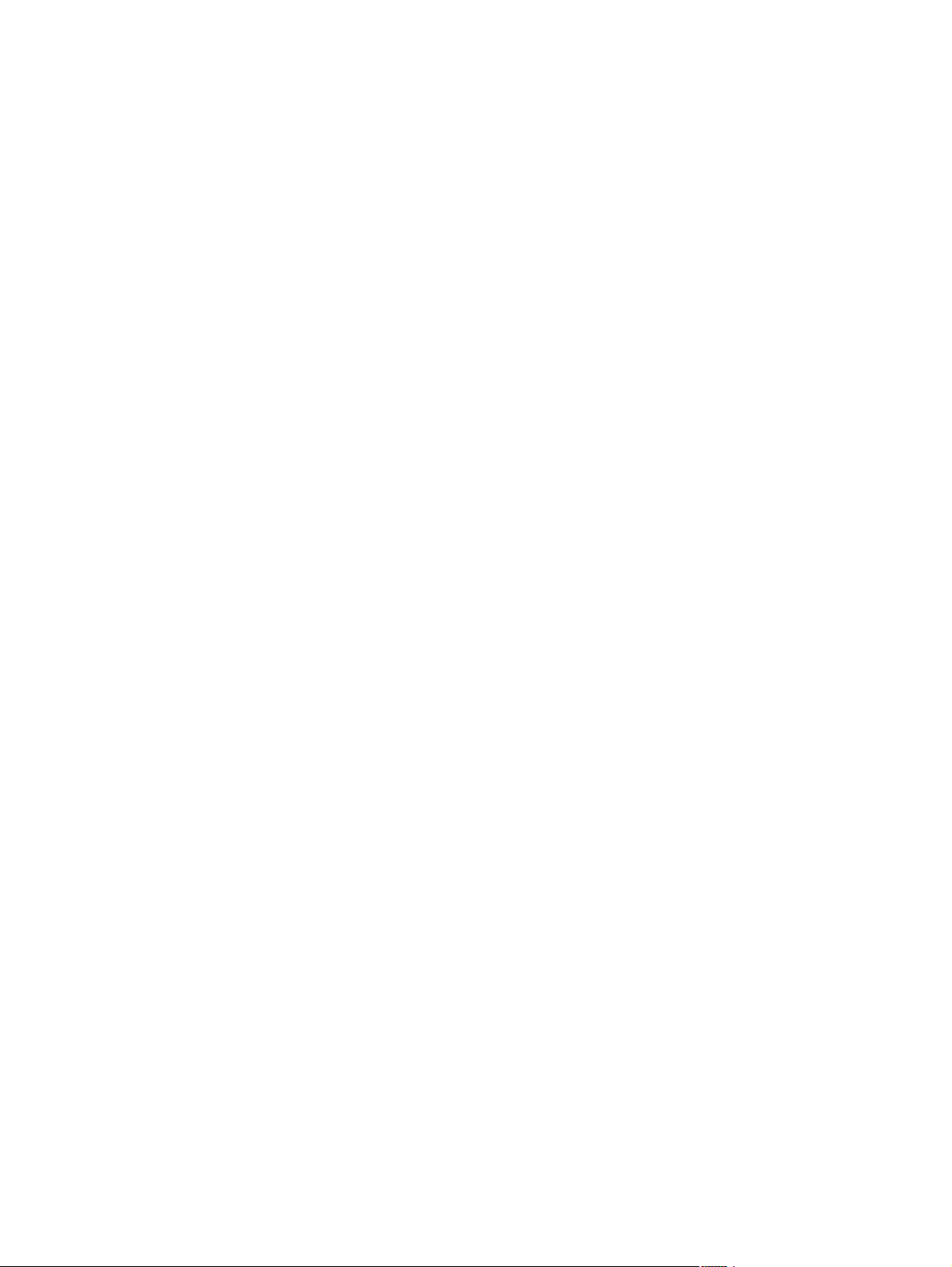
Page 3
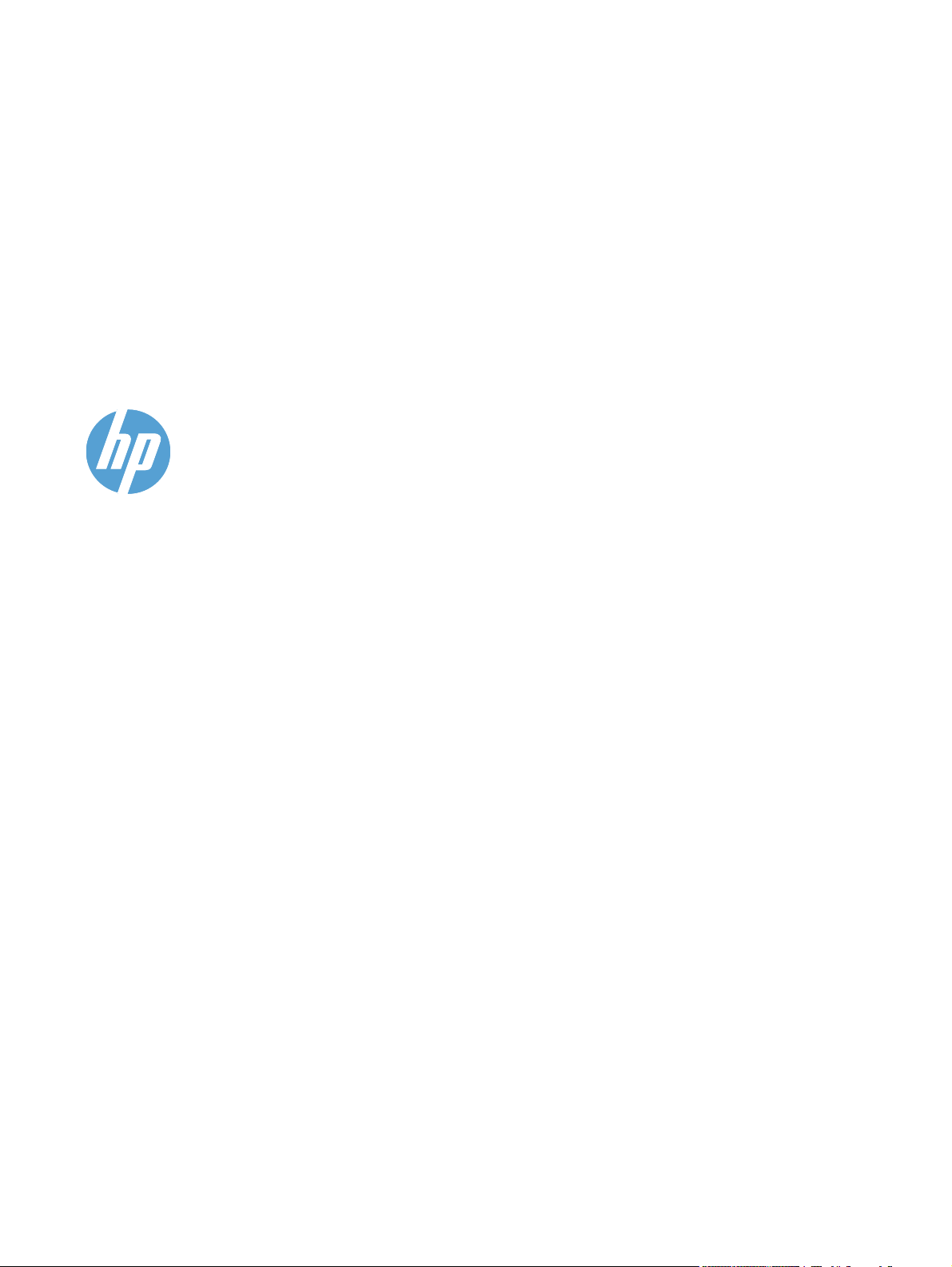
Σειρά έγχρωμων εκτυπωτών HP LaserJet
Pro CP1520
Οδηγός Χρήσης
Page 4
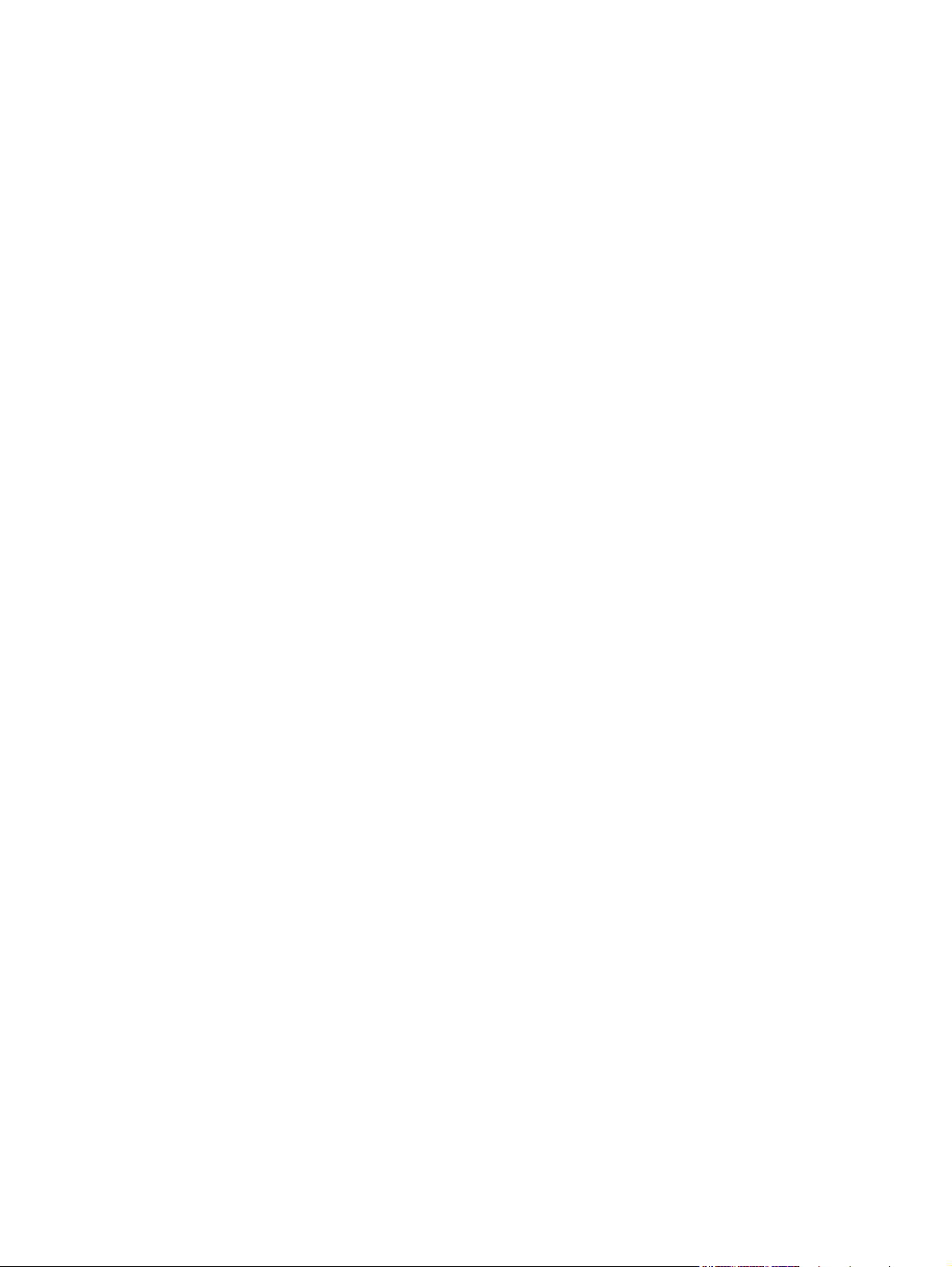
Πνευματικά δικαιώματα και άδεια
χρήσης
© 2010 Copyright Hewlett-Packard
Development Company, L.P.
Εμπορικά σήματα
®
Οι ονομασίες Adobe
PostScript
®
είναι εμπορικά σήματα της
, Acrobat® και
Adobe Systems Incorporated.
Απαγορεύεται η αναπαραγωγή, η
προσαρμογή ή η μετάφραση χωρίς
προηγούμενη γραπτή άδεια, με εξαίρεση τα
όσα επιτρέπονται από τους νόμους περί
πνευματικών δικαιωμάτων.
Οι πληροφορίες που περιέχονται στο
παρόν μπορεί να αλλάξουν χωρίς
προειδοποίηση.
Οι μόνες εγγυήσεις που παρέχονται για τα
προϊόντα και τις υπηρεσίες της HP
ορίζονται στις ρητές δηλώσεις ε
που συν
οδεύουν τα εν λόγω προϊόντα και
γγύησης
τις υπηρεσίες. Κανένα στοιχείο του
παρόντος δεν πρέπει να θεωρηθεί ότι
αποτελεί πρόσθετη εγγύηση. Η HP δεν
φέρει ευθύνη για τεχνικά ή συντακτικά
σφάλματα ή παραλήψεις του παρόντος.
Edition 1, 9/2010
Αριθμός εξαρτήματος: CE873-90907
Η ονομασία Intel® Core™ είναι
κατοχυρωμένο εμπορικό σήμα της Intel
Corporation στις Η.Π.Α. και σε άλλες
χώρες/περιοχές.
Η ονομασία Java™ είναι σήμα κατατεθέν
στις Η.Π.Α. της Sun Microsystems, Inc.
Οι ονομασίες Microsoft®, Windows®,
Windows® XP και Windows Vista® είναι
σήματα κατατεθέντα στις Η.Π.Α. της
Microsoft Corporation.
®
Το UNIX
είναι σήμα κατατεθέν της The
Open Group.
Η ονομασία ENERGY STAR και το σήμα
ENERGY STAR είναι σήματα κατατεθέντα
στις Η.Π.Α.
Page 5
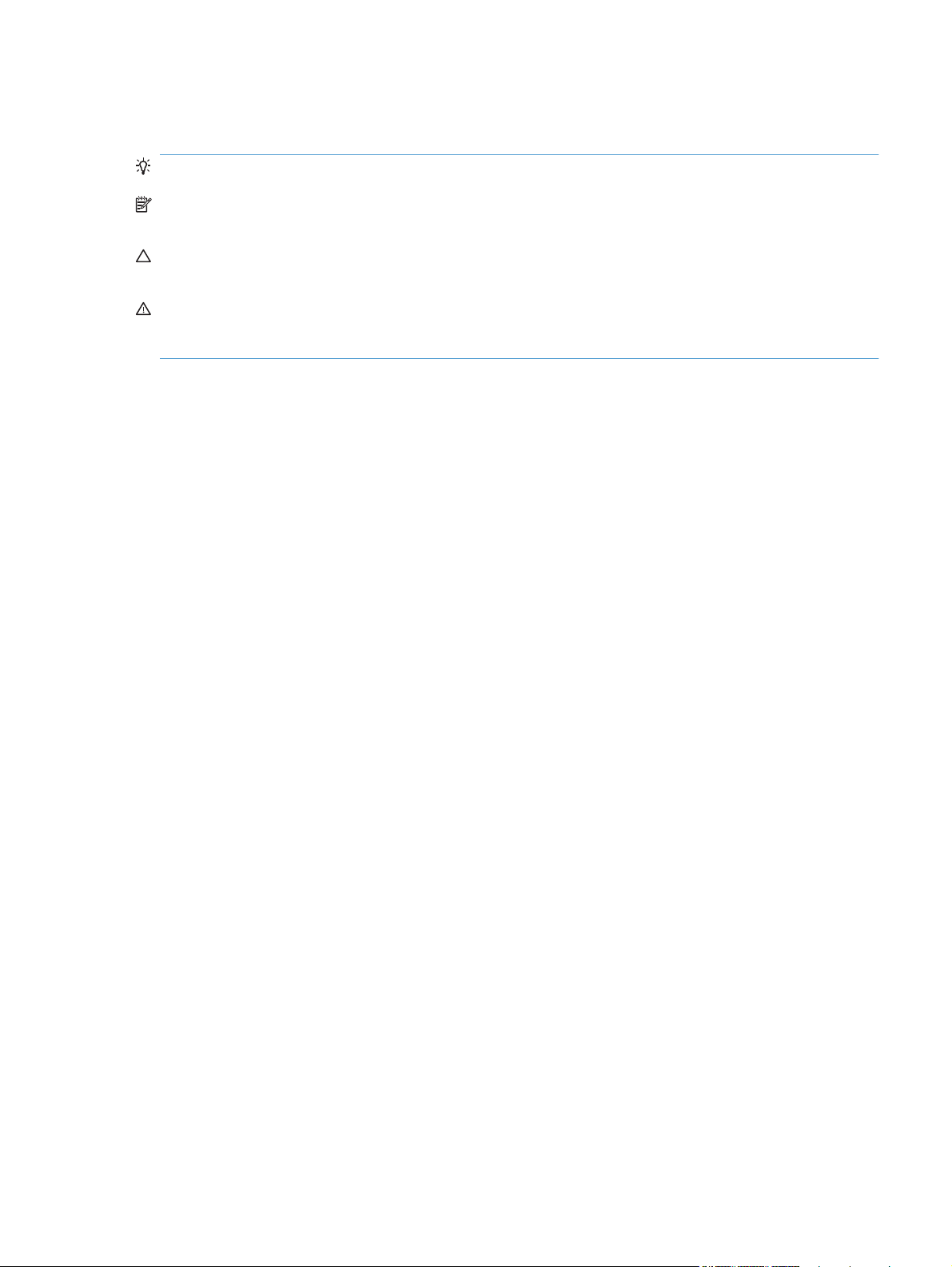
Συμβάσεις που χρησιμοποιούνται σε αυτόν τον οδηγό
ΥΠΟΔΕΙΞΗ Οι συμβουλές παρέχουν χρήσιμες συμβουλές ή συντομεύσεις.
ΣΗΜΕΙΩΣΗ Οι σημειώσεις παρέχουν σημαντικές πληροφορίες που επεξηγούν μια έννοια ή
βοηθούν στην ολοκλήρωση μιας εργασίας.
ΠΡΟΣΟΧΗ Οι προσοχές υποδεικνύουν διαδικασίες που θα πρέπει να ακολουθήσετε για να
αποφύγετε την απώλεια δεδομένων ή την πρόκληση ζημιάς στο προϊόν.
ΠΡΟΕΙΔ/ΣΗ! Οι προειδοποιήσεις σάς ειδοποιούν για συγκεκριμένες διαδικασίες που θα πρέπει να
ακολουθήσετε για να αποφύγετε τον τραυματισμό, την καταστροφική απώλεια δεδομένων ή την
εκτεταμένη ζημιά στο προϊόν.
ELWW iii
Page 6
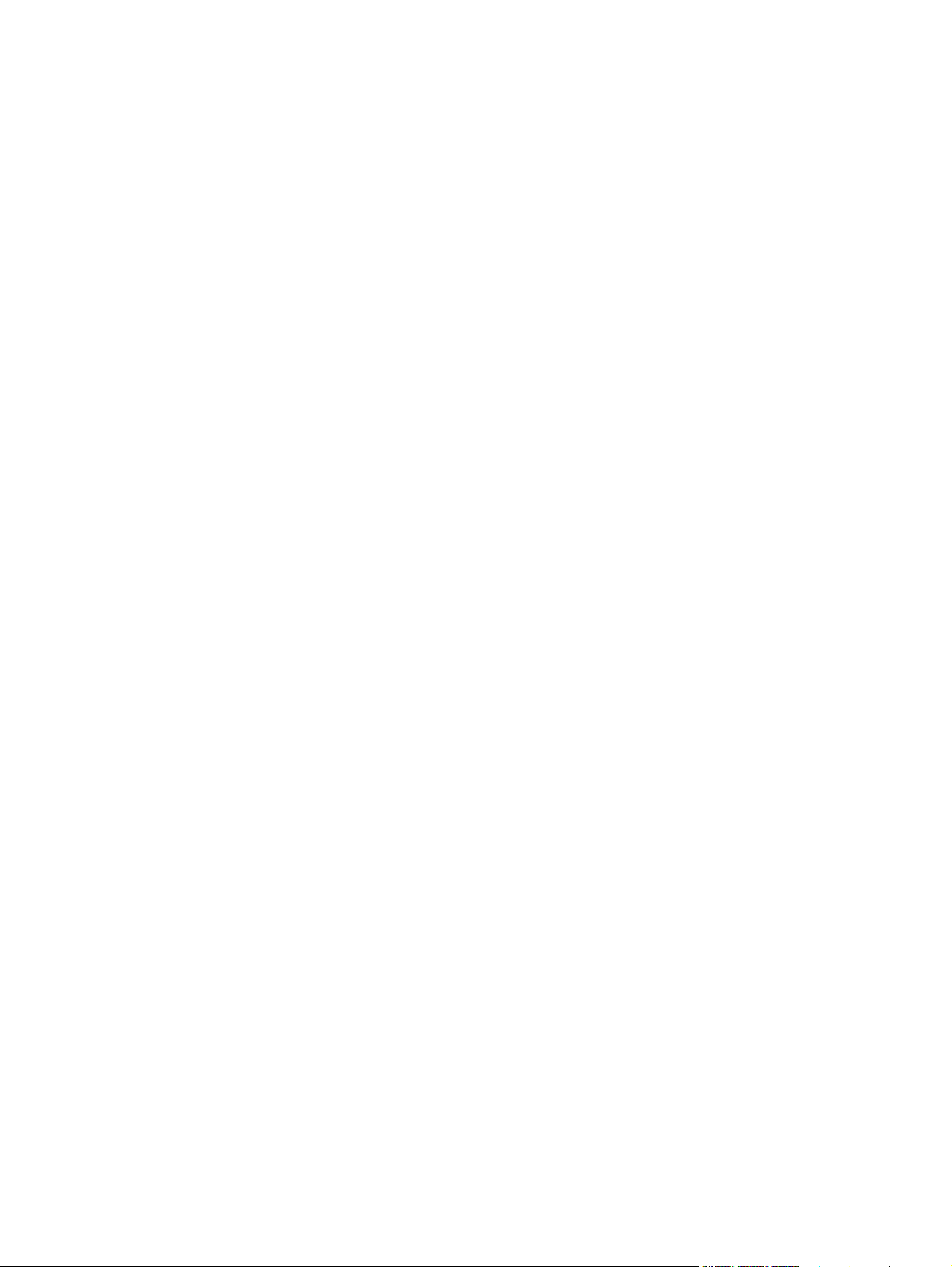
iv Συμβάσεις που χρησιμοποιούνται σε αυτόν τον οδηγό ELWW
Page 7

Πίνακας περιεχομένων
1 Βασικές πληροφορίες προϊόντος ................................................................................................................. 1
Σύγκριση προϊόντων ............................................................................................................................ 2
Περιβαλλοντικά χαρακτηριστικά ........................................................................................................... 3
Λειτουργίες για άτομα με ειδικές ανάγκες ............................................................................................. 4
Όψεις του προϊόντος ............................................................................................................................ 5
Εμπρός όψη ........................................................................................................................ 5
Πίσω όψη ............................................................................................................................. 5
Συνδέσεις διασύνδεσης ....................................................................................................... 6
Θέση αριθμού σειράς και αριθμού μοντέλου ....................................................................... 6
Διάταξη του πίνακα ελέγχου ................................................................................................ 7
2 Μενού του πίνακα ελέγχου ............................................................................................................................ 9
Αναφορές menu (μενού) ..................................................................................................................... 10
Γρήγορες φόρμες μενού ..................................................................................................................... 11
Ρύθμιση συστήματος μενού ............................................................................................................... 12
Σέρβις μενού ...................................................................................................................................... 16
Ρύθμιση δικτύου μενού ...................................................................................................................... 17
3 Λο
σμικό για τα Windows ........................................................................................................................... 19
γι
Υποστηριζόμενα λειτουργικά συστήματα για Windows ...................................................................... 20
Υποστηριζόμενα προγράμματα οδήγησης εκτυπωτή για Windows ................................................... 21
Επιλέξτε το κατάλληλο πρόγραμμα οδήγησης εκτυπωτή για τα Windows ......................................... 22
Αλλαγή ρυθμίσεων εργασίας εκτύπωσης ........................................................................................... 23
Αλλαγή ρυθμίσεων προγράμματος οδήγησης εκτυπωτή στα Windows ............................................. 24
Αλλαγή των ρυθμίσεων όλων των εργασιών εκτύπωσης, έως ότου τερματιστεί το
πρόγραμμα λογισμικού ...................................................................................................... 24
Αλλαγή των προεπιλεγμένων ρυθμίσεων για όλες τις εργ
Αλλαγή των ρυθμίσεων διαμόρφωσης του προϊόντος ....................................................... 24
Κατάργηση λογισμικού στα Windows ................................................................................................. 25
Υποστηριζόμενα βοηθητικά προγράμματα για τα Windows ............................................................... 26
Άλλα στοιχεία λογισμικού και βοηθητικά προγράμματα των Windows ............................................... 27
Λογισμικό για άλλα λειτουργικά συστήματα ....................................................................................... 28
ασίες εκ
τύπωσης ..................... 24
ELWW v
Page 8
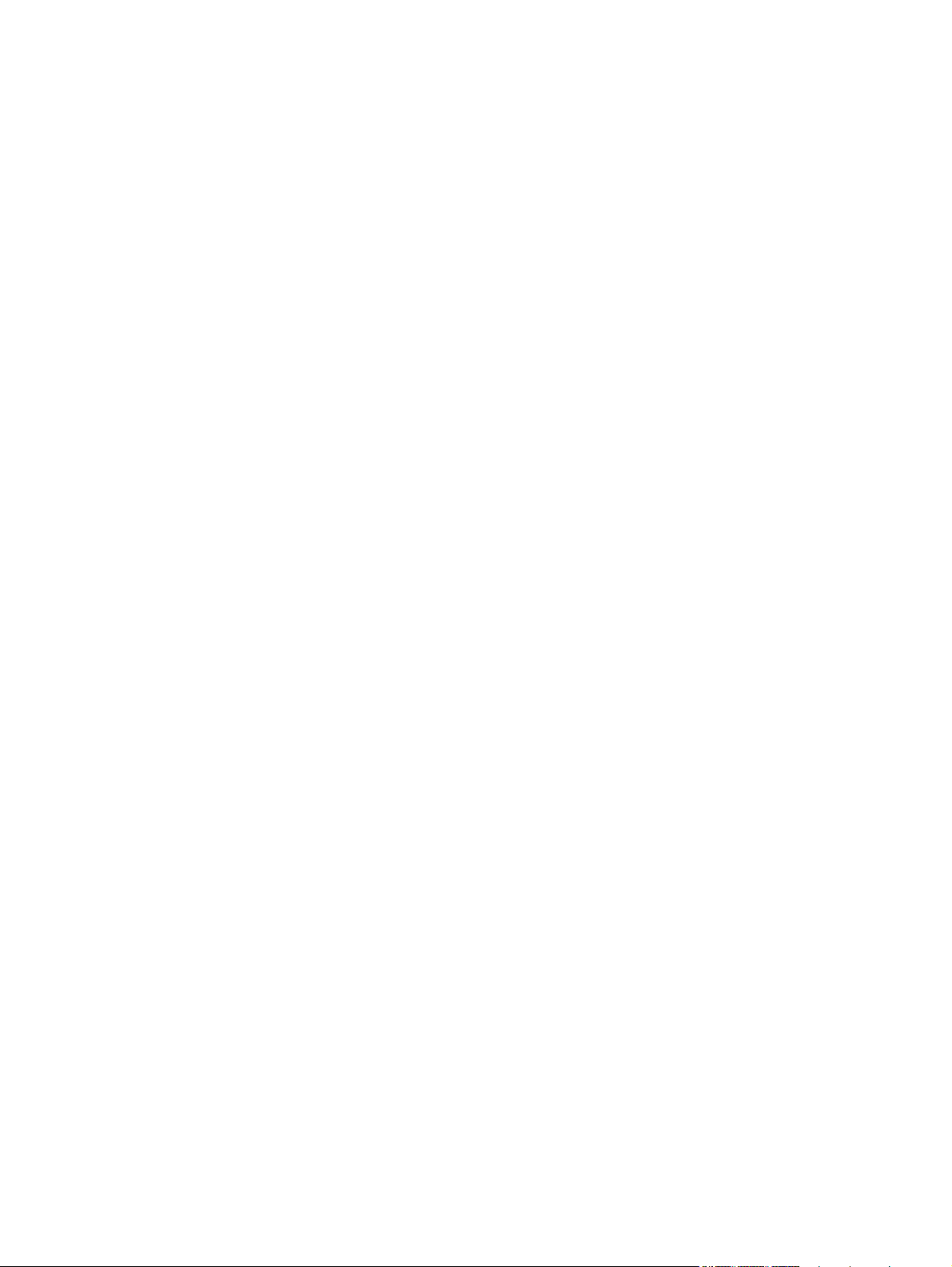
4 Χρήση του προϊόντος με Mac ...................................................................................................................... 29
Λογισμικό για Mac .............................................................................................................................. 30
Υποστηριζόμενα λειτουργικά συστήματα σε Mac .............................................................. 30
Υποστηριζόμενα προγράμματα οδήγησης εκτυπωτή σε Mac ........................................... 30
Εγκατάσταση λογισμικού για λειτουργικά συστήματα Mac ................................................ 30
Εγκατάσταση λογισμικού για υπολογιστές Mac που συνδέονται απευθείας
με το προϊόν ...................................................................................................... 30
Εγκατάσταση λογισμικού για υπολογιστές Mac σε ενσύρματο δίκτυο (IP) ....... 31
Λήψη διεύθυνσης ΙΡ ......................................................................... 31
Εγκατάσταση του λογισμικού ............................................................ 31
Εγκατάσταση λογισμικού για υπολογιστές Mac σε ασύρματο δίκτυο ............... 32
Συνδέστε το πρ
Χρησιμοποιήστε τα μενού του πίνακα ελέγχου, για να συνδέσετε
το προϊόν σε ασύρματο δίκτυο μέσω WPS ....................................... 33
Συνδέστε το προϊόν σε ασύρματο δίκτυο μέσω καλωδίου USB ....... 33
Κατάργηση εγκατάστασης λογισμικού από λειτουργικά συστήματα Mac .......................... 33
Αλλαγή ρυθμίσεων προγράμματος οδήγησης εκτυπωτή σε Mac ...................................... 34
Λογισμικό για υπολογιστές Mac ......................................................................................... 34
Βοηθητικό πρόγραμμα HP για Mac ................................................................... 34
Ανοίξτε το βοηθητικό πρόγραμμα HP
Δυνατότητες βοηθητικού προγράμματος HP .................................... 35
Υποστηριζόμενα βοηθητικά προγράμματα για τα Macintosh ............................ 35
Εκτύπωση με Mac .............................................................................................................................. 36
Ακύρωση εργασίας εκτύπωσης με Mac ............................................................................. 36
Αλλαγή του μεγέθους και του τύπου χαρτιού (για Mac) ..................................................... 36
Δημιουργία και χρήση προρρυθμίσεων εκτύπωσης σε Mac ............................................. 36
Αλλαγή μεγέθους εγγράφων ή εκτύπωση σε μη τυποποιημένο μέγεθος χαρτιού με
Mac .................................................................................................................................... 37
Εκτύπωση εξώφυλλου σε Mac .......................................................................................... 37
Χρήση υδατογραφημάτων με Mac ..................................................................................... 37
Εκτύπωση πολλών σελίδων σε έν
Εκτύπωση και στις δύο όψεις της σελίδας (εκτύπωση διπλής όψης) με Mac ................... 38
Ρύθμιση των επιλογών χρωμάτων σε Mac ........................................................................ 39
Χρήση του μενού Υπηρεσίες σε Mac ................................................................................. 39
οϊό
ν σε ασύρματο δίκτυο μέσω WPS ....................... 32
. ..
............................................ 34
α φύ
λλο χαρτιού με Mac .............................................. 38
5 Σύνδεση του προϊόντος ............................................................................................................................... 41
Υποστηριζόμενα λειτουργικά συστήματα για δίκτυα .......................................................................... 42
Αποποίηση ευθυνών σχετικά με την κοινή χρήση του εκτυπωτή ...................................... 42
Σύνδεση με USB ................................................................................................................................ 43
Εγκατάσταση από CD ........................................................................................................ 43
Σύνδεση σε δίκτυο .............................................................................................................................. 44
Υπ
ηριζόμενα πρωτόκολλα δικτύου .............................................................................. 44
οστ
Εγκατάσταση του προϊόντος σε ένα ενσύρματο δίκτυο ..................................................... 44
Λήψη διεύθυνσης ΙΡ .......................................................................................... 44
vi ELWW
Page 9

Εγκατάσταση του λογισμικού ............................................................................ 45
Σύνδεση του προϊόντος σε ασύρματο δίκτυο (μόνο για μοντέλα με ασύρματη
λειτουργία) ......................................................................................................................... 45
Συνδέστε το προϊόν σε ασύρματο δίκτυο μέσω WPS ....................................... 46
Χρησιμοποιήστε τα μενού του πίνακα ελέγχου, για να συνδέσετε το προϊόν
σε ασύρματο δίκτυο μέσω WPS ........................................................................ 46
Συνδέστε το προϊόν σε ασύρματο δίκτυο μέσω καλωδίου USB ........................ 46
Εγκατάσταση λογισμικού για ασύρματο προϊόν συνδεδεμένο στο δίκ
Αποσύνδεση από το ασύρματο δίκτυο .............................................................. 47
Μείωση παρεμβολών σε ασύρματο δίκτυο ....................................................... 47
Ρύθμιση ασύρματης σύνδεσης για προχωρημένους ........................................ 48
Τρόποι ασύρματης επικοινωνίας ...................................................... 48
Ασύρματη ασφάλεια ......................................................................... 48
Σύνδεση του προϊόντος σε ασύρματο δίκτυο ad-hoc ....................... 49
Διαμόρφωση ρυθμίσεων δικτύου ΙΡ .................................................................................. 49
Προβολή ή αλλαγή ρυθμίσεων δικτύου ............................................................. 50
Ορισμός ή αλλαγή του κωδικού πρόσβασης του προϊόντος ............................. 50
Μη αυτόματη ρύθμιση των παραμέτρων TCP/IP του IPv4 από το
ελέγχου .............................................................................................................. 50
Ρυθμίσεις ταχύτητας σύνδεσης και αμφίδρομης λειτουργίας ............................ 51
ν πί
τυο ......
νακα
.. 47
6 Χαρτί και μέσα εκτύπωσης .......................................................................................................................... 53
Κατανόηση της χρήσης του χαρτιού ................................................................................................... 54
Οδηγίες για ειδικό χαρτί ..................................................................................................... 54
Αλλαγή του προγράμματος οδήγησης εκτυπωτή ώστε να ταιριάζει με τον τύπο και το μέγεθος
του χαρτιού ......................................................................................................................................... 56
Υποστηριζόμενα μεγέθη χαρτιού ........................................................................................................ 57
Υποστηριζόμενοι τύποι χαρτιού ......................................................................................................... 59
Τοποθέτηση χαρτιού στους δίσκους .................................................................................................. 61
Τοποθέτηση χαρτιού στ
Τοποθετήστε μέσο εκτύπωσης στο Δίσκος 2 .................................................................... 61
Διαμόρφωση δίσκων .......................................................................................................... 63
7 Εργασίες εκτύπωσης ................................................................................................................................... 65
Ακύρωση μιας εργασίας εκτύπωσης .................................................................................................. 66
Βασικές εργασίες εκτύπωσης με τα Windows .................................................................................... 67
Άνοιγμα του προγράμματος οδήγησης εκτυπωτή στα Windows ....................................... 67
Λήψη βοήθειας για οποιαδήποτε επιλογή εκτύπωσης στα Windows ................................ 67
Αλλαγή του αριθμού των αντιγράφων εκτύπωσης στα Windows ...................................... 68
Αποθήκευση προσαρμοσμένων ρυθμίσεων εκτύπωσης για επαναχρησιμοποίηση στα
Windows ............................................................................................................................ 68
Χρήση μιας συ
Δημιουργία συντομεύσεων εκτύπωσης ............................................................. 69
Βελτίωση της ποιότητας εκτύπωσης στα Windows ........................................................... 71
ο δί
σκο 1 ...................................................................................... 61
ντόμευσης εκ
τύπωσης στα Windows ......................................... 68
ELWW vii
Page 10
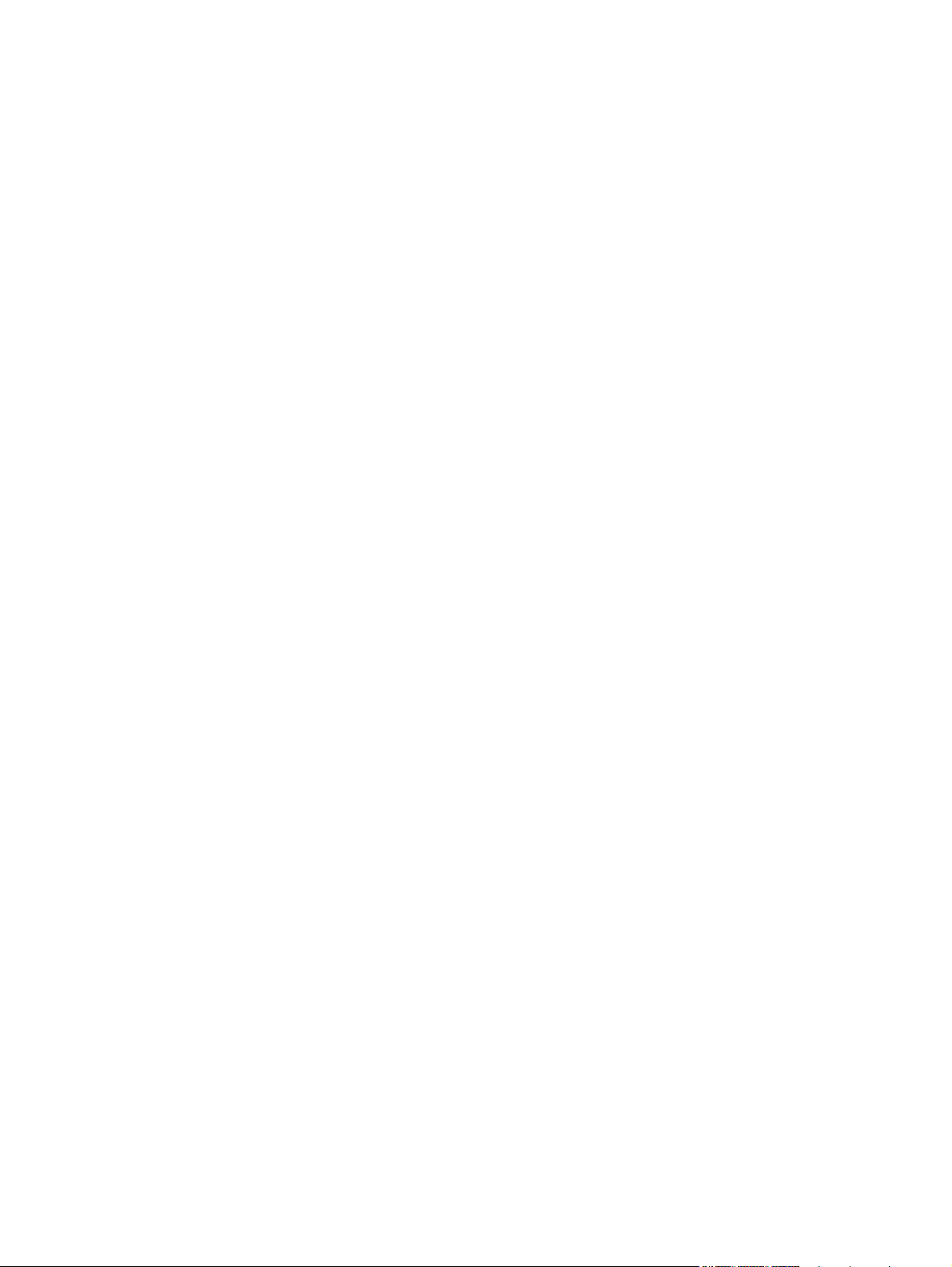
Επιλογή του μεγέθους σελίδας στα Windows ................................................... 71
Επιλογή ενός μη τυποποιημένου μεγέθους σελίδας στα Windows ................... 72
Επιλογή του τύπου χαρτιού στα Windows ........................................................ 72
Επιλογή του δίσκου χαρτιού στα Windows ....................................................... 72
Εκτύπωση και στις δύο όψεις (duplex) στα Windows ........................................................ 73
Εκτύπωση πολλαπλών σελίδων ανά φύλλο στα Windows ............................................... 75
Επιλογή προσανατολισμού σελίδας στα Windows ............................................................ 76
Ρύθμιση των επιλογών χρώματος στα Windows ............................................................... 77
Επιπλέον εργασίες εκτύπωσης με τα Windows ................................................................................. 79
Εκτύπωση έγχρωμου κειμένου με μαύ
Windows ............................................................................................................................ 79
Εκτύπωση σε προτυπωμένο επιστολόχαρτο ή φόρμες στα Windows .............................. 79
Εκτύπωση σε ειδικό χαρτί, ετικέτες ή διαφάνειες ............................................................... 81
Εκτύπωση της πρώτης ή της τελευταίας σελίδας με διαφορετικό χαρτί στα Windows ...... 84
Κλιμάκωση ενός εγγράφου ώστε να ταιριάζει στο μέγεθος της σελίδας ............................ 86
Προσθήκη υδατογραφήματος σε έγγραφο στα Windows .................................................. 87
Δημιουργία ενός φυλλαδίου στ
8 Χρώμα ............................................................................................................................................................ 91
Ρύθμιση χρώματος ............................................................................................................................. 92
Αλλαγή χρωματικού θέματος για εργασία εκτύπωσης ....................................................... 92
Αλλαγή των επιλογών χρώματος ....................................................................................... 93
Ρυθμίσεις χρώματος "Μη αυτόματο" .................................................................................. 93
Χρήση της επιλογής HP EasyColor για Windows .............................................................................. 95
Αντιστοίχιση χρωμάτων ...................................................................................................................... 96
α W
ρο χρ
ώμα (διαβαθμίσεις του γκρι) στα
indows ......................................................................... 88
9 Διαχείριση και συντήρηση ........................................................................................................................... 97
Εκτύπωση σελίδων πληροφοριών ..................................................................................................... 98
Χρήση του HP ToolboxFX ................................................................................................................ 100
Προβολή του HP ToolboxFX ........................................................................................... 100
Ενότητες HP ToolboxFX .................................................................................................. 100
Status (Κατάσταση) ......................................................................................... 101
Event log (Αρχείο καταγραφής συμβάντων) ................................................... 101
Help (Βοήθεια) ................................................................................................. 101
Ρυθμίσεις συστήματος .................................................................................... 101
Device Information (Πληροφορίες συσκευής) ................................. 102
Ρύθμιση χαρτιού ............................................................................. 102
P
int Quality (Ποιότητα εκτύπωσης) ............................................... 103
r
Print Density (Πυκνότητα εκτύπωσης) ............................................ 103
Τύποι χαρτιού ................................................................................. 103
System setup (Ρύθμιση συστήματος) ............................................. 103
Ρυθμίσεις εκτύπωσης ...................................................................................... 104
Εκτύπωση ....................................................................................... 104
viii ELWW
Page 11
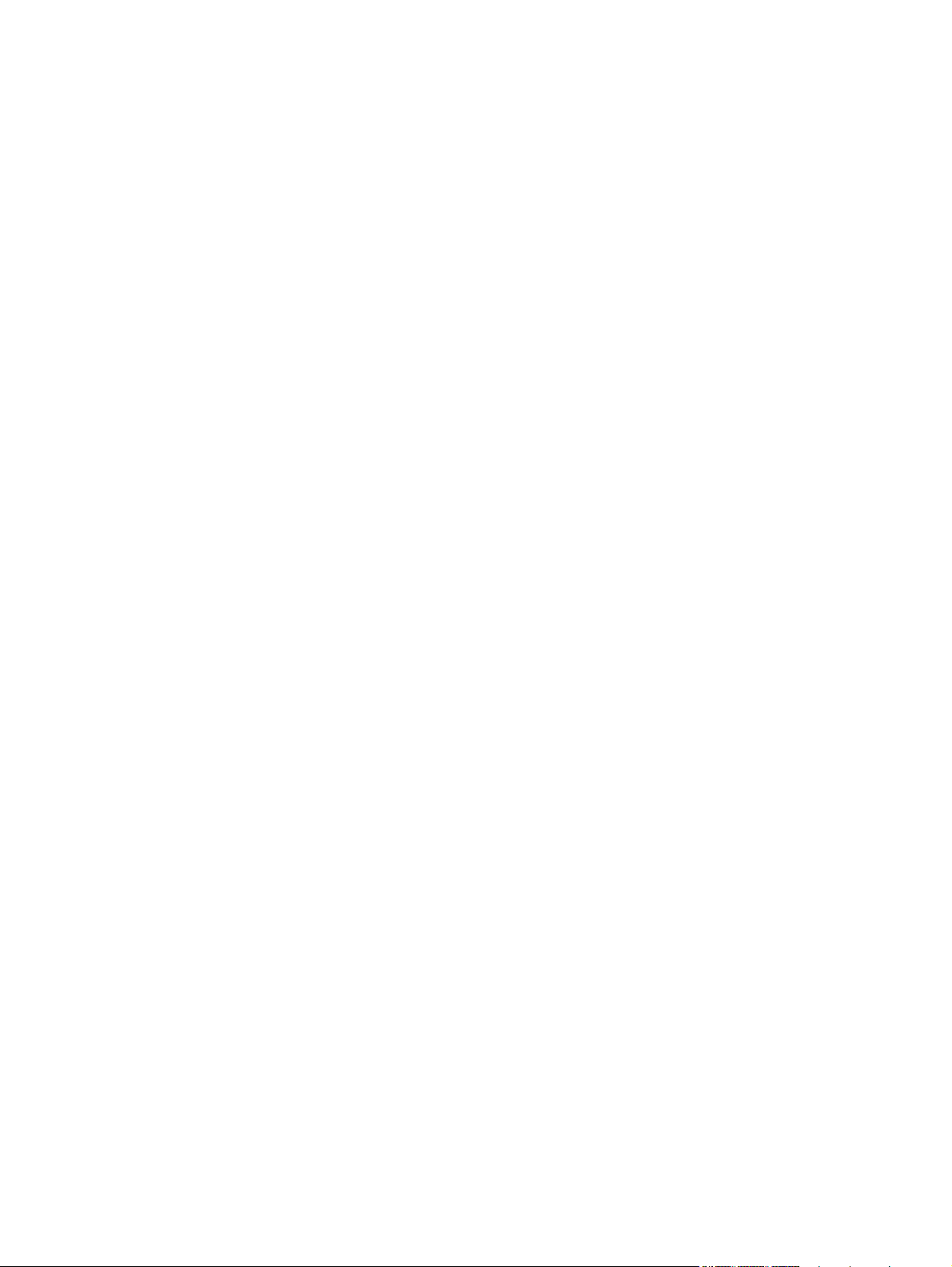
PCL5c ............................................................................................. 104
PostScript ....................................................................................... 104
Network settings (Ρυθμίσεις δικτύου) .............................................................. 104
Shop for Supplies (Αγορά αναλωσίμων) ......................................................... 104
Other links (Άλλες συνδέσεις) ......................................................................... 104
Χρήση του ενσωματωμένου διακομιστή Web της ΗΡ ...................................................................... 106
Άνοιγμα του Ενσωματωμένου διακομιστή web HP .......................................................... 106
Δυνατότητες του ενσωματωμένου διακομιστή Web της HP ............................................. 106
Καρτέλα Κατάσταση ........................................................................................ 106
Καρτέλα Σύστημα ............................................................................................ 107
Καρτέλα Εκτύπωση ......................................................................................... 107
Καρτέλα Networking (Δίκτυο) .......................................................................... 107
Χρήση του λογισμικού HP Web Jetadmin ........................................................................................ 109
Δυνατότητες ασφαλείας του προϊόντος ............................................................................................ 110
Εκχώρηση κωδικού πρόσβασης συστήματος ................................................................. 110
Ρυθμίσεις εξοικονόμησης γραφίτη .................................................................................................... 111
Λειτουργίες εξοικονόμησης ενέργειας .............................................................................. 111
Ορισμός αναβολής για τη
Εκτύπωση αρχείου .......................................................................................................... 111
Διαχείριση αναλωσίμων και εξαρτημάτων ........................................................................................ 112
Εκτύπωση όταν μια κασέτα εκτύπωσης φτάσει στο τέλος της διάρκειας ζωής της ......... 112
Μηνύματα αναλωσίμων ................................................................................... 112
Ενεργοποίηση ή απενεργοποίηση των ρυθμίσεων "Σε πολύ χαμηλό
επίπεδο" από τον πίνακα ελέγχου .................................................................. 112
Διαχείριση κασετών εκτύπωσης ...................................................................................... 113
Αποθήκευση της κασέτας ................................................................................ 113
Πολιτική της HP για κασέτες γραφίτη εκτός HP .............................................. 113
Ανοικτή γραμμή και τ
Ανακύκλωση αναλωσίμων .............................................................................. 114
Διάταξη κασέτας εκτύπωσης ........................................................................... 114
Οδηγίες αντικατάστασης .................................................................................................. 114
Αντικατάσταση κασετών εκτύπωσης ............................................................... 114
Εγκατάσταση DIMM μνήμης ............................................................................................ 118
Εγκατάσταση DIMM μνήμης ........................................................................... 118
Eνεργοποίηση της μνήμης .............................................................................. 121
Έλεγχος εγκατάστασης της DIMM .................................................................. 122
Χρήση μνήμης ................................................................................................. 123
Καθαρισμός του προϊόντος .............................................................................................................. 124
Ενημερώσεις προϊόντος ................................................................................................................... 125
οποθεσία We
τάσταση αναμονής ........................................... 111
ν κα
b της HP για την απάτη ............................ 113
10 Επίλυση προβλημάτων ........................................................................................................................... 127
Αυτοβοήθεια ..................................................................................................................................... 128
Επίλυση προβλημάτων από τη λίστα ελέγχου ................................................................................. 129
Παράγοντες που επηρεάζουν την απόδοση του προϊόντος ............................................................. 131
EL
WW ix
Page 12
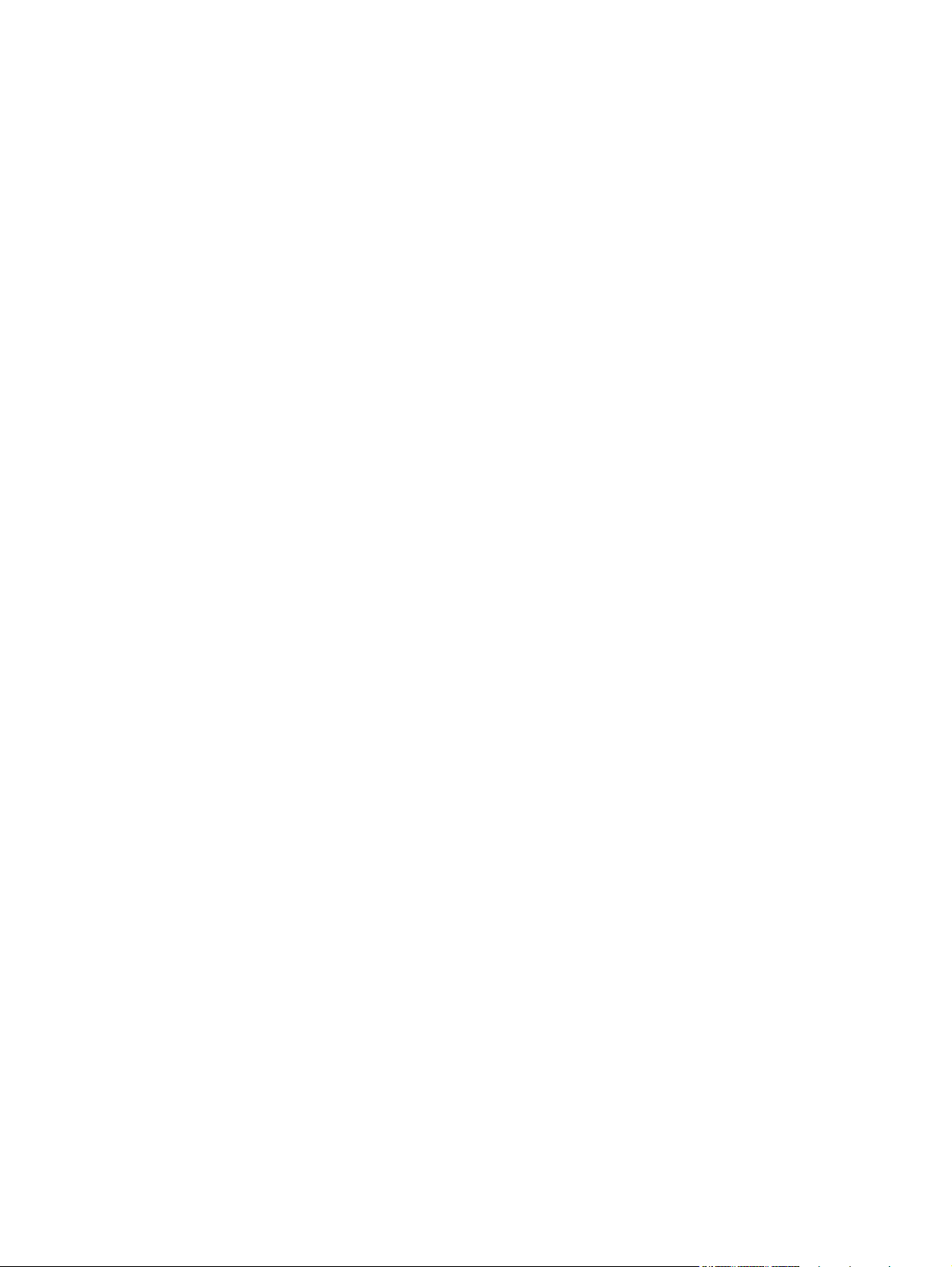
Επαναφορά εργοστασιακών ρυθμίσεων .......................................................................................... 132
Ερμηνεία μηνυμάτων του πίνακα ελέγχου ....................................................................................... 133
Τύποι μηνυμάτων πίνακα ελέγχου ................................................................................... 133
Μηνύματα πίνακα ελέγχου ............................................................................................... 134
Λανθασμένη τροφοδότηση ή εμπλοκή χαρτιού ................................................................................ 145
Το προϊόν δεν έλκει χαρτί ................................................................................................ 145
Το προϊόν έλκει πολλά φύλλα χαρτιού ............................................................................. 145
Αποτροπή εμπλοκών χαρτιού ......................................................................................... 145
Αποκατάσταση εμπλοκών ............................................................................................... 146
Θέσεις εμπλοκών ............................................................................................ 146
Εμπλοκή στο Δίσκος 1 .................................................................................... 146
Εμπλοκή στο Δίσκος 2 .................................................................................... 148
Εμπλοκή στην περιοχή του σταθεροποιητή γραφίτη ...................................... 149
Εμπλοκή στ
Επίλυση προβλημάτων ποιότητας εικόνας ...................................................................................... 152
Χρησιμοποιήστε τη σωστή ρύθμιση τύπου χαρτιού στο πρόγραμμα οδήγησης του
εκτυπωτή ......................................................................................................................... 152
Αλλαγή του τύπου χαρτιού για τα Windows .................................................... 152
Αλλαγή του τύπου χαρτιού για Mac ................................................................ 152
Προσαρμογή ρυθμίσεων χρώματος στο πρόγραμμα οδήγησης εκτυπωτή ..................... 153
Αλλαγή χρωματικού θέματος για εργασία εκτύπωσης .................................... 153
Αλλαγή των επιλογών χρώματος .................................................................... 154
Χρησιμοποιήστε χαρτί που πληροί τις πρ
Εκτύπωση σελίδας καθαρισμού ...................................................................................... 155
Βαθμονόμηση του προϊόντος για ευθυγράμμιση των χρωμάτων .................................... 155
Έλεγχος των κασετών εκτύπωσης .................................................................................. 156
Εκτύπωση της σελίδας κατάστασης αναλωσίμων .......................................... 156
Ερμηνεία της σελίδας ποιότητας εκτύπωσης .................................................. 157
Εξέταση της κασέτας εκτύπωσης για βλάβη ................................................... 157
Επαναλαμβανόμενα ελαττώματα .................................................................... 158
Χρησιμοποιήστε το πρόγραμμα οδήγησης εκτυπωτή που ανταποκρίνεται
περισσότερο στις προσωπικές σας ανάγκες εκτύπωσης ................................................ 158
Το προϊόν δεν εκτυπώνει ή εκ
Το προϊόν δεν εκτυπώνει ................................................................................................. 160
Το προϊόν εκτυπώνει αργά .............................................................................................. 161
Επίλυση προβλημάτων συνδεσιμότητας .......................................................................................... 162
Επίλυση προβλημάτων απευθείας σύνδεσης .................................................................. 162
Επίλυση προβλημάτων δικτύου ....................................................................................... 162
Κακή ενσύρματη σύνδεση ............................................................................... 162
Ο υπολογιστής χρησιμοποιεί εσφαλμένη διεύθυνση ΙΡ για το προϊόν ............ 162
Ο υπολογιστής δεν μπορεί να επικοινωνήσει με το προϊόν ............................ 163
Το προϊόν χρησιμοποιεί εσφαλμένες ρυθμίσεις σύνδεσης και διπλής όψης
γι
α το δί
Τα προβλήματα συμβατότητας μπορεί να οφείλονται σε νέα προγράμματα. . 163
τυπώνει αργ
κτυο .................................................................................................... 163
κη εξόδου .............................................................................. 150
η θή
οδιαγραφές τη
ά .................................................................................... 160
ς HP ......................................... 154
x ELWW
Page 13
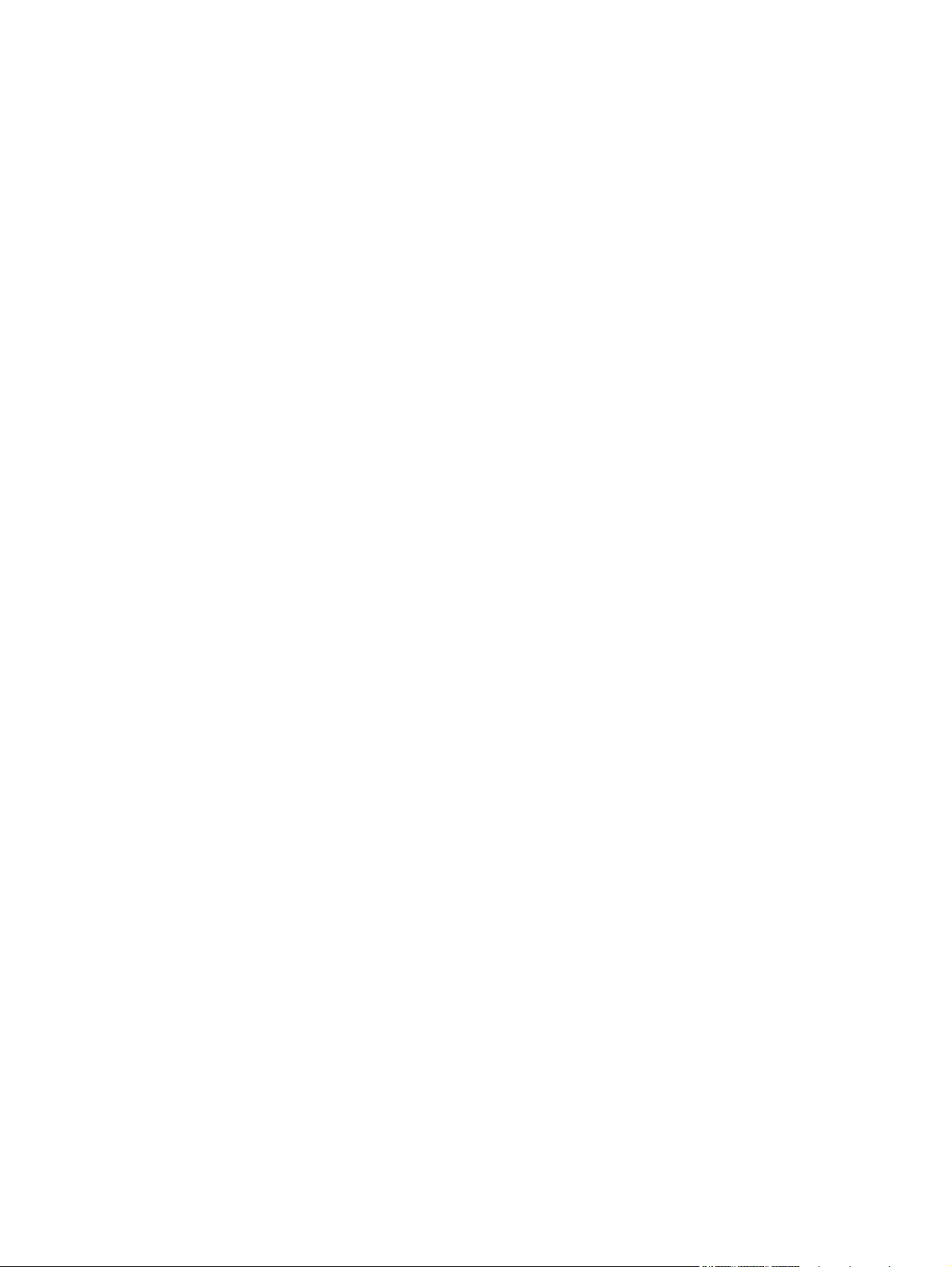
Ο υπολογιστής ή ο σταθμός εργασίας μπορεί να μην έχει ρυθμιστεί σωστά .. 163
Το προϊόν έχει απενεργοποιηθεί ή κάποιες άλλες ρυθμίσεις δικτύου είναι
εσφαλμένες ..................................................................................................... 163
Επίλυση προβλημάτων ασύρματου δικτύου .................................................................................... 164
Λίστα ελέγχου ασύρματης συνδεσιμότητας ..................................................................... 164
Ο πίνακας ελέγχου εμφανίζει το μήνυμα: Η ασύρματη λειτουργία του προϊόντος έχει
απενεργοποιηθεί .............................................................................................................. 165
Όταν ολοκληρωθεί η ρύθμιση παραμέτρων της ασύρματης σύνδεσης, το πρ
εκ
τυπώνει ......................................................................................................................... 165
Το προϊόν δεν εκτυπώνει, ενώ στον υπολογιστή έχει εγκατασταθεί τείχος προστασίας
άλλου κατασκευαστή ....................................................................................................... 165
Η ασύρματη σύνδεση δεν λειτουργεί μετά τη μετακίνηση του ασύρματου δρομολογητή
ή του προϊόντος ............................................................................................................... 166
Δεν είναι δυνατή η σύνδεση περισσότερων υπολογιστών στο ασύρματο προϊόν ........... 166
Το ασύρματο προϊόν χάνει την επικοινωνία κατά τη σύνδεσή του σε VPN ..................... 166
Το δί
κτ
υο δεν εμφανίζεται στη λίστα ασύρματων δικτύων ............................................... 166
Το ασύρματο δίκτυο δεν λειτουργεί ................................................................................. 167
Επίλυση προβλημάτων λογισμικού προϊόντος ................................................................................. 168
Προβλήματα λογισμικού προϊόντος ................................................................................. 168
Επίλυση κοινών προβλημάτων Mac ................................................................................ 168
Το πρόγραμμα οδήγησης εκτυπωτή δεν εμφανίζεται στη λίστα "Εκτύπωση
& φαξ" .............................................................................................................. 169
Το όνομα του προϊόντος δεν εμφανίζεται στη λίστα προϊόντων, στη λίστα
"Εκτύπωση & φαξ" .......................................................................................... 169
Το πρόγραμμα οδήγησης εκτυπωτή δεν ρυ
προϊόν στη λίστα "Εκτύπωση & φαξ" .............................................................. 169
Κάποια εργασία εκτύπωσης δεν στάλθηκε στο προϊόν που θέλατε ................ 169
Όταν υπάρχει σύνδεση με καλώδιο USB, το προϊόν δεν εμφανίζεται στη
λίστα "Εκτύπωση & φαξ", μετά την επιλογή του προγράμματος οδήγησης. ... 169
Όταν χρησιμοποιείτε σύνδεση USB, χρησιμοποιείτε πρόγραμμα οδήγησης
εκτυπωτή γενικής χρήσης ............................................................................... 170
θμίζει αυτό
ματα το επιλεγμένο
οϊόν δεν
Παράρτημα Α Supplies and accessories (Αναλώσιμα και βοηθητικός εξοπλισμός) .
Παραγγελία ανταλλακτικών, εξαρτημάτων και αναλωσίμων ............................................................ 171
Κωδικοί είδους .................................................................................................................................. 172
Κασέτες εκτύπωσης ......................................................................................................... 172
Καλώδια και διασυνδέσεις ............................................................................................... 172
Παράρτημα Β Συντήρηση και τεχνική υποστήριξη .................................................................................... 173
Δήλωση περιορισμένης εγγύησης Hewlett-Packard ........................................................................ 174
Εγγύηση Premium Protection Warranty της HP: Δήλωση περιορισμένης εγγύησης για τις
κασέτες εκτύπωσης LaserJet ........................................................................................................... 176
Αποθηκευμένα δεδομένα στην κασέτα εκτύπωσης .......................................................................... 177
Άδεια χρήσης τελικού χρήστη ........................................................................................................... 178
OpenSSL .......................................................................................................................................... 181
ELWW xi
....
......................... 171
Page 14
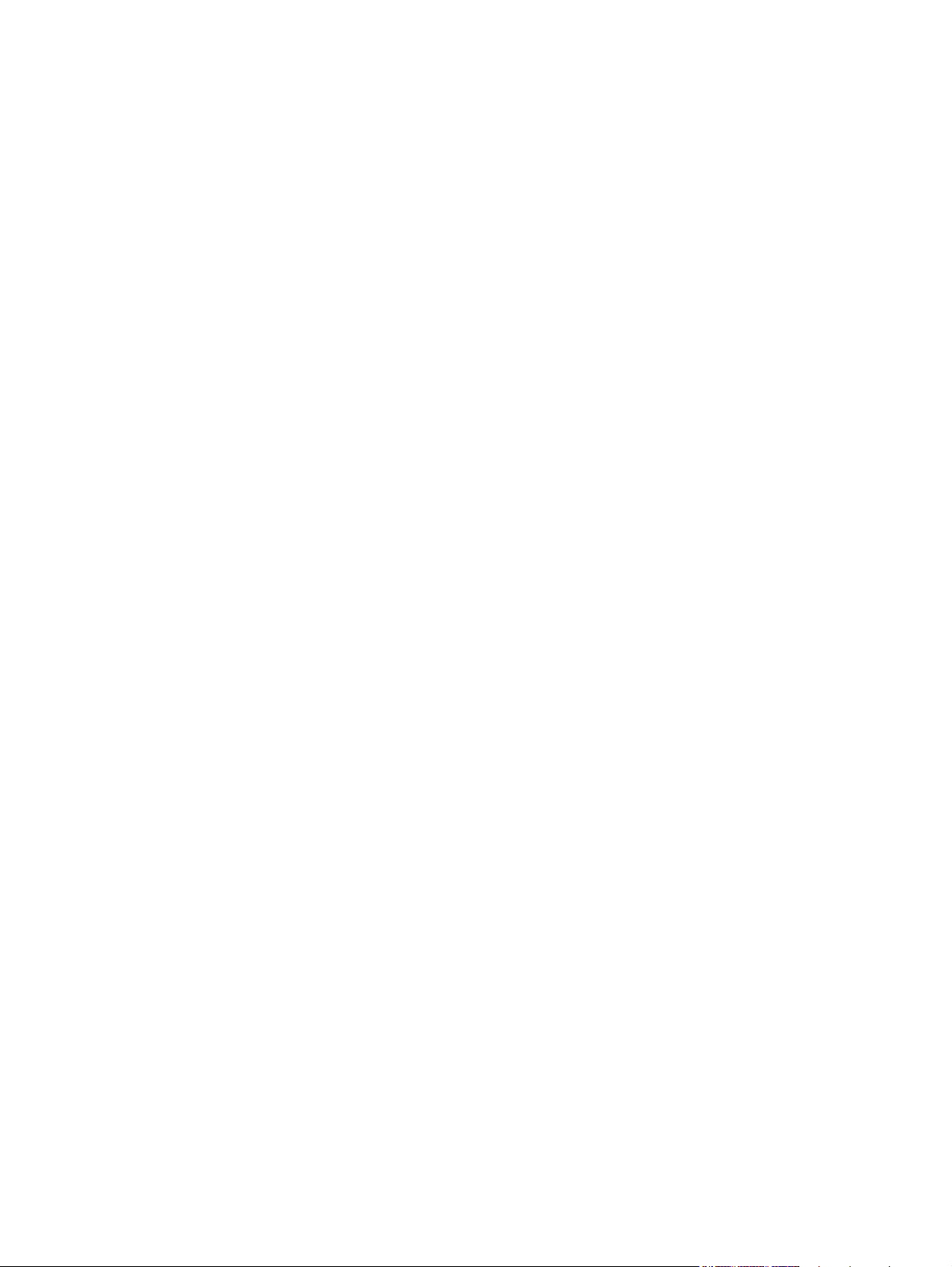
Υποστήριξη πελατών ....................................................................................................................... 182
Επανασυσκευασία του προϊόντος .................................................................................................... 183
Παράρτημα Γ Προδιαγραφές προϊόντος ..................................................................................................... 185
Προδιαγραφές για τα φυσικά χαρακτηριστικά του εκτυπωτή ........................................................... 186
Κατανάλωση ενέργειας, ηλεκτρικές προδιαγραφές και εκπομπές θορύβου .................................... 187
Προδιαγραφές περιβάλλοντος .......................................................................................................... 188
Παράρτημα Δ Πληροφορίες σχετικά με κανονισμούς ................................................................................ 189
Κανονισμοί FCC ............................................................................................................................... 190
Πρόγραμμα περιβαλλοντικής επιστασίας προϊόντων ....................................................................... 191
Προστασία του περιβάλλοντος ........................................................................................ 191
Προστασία από το όζον ................................................................................................... 191
Κατανάλωση ισχύος ........................................................................................................ 191
Χρήση χαρτιού ................................................................................................................. 191
Πλαστικά .......................................................................................................................... 191
Αναλώσιμα εκτύπωσης HP LaserJet ............................................................................... 191
Οδηγίες επι
Χαρτί ................................................................................................................................ 193
Περιορισμοί υλικών .......................................................................................................... 193
Απόρριψη αποβλήτων εξοπλισμού από οικιακούς χρήστες στην Ευρωπαϊκή Ένωση ... 193
Χημικές ουσίες ................................................................................................................. 193
Φύλλο Δεδομένων Ασφαλείας Υλικού (MSDS) ................................................................ 194
Για περισσότερες πληροφορίες ....................................................................................... 194
Δήλωση συμμόρφωσης .................................................................................................................... 195
Δήλωση συμμόρφωσης (ασύρματα μοντέλα) .................................................................................. 197
Δηλώσεις σχε
Πρόσθετες δηλώσεις για προϊόντα ασύρματης λειτουργίας ............................................................. 202
ικά με την ασφάλεια .................................................................................................. 199
τ
Ασφάλεια laser ................................................................................................................. 199
Καναδικοί κανονισμοί DOC .............................................................................................. 199
Δήλωση VCCI (Ιαπωνία) .................................................................................................. 199
Οδηγίες για το καλώδιο τροφοδοσίας .............................................................................. 199
Δήλωση για το καλώδιο τροφοδοσίας (Ιαπωνία) ............................................................. 199
Δήλωση EMC (Κορέα) ..................................................................................................... 200
Δήλωση laser (Φινλανδία) ............................................................................................... 200
Δήλωση GS (Γερμανία) ................................................................................................... 200
Πίνακας ουσιών (Κίνα) ..................................................................................................... 201
Δήλωση για τον περιορισμό επικίνδυνων ουσιών (Τουρκία) ........................................... 201
σ
τροφής και ανακύκλωσης ............................................................................ 192
Ηνωμένες Πολιτείες και Πουέρτο Ρίκο ............................................................. 192
Πολλαπλές επιστροφές (περισσότερες από μία κασέτες) .............. 192
Μεμονωμένες επιστροφές .............................................................. 192
Αποστολή ....................................................................................... 192
Επιστροφές εκτός Η.Π.Α. ................................................................................ 193
xii ELWW
Page 15
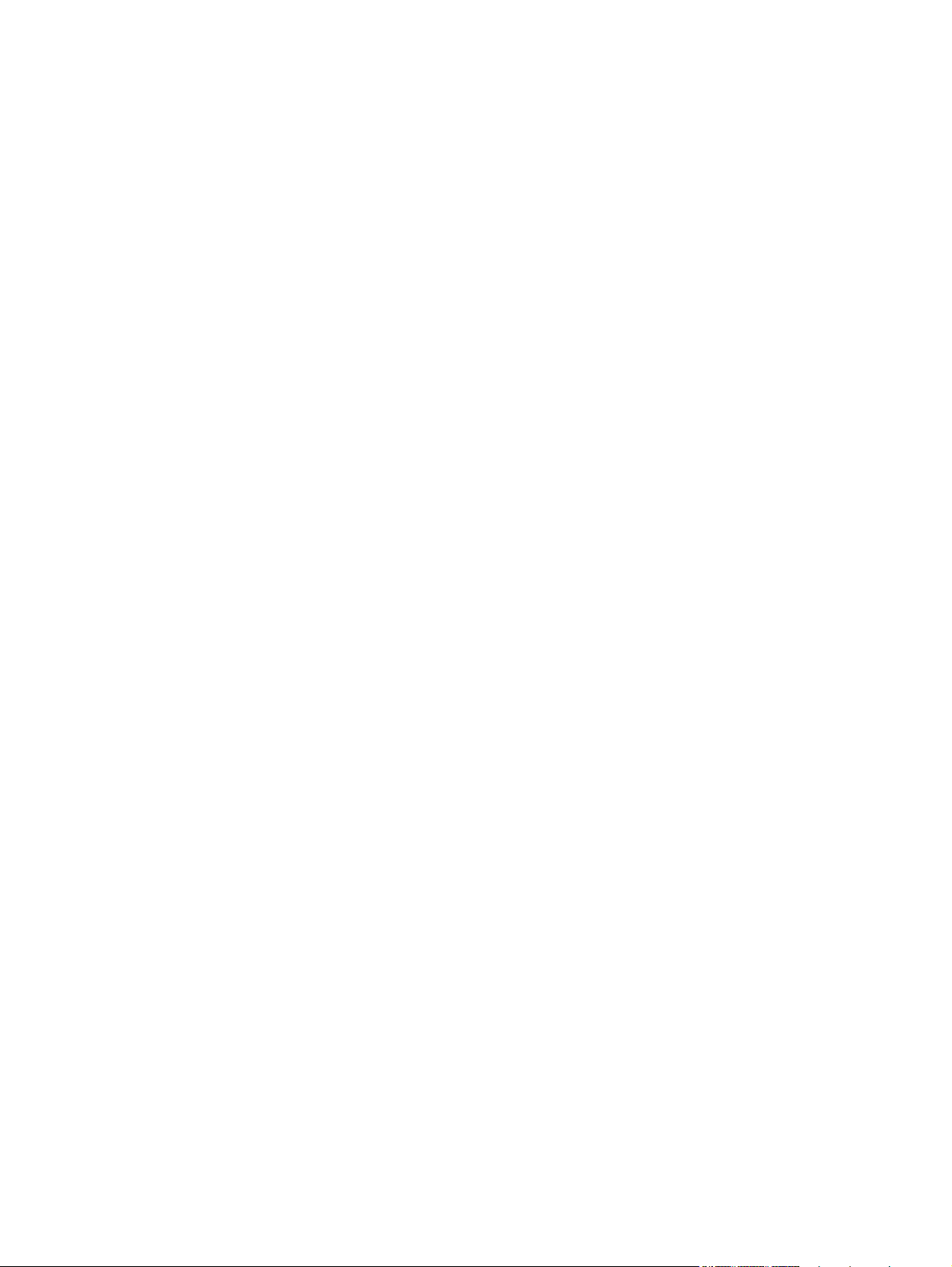
Δήλωση συμμόρφωσης με τα πρότυπα της FCC—Ηνωμένες Πολιτείες ......................... 202
Δήλωση για την Αυστραλία .............................................................................................. 202
Δήλωση ANATEL Βραζιλίας ............................................................................................ 202
Δηλώσεις για τον Καναδά ................................................................................................ 202
Σημείωση για την Ευρωπαϊκή Ένωση ............................................................................. 202
Σημείωση για τη χρήση στη Γαλλία .................................................................................. 203
Σημείωση για τη χρήση στη Ρωσία .................................................................................. 203
Δήλωση για την Κορέα ..................................................................................................... 203
Δήλωση για την Ταϊβάν .................................................................................................... 203
Ευρετήριο ........................................................................................................................................................ 205
ELWW xiii
Page 16
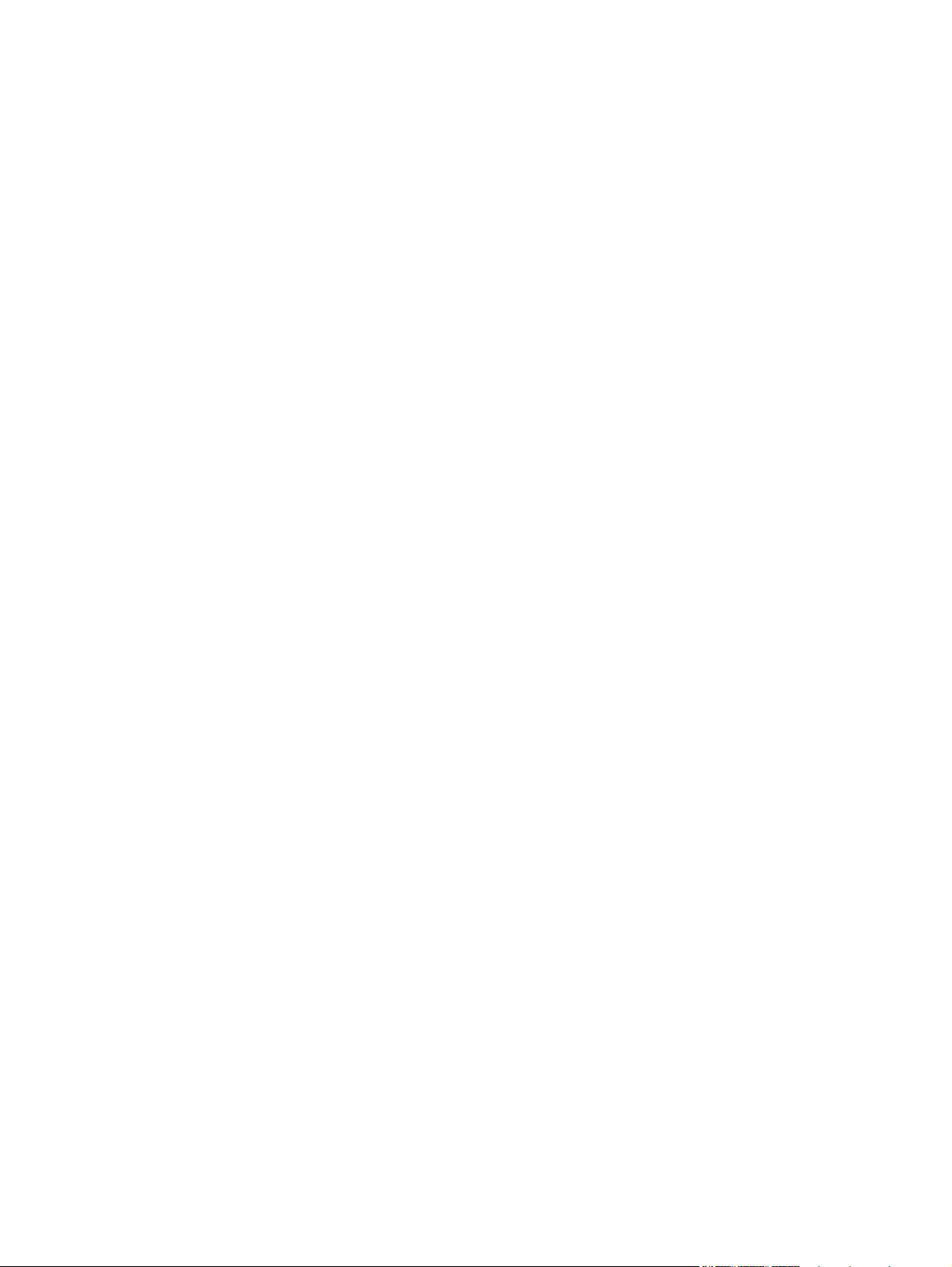
xiv ELWW
Page 17
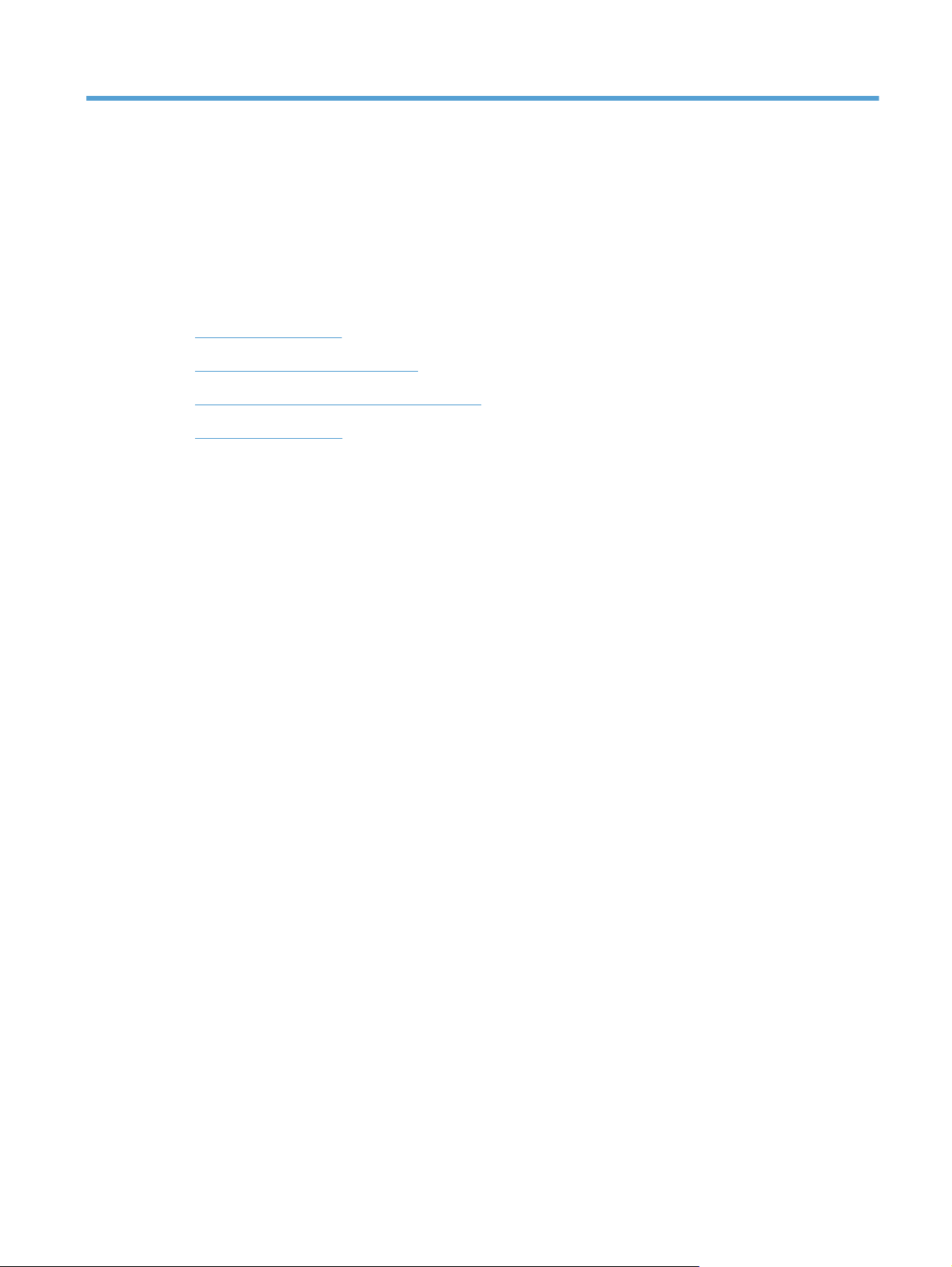
1 Βασικές πληροφορίες προϊόντος
● Σύγκριση προϊόντων
Περιβαλλοντικά χαρακτηριστικά
●
Λειτουργίες για άτομα με ειδικές ανάγκες
●
Όψεις του προϊόντος
●
ELWW 1
Page 18
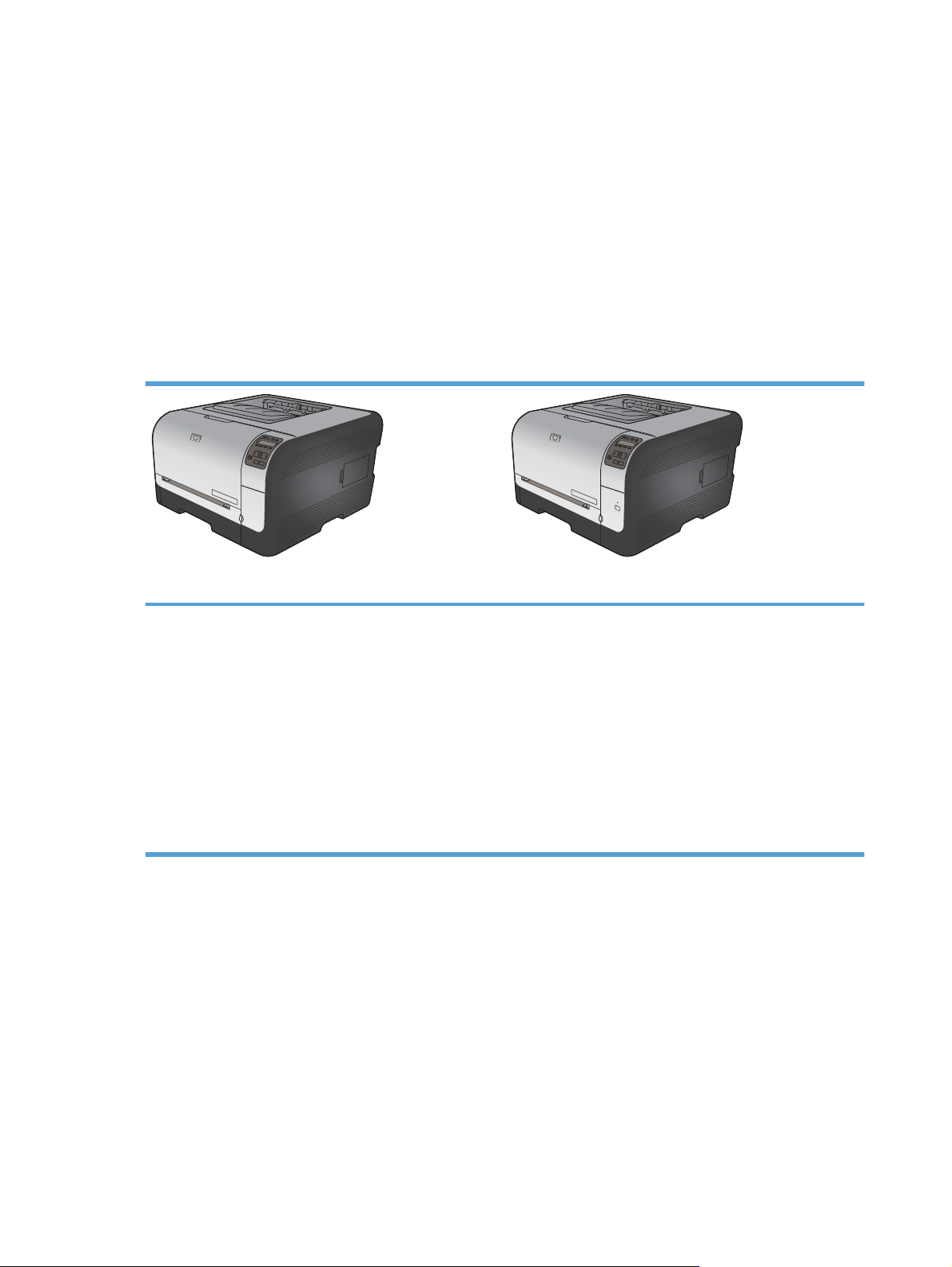
Σύγκριση προϊόντων
Σειρά έγχρωμων εκτυπωτών HP LaserJet Pro CP1520
● Εκτυπώνει έως 12 σελίδες ανά λεπτό (ppm) σε χαρτί μεγέθους A4 σε μονόχρωμη (ασπρόμαυρη)
λειτουργία και 8 ppm σε έγχρωμη λειτουργία
Υποδοχή τροφοδοσίας προτεραιότητας μονού φύλλου (δίσκος 1) και κασέτα 150 φύλλων
●
(δίσκος 2)
Θύρα ενιαίου σειριακού διαύλου (USB) 2.0 υψηλής ταχύτητας
●
Ενσωματωμένη δικτύωση για σύνδεση σε δίκτυα 10Base-T/100Base-TX
●
Το προϊόν είναι διαθέσιμο στις ακόλουθες διαμορφώσεις.
HP Color LaserJet CP1525n CE874A HP Color LaserJet CP1525nw CE875A
● Εκτυπώνει έως 12 σελίδες ανά λεπτό (ppm) σε χαρτί
μεγέθους A4 σε μονόχρωμη (ασπρόμαυρη) λειτουργία
και 8 ppm σε έγχρωμη λειτουργία
● Υποδοχή τροφοδοσίας προτεραιότητας μονού φύλλου
(δίσκος 1) και κασέτα 150 φύλλων (δίσκος 2)
● Θύρα ενιαίου σειριακού διαύλου (USB) 2.0 υψηλής
ταχύτητας
● Ενσωματωμένη δικτύωση για σύνδεση σε δίκτυα
10Base-T/100Base-TX
● Μνήμη τυχαίας προσπέλασης (RAM) 64 megabyte
(MB), με δυνατότητα επέκτασης στα 320 megabyte.
HP Color LaserJet CP1525n, επιπλέον δυνατότητες:
Δυνατότητα υποστήριξης ασύρματης σύν
●
802.11b/g/n
δεσης
2 Κεφάλαιο 1 Βασικές πληροφορίες προϊόντος ELWW
Page 19
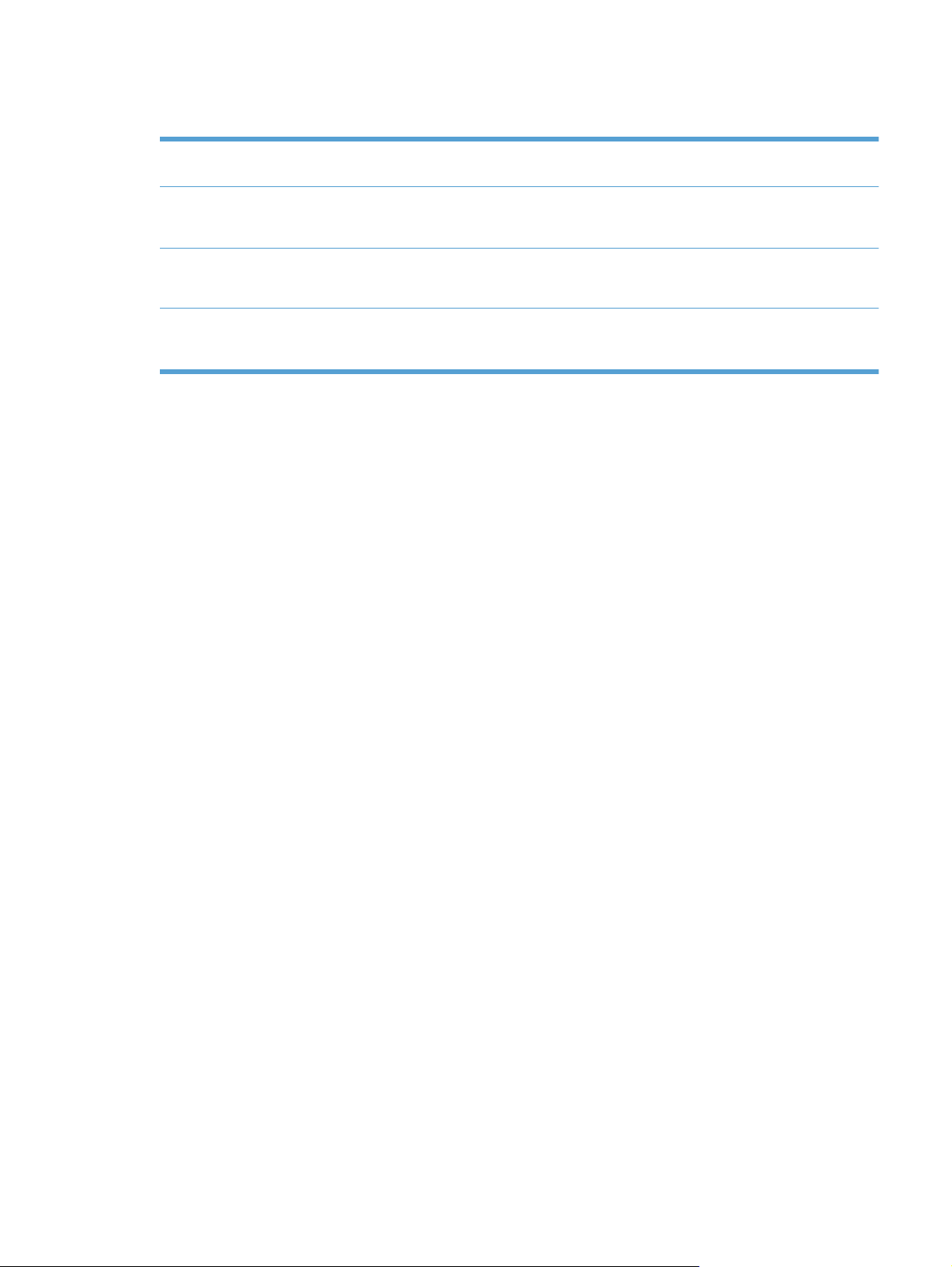
Περιβαλλοντικά χαρακτηριστικά
Μη αυτόματη εκτύπωση
διπλής όψης
Εκτύπωση πολλαπλών
σελίδων ανά φύλλο
Ανακύκλωση Περιορίστε την σπατάλη χρησιμοποιώντας ανακυκλωμένο χαρτ
Εξοικονόμηση ενέργειας Η τεχνολογία τήξης Instant on και η κατάσταση αδράνειας δίνουν στο προϊόν τη δυνατότητα
Για να εξοικονομήσετε χαρτί, χρησιμοποιήστε την επιλογή μη αυτόματης εκτύπωσης διπλής
όψης.
Εξοικονομήστε χαρτί εκτυπώνοντας δύο ή περισσότερες σελίδες ενός εγγράφου τη μία πλάι
στην άλλη σε ένα φύλλο χαρτιού. Προσπελάστε τη λειτουργία αυτή μέσω του προγράμματος
οδήγησης του εκτυπωτή.
ί.
Ανακυκλώστε τις κασέτες εκτύπωσης χρησιμοποιώντας τη διαδικασία επιστροφής της HP.
γρήγορης μετάβασης σε καταστάσεις μειωμένης κατανάλωσης ενέργειας όταν δεν γίνεται
εκτύπωση. Έτσι, εξοικονομείται ενέργεια.
ELWW Περιβαλλοντικά χαρακτηριστικά 3
Page 20
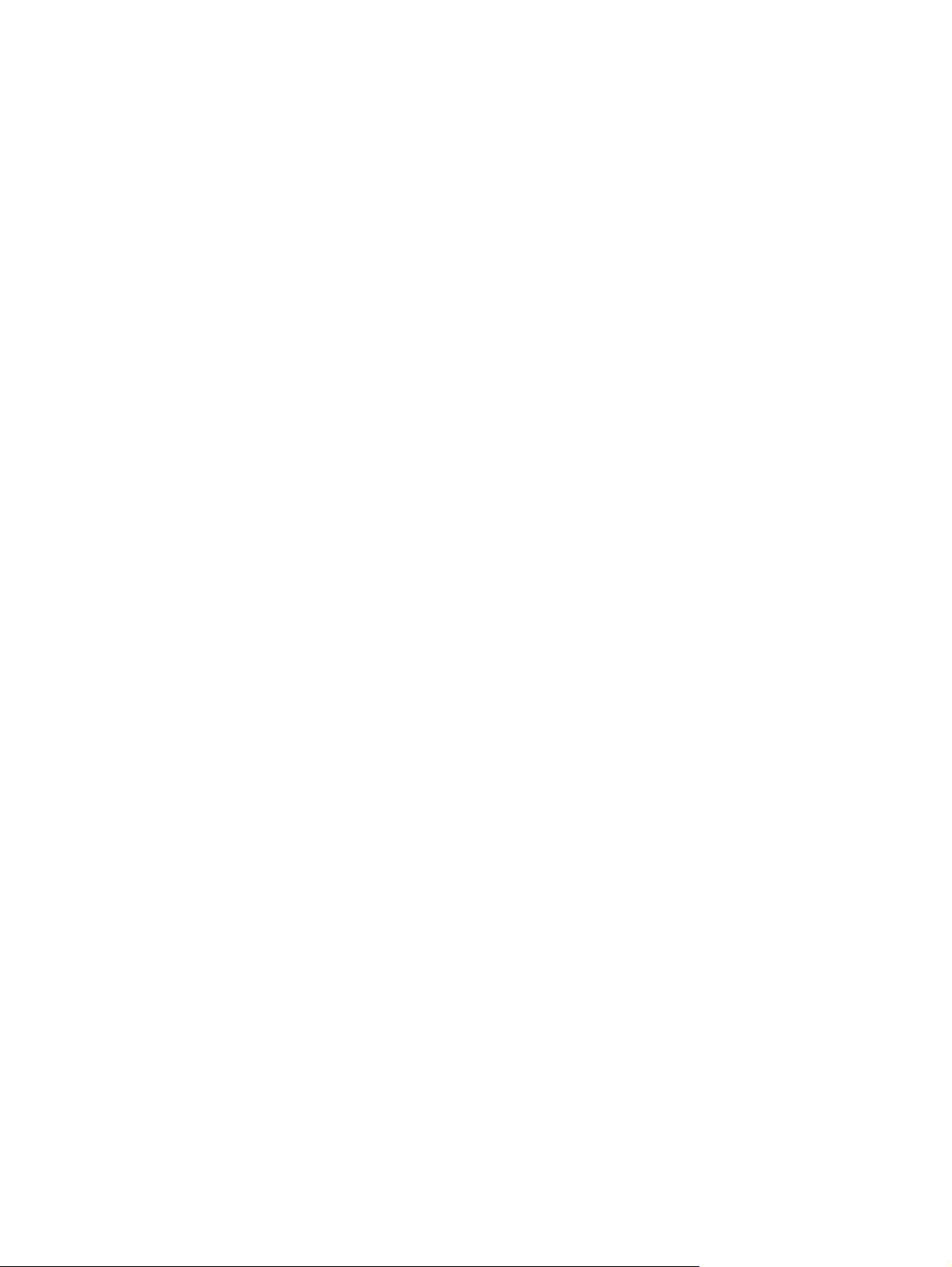
Λειτουργίες για άτομα με ειδικές ανάγκες
Το προϊόν περιλαμβάνει διάφορες λειτουργίες που διευκολύνουν τους χρήστες με ειδικές ανάγκες.
Ηλεκτρονικός οδηγός χρήσης που είναι συμβατός με προγράμματα ανάγνωσης κειμένου
●
οθόνης.
Οι κασέτες εκτύπωσης μπορούν να τοποθετηθούν και να αφαιρεθούν με το ένα χέρι.
●
Όλες οι θύρες και τα καλύμματα μπορούν να ανοιχτούν με το ένα χέρι.
●
4 Κεφάλαιο 1
Βα
σικές πληροφορίες προϊόντος ELWW
Page 21
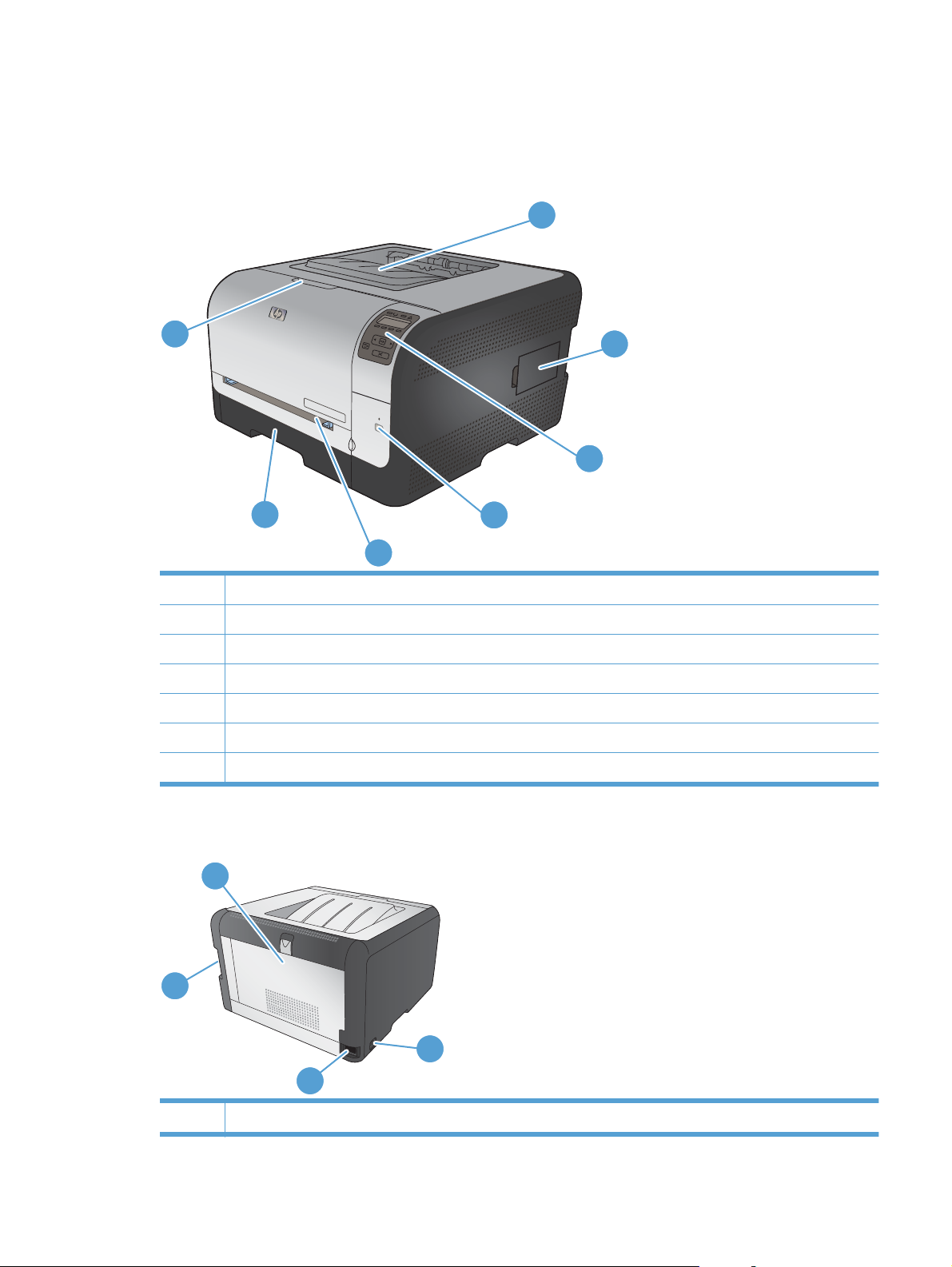
Όψεις του προϊόντος
Εμπρός όψη
1
7
2
3
6
4
5
1 Θήκη εξόδου (χωρά 125 φύλλα τυπικού χαρτιού)
2 Θύρα διπλού ενσωματωμένου στοιχείου μνήμης (DIMM) (για την προσθήκη περισσότερης μνήμης)
3 Πίνακας ελέγχου
4 Κουμπί και λυχνία ασύρματης σύνδεσης (μόνο για τα μοντέλα με ασύρματη λειτουργία)
5 Δίσκος 1 -- υποδοχή τροφοδοσίας προτεραιότητας μονού φύλλου και θύρα πρόσβασης στις εμπλοκές
6 Δίσκος 2 -- Κασέτα 150 φύλλων
σέτες εκ
7 Εμπρός θύρα (παρέχει πρόσβαση στις κα
τύπωσης)
Πίσω όψη
2
1
3
4
1 Θύρα USB 2.0 υψηλής ταχύτητας και θύρα δικτύου
ELWW Όψεις του προϊόντος 5
Page 22
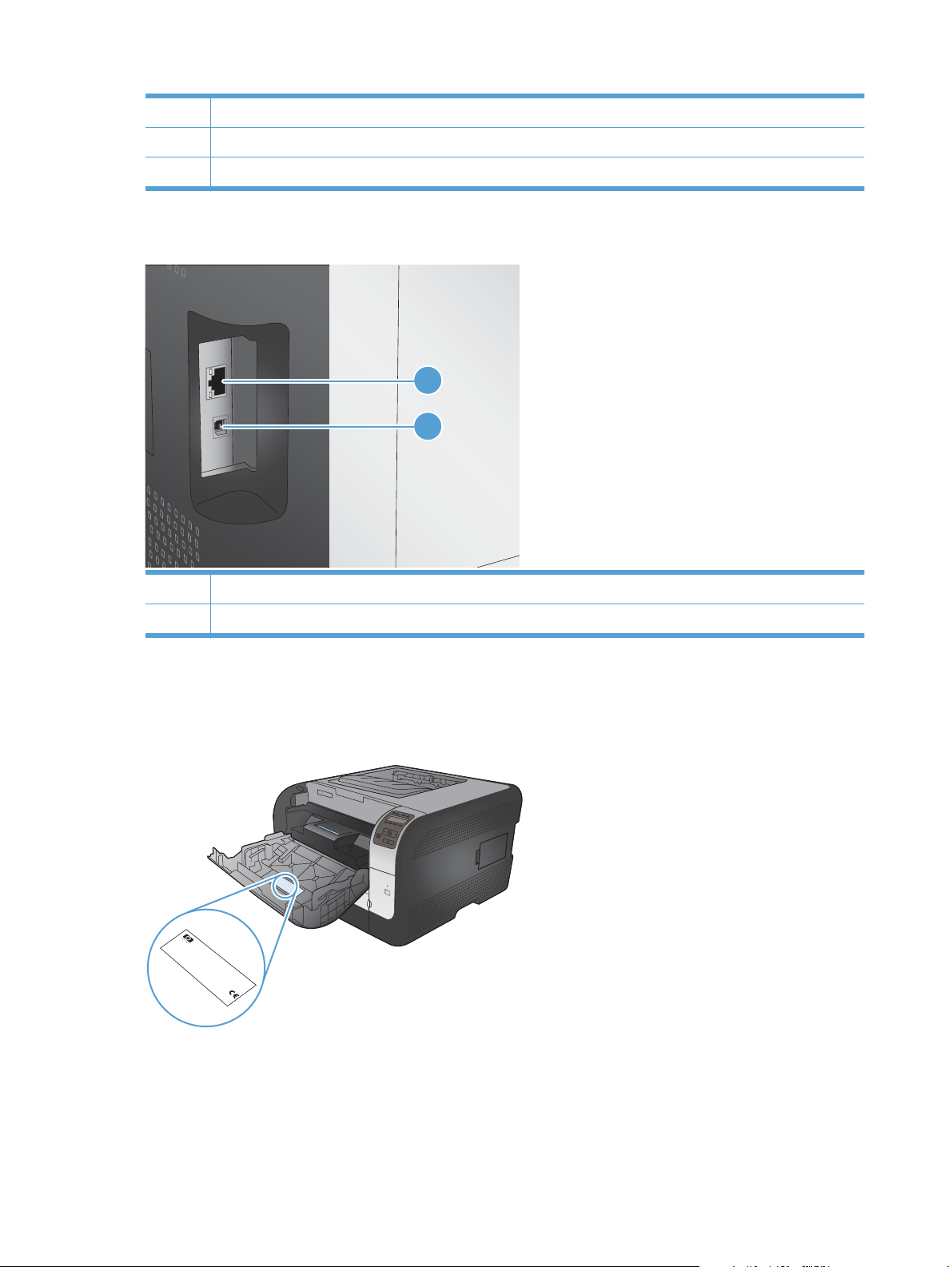
2 Πίσω θύρα (για πρόσβαση στις εμπλοκές)
3 Διακόπτης λειτουργίας
4 Υποδοχή σύνδεσης καλωδίου τροφοδοσίας
Συνδέσεις διασύνδεσης
1
2
1 Θύρα δικτύου (πάνω)
2 Θύρα USB (κάτω)
Θέση αριθμού σειράς και αριθμού μοντέλου
Η ετικέτα με τον αριθμό σειράς και τον αριθμό μοντέλου του προϊόντος βρίσκεται στο εσωτερικό της
μπροστινής θύρας.
P
roduct N
CNBR21
H
CNBR21
E
1
1
W
B
3
Ser
L
O
1
U
E
1 C
o
IS
C
S
.
ial No
T
2347
C
A
Q
E
N
T
2347
H
-P
,
3948M
Product of J
N
IDA
IN
B
Produit du J
AC
.
B
D
CNBB123456
R
H
E
R
K
2
N
O
A
2
B
8
R
1
1
D
L
3
2
apan
V
220- 240V ~A
7
2
apon
D
1
3
50/60 Hz, 2.5A (2,5A)
4
.
3
4
Man
4
7
J
an
7
ufactured
uary 3, 2007
C
Numero reglementaire du modele
Regulatory Model Number BOISB-0405-00
é
This de
Rules. Oper
é
conditions
interf
vice com
interf
m
erence
a
y cause undesir
erence receiv
This product conf
ation is subject
:
(1)
radiation perf
plies with P
CFR chapter 1, sub-chapter J
, and (2)
This de
vice m
ed, including i
This de
é
art 15 of the FCC
orm
able oper
to the f
orm
ance standard 21
a
y not cause har
vice m
s with CDRH
ollo
ation.
wing tw
nterf
ust accept an
erence that
.
o
m
ful
y
SITE:BOI
>PET<
6 Κεφάλαιο 1 Βασικές πληροφορίες προϊόντος ELWW
Page 23
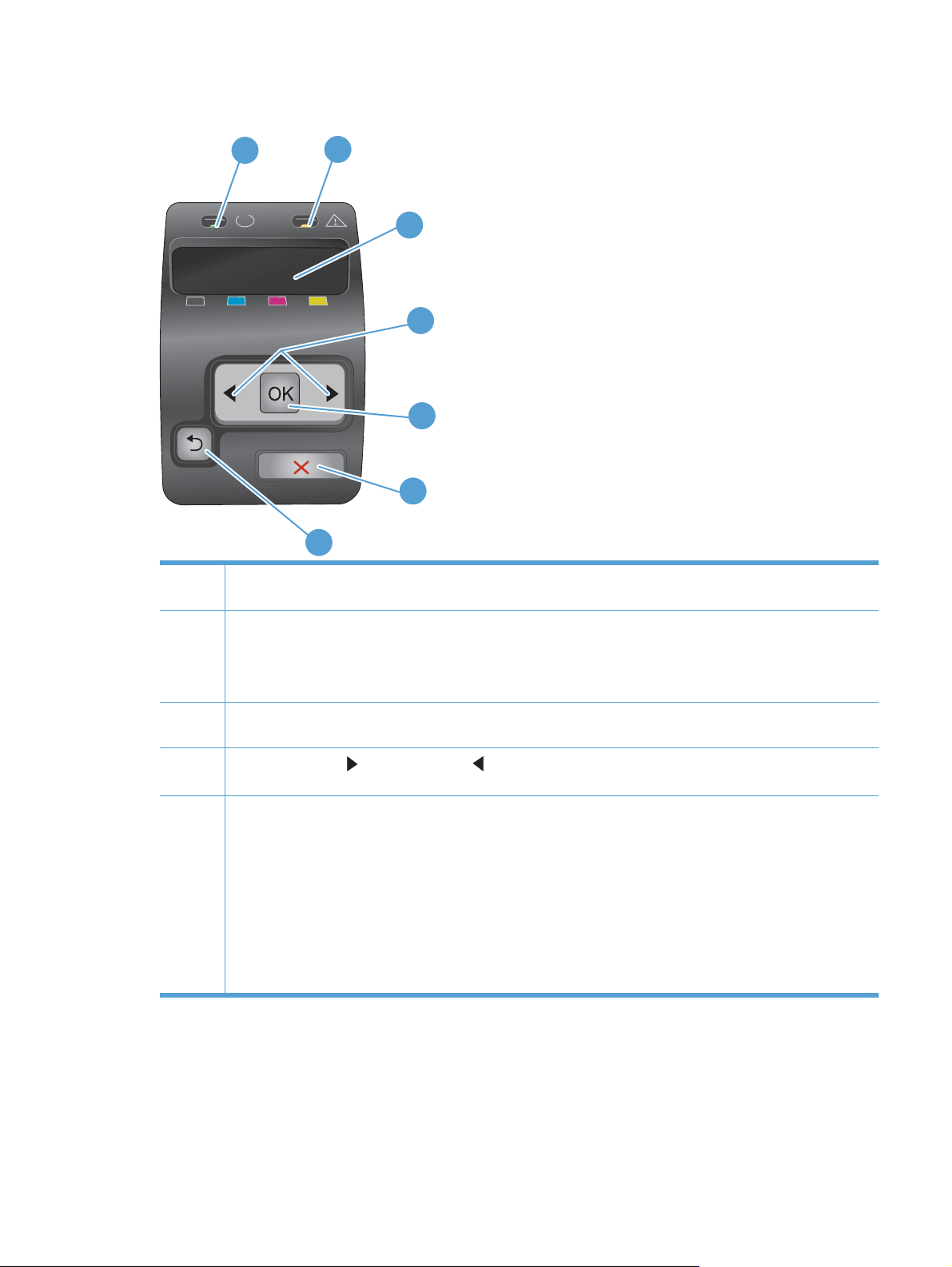
Διάταξη του πίνακα ελέγχου
1
2
3
4
5
6
7
1 Ενδεικτική λυχνία Έτοιμο (πράσινη): Όταν το προϊόν είναι έτοιμο για εκτύπωση, ανάβει η ενδεικτική λυχνία
Έτοιμο. Αναβοσβήνει όταν το προϊόν λαμβάνει δεδομένα εκτύπωσης.
2 Ενδεικτική λυχνία Προσοχή (κίτρινη): Η ενδεικτική λυχνία Προσοχή αναβοσβήνει όταν κάποια κασέτα εκτύπωσης
3 Οθόνη πίνακα ελέγχου: Η οθόνη παρέχει πληροφορίες σχετικά με το προϊόν. Χρησιμοποιήστε τα μενού στην
4
5 Κουμπί OK: Πατήστε το κουμπί ΟΚ για τις ακόλουθες ενέργειες:
είναι άδεια ή το προϊόν απαιτεί την προσοχή του χρήστη.
ΣΗΜΕΙΩΣΗ Η ενδεικτική λυχνία Προσοχή δεν αναβοσβήνει εά
άδειες.
οθόνη για να διαμορφώσετε τις ρυθμίσεις του προϊόντος.
Κουμπιά Δεξί βέλος
για να αυξήσετε/ελαττώσετε μια τιμή που εμφανίζεται στην οθόνη.
● Άνοιγμα των μενού του πίνακα ελέγχου.
Άνοιγμα ενός υπομενού που εμφανίζεται στην οθόνη του πίνακα ελέγχου.
●
● Επιλογή ενός στοιχείου μενού.
θαρισμός ορισμένων σφαλμάτων.
● Κα
Εκκίνηση μιας εργασίας εκτύπωσης όταν σας ζητηθεί από τον πίνακα ελέγχου (για παράδειγμα, όταν
●
εμφανιστεί το μήνυμα Πατήστε OK για εκτύπωση στην οθόνη του πίνακα ελέγχου).
και Αριστερό βέλος : Χρησιμοποιήστε αυτά τα κουμπιά για να περιηγηθείτε στα μενού ή
ν περισσότερες από μία κασέτες εκτύπωσης είναι
ELWW Όψεις του προϊόντος 7
Page 24
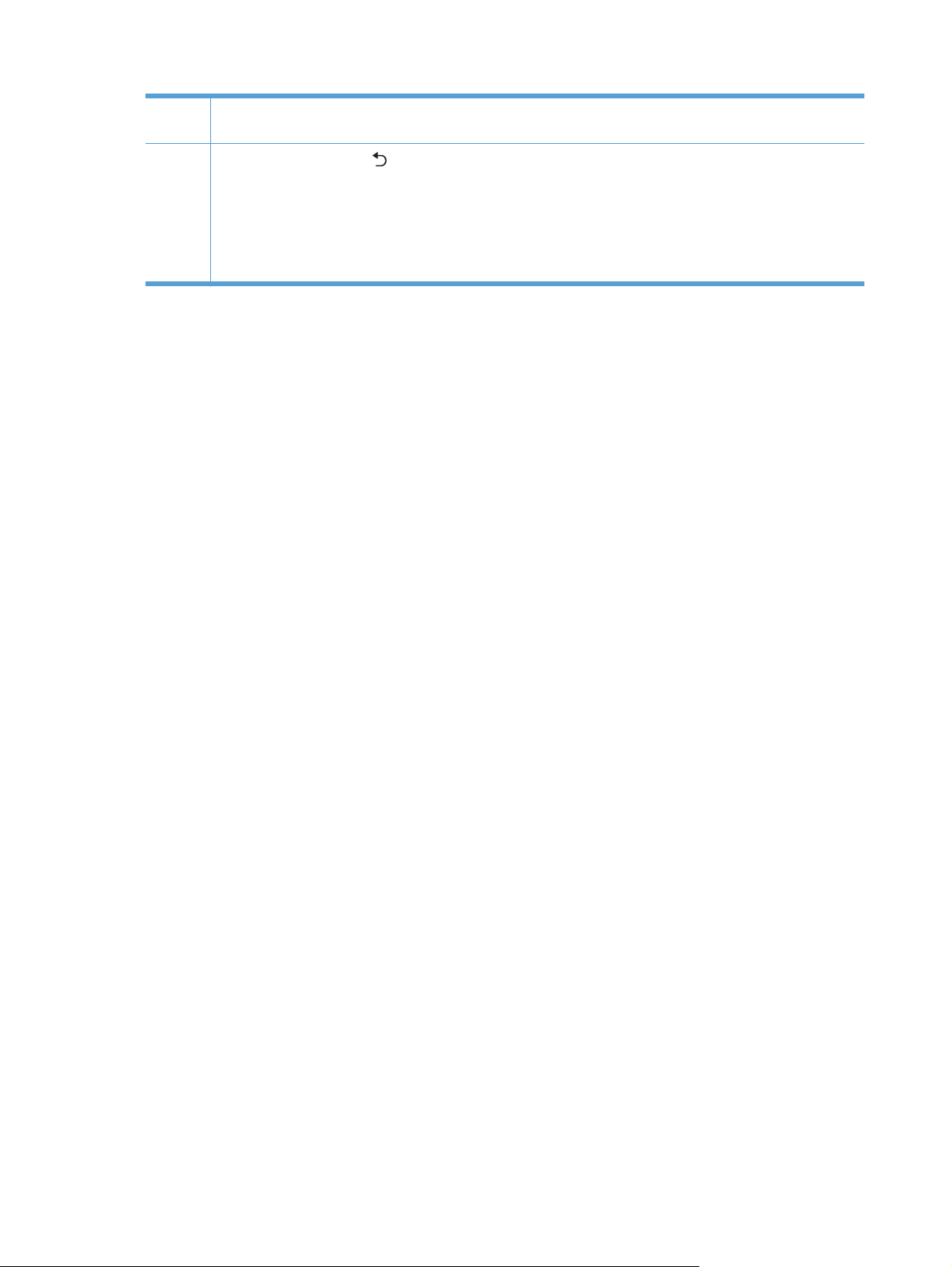
6 Κουμπί Άκυρο X: Πατήστε αυτό το κουμπί για να ακυρώσετε μια εργασία εκτύπωσης, όταν αναβοσβήνει η
ενδεικτική λυχνία προσοχής, ή για να κλείσετε τα μενού του πίνακα ελέγχου.
7
Κουμπί βέλους επιστροφής
● Κλείσιμο των μενού του πίνακα ελέγχου.
Κύλιση πίσω σε ένα προηγούμενο μενού σε μια λίστα υπομενού.
●
● Κύλιση πίσω σε ένα προηγούμενο στοιχείο μενού σε μια λίστα υπομενού (χωρίς αποθήκευση των αλλαγών
στο στοιχείο μενού).
: Πατήστε αυτό το κουμπί για τις παρακάτω ενέργειες:
8 Κεφάλαιο 1 Βασικές πληροφορίες προϊόντος ELWW
Page 25
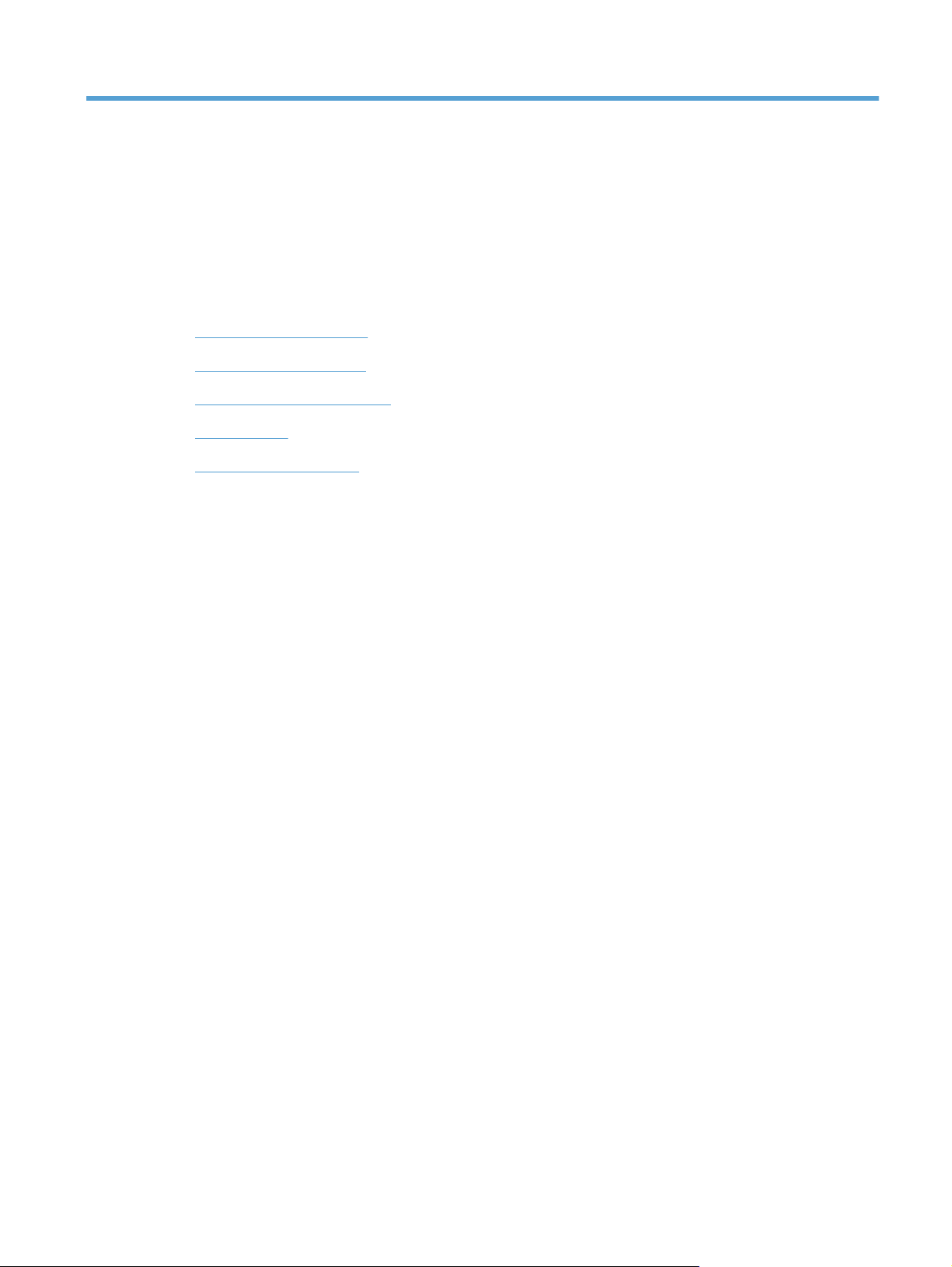
2 Μενού του πίνακα ελέγχου
● Αναφορές menu (μενού)
Γρήγορες φόρμες μενού
●
Ρύθμιση συστήματος μενού
●
Σέρβις μενού
●
Ρύθμιση δικτύου μενού
●
ELWW 9
Page 26
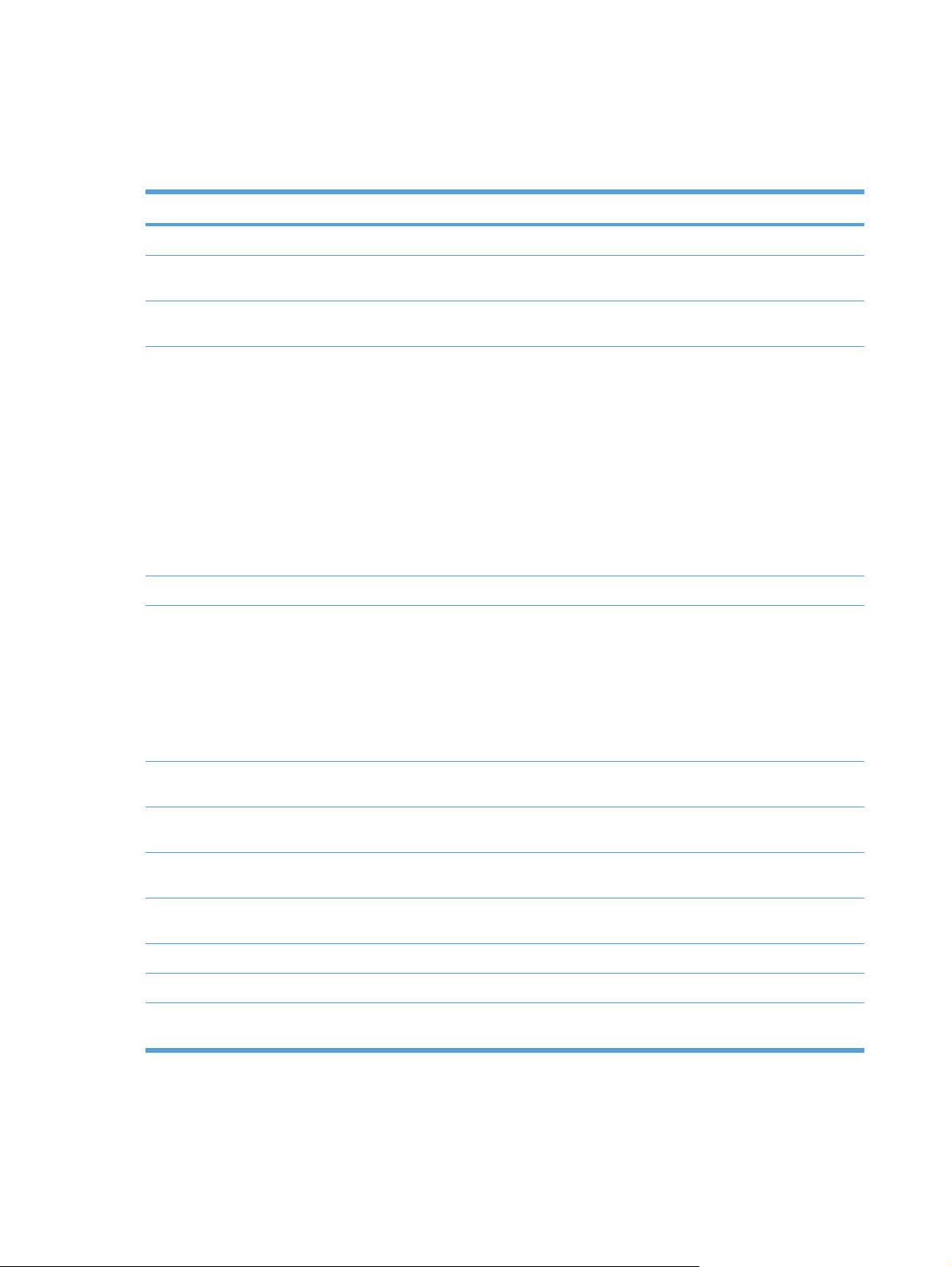
Αναφορές menu (μενού)
Χρησιμοποιήστε το μενού Αναφορές για να εκτυπώσετε αναφορές που παρέχουν πληροφορίες
σχετικά με το προϊόν.
Στοιχείο μενού Περιγραφή
Σελίδα επίδειξης Εκτυπώνει μια έγχρωμη σελίδα που επιδεικνύει την ποιότητα εκτύπωσης.
Δομή μενού Εκτυπώνει ένα χάρτη με τη διάταξη των μενού του πίνακα ελέγχου. Εμφανίζει
Αναφορά διαμόρφωσης Εκτυπώνει μια λίστα με όλες τις ρυθμίσεις του προϊόντος. Περιλαμβάνει
Κατάσταση αναλωσίμων Εκτυπώνει την κατάσταση κάθε κασέτας εκτύπωσης, συμπεριλαμβανομένων των
Σύνοψη δικτύου Εκ
Usage page (Σελίδα χρήσης) Εκτυπώνει μια σελίδα που απαριθμεί τις σελίδες PCL, τις σελίδες PCL 6, τις
λίστα με τις ενεργές ρυθμίσεις για κάθε μενού.
πληροφορίες δικτύου όταν το προϊόν είναι συνδεδεμένο σε ένα δίκτυ
ακόλουθων πληροφοριών:
Εκτιμώμενο ποσοστό υπολειπόμενης διάρκειας ζωής της κασέτας
●
εκτύπωσης
● Σελίδες που απομένουν κατά προσέγγιση
Κωδικοί είδους για κασέτες εκτύπωσης HP
●
● Αριθμός εκτυπωμένων σελίδων
● Πληροφορίες σχετικά με την παραγγελία νέων κασετών εκτύπωσης HP και
την ανακύκλωση χρησιμοποιημένων κασετών εκτύπωσης HP
τυπ
ώνει μια λίστα με όλες τις ρυθμίσεις δικτύου του προϊόντος
σελίδες PS, τις σελίδες που μπλόκαραν ή λήφθηκαν λανθασμένα από το προϊόν,
τις μονόχρωμες (ασπρόμαυρες) ή έγχρωμες σελίδες και αναφέρει τη καταμέτρηση
σελίδων
HP Color LaserJet CP1525nw μόνον: εκτυπώνει μια σελίδα που απαριθμεί τις
πληροφορίες παραπάνω, κα
σελίδες που εκτυπώθηκαν, τον αριθμό καρτών μνήμης που τοποθετήθηκαν, τον
αριθμό των συνδέσεων PictBridge και την καταμέτρηση σελίδων PictBridge
θώς και τις μονόχρωμες (ασπρόμαυρες) ή έγχρωμες
ο.
PCL font list (Λίστα γραμματοσειρών
PCL)
PS font list (Λίστα γραμματοσειρών
PS)
PCL6 font list (Λίστα
γραμματοσειρών PCL6)
Αρχείο καταγραφής χρήσης
χρώματος
Σελίδα σέρβις Εκτυπώνει την αναφορά σέρβις
Σελίδα διαγνωστικού ελέγχου Εκτυπώνει τις σελίδες βαθμονόμησης και διαγνωστικού ελέγχου χρώματος
Ποιότητα εκτύπωσης Εκτυπώνει μια δοκιμαστική έγχρωμη σελίδα, που χρησιμεύει στη δι
Εκτυπώνει μια λίστα όλων των εγκατεστημένων γραμματοσειρών PCL.
Εκτυπώνει μια λίστα όλων των εγκατεστημένων γραμματοσειρών PostScript (PS)
Εκτυπώνει μια λίστα όλων των εγκατεστημένων γραμ
Εκτυπώνει μια αναφορά στην οποία φαίνεται το όνομα χρήστη, το όνομα της
εφαρμογής και πληροφορίες για τη χρήση χρώματος με βάση την εργασία
ε
λαττωμάτων στην ποιότητα εκτύπωσης.
ματοσειρών PCL6
άγνωση
10 Κεφάλαιο 2 Μενού του πίνακα ελέγχου ELWW
Page 27
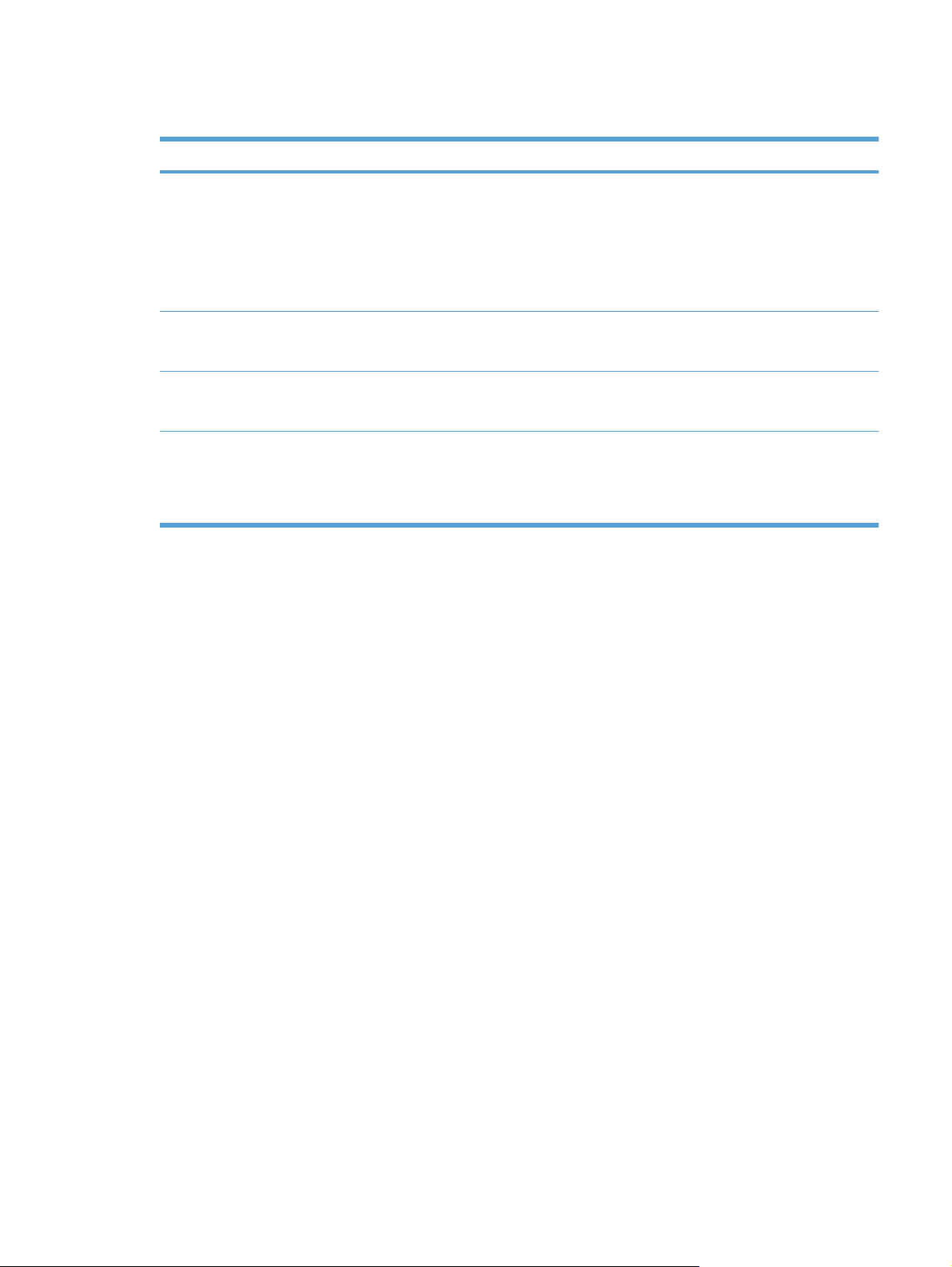
Γρήγορες φόρμες μενού
Στοιχείο μενού Στοιχείο υπομενού Περιγραφή
Χαρτί σημειωματάριου Xαρτί σημειωματάριου με
μικρό διάστιχο
Xαρτί σημειωματάριου με
μεγάλο διάστιχο
Χαρτί σημειωματάριου με
διάστιχο για παιδιά
Χαρτί διαγραμμάτων 1/8 ίντσες
5 mm
Λίστα ελέγχου 1 στήλη
2 στήλες
Χαρτί-πεντάγραμμο Κατακόρυφος
προσανατολισμός
Οριζόντιος
προσανατολισμός
Εκτυπώνει σελίδες με προεκτυπωμένες γραμμές
Εκτυπώνει σελίδες με προεκτυπωμένες γραμμές
διαγραμμάτων
Εκτυπώνει σελίδες με προεκτυπωμένες γραμμές και πλαίσια
ελέγχου
Εκτυπώνει σελίδες με προεκτυπωμένες γραμμές για να
γράφετε μου
σ
ική
ELWW Γρήγορες φόρμες μενού 11
Page 28
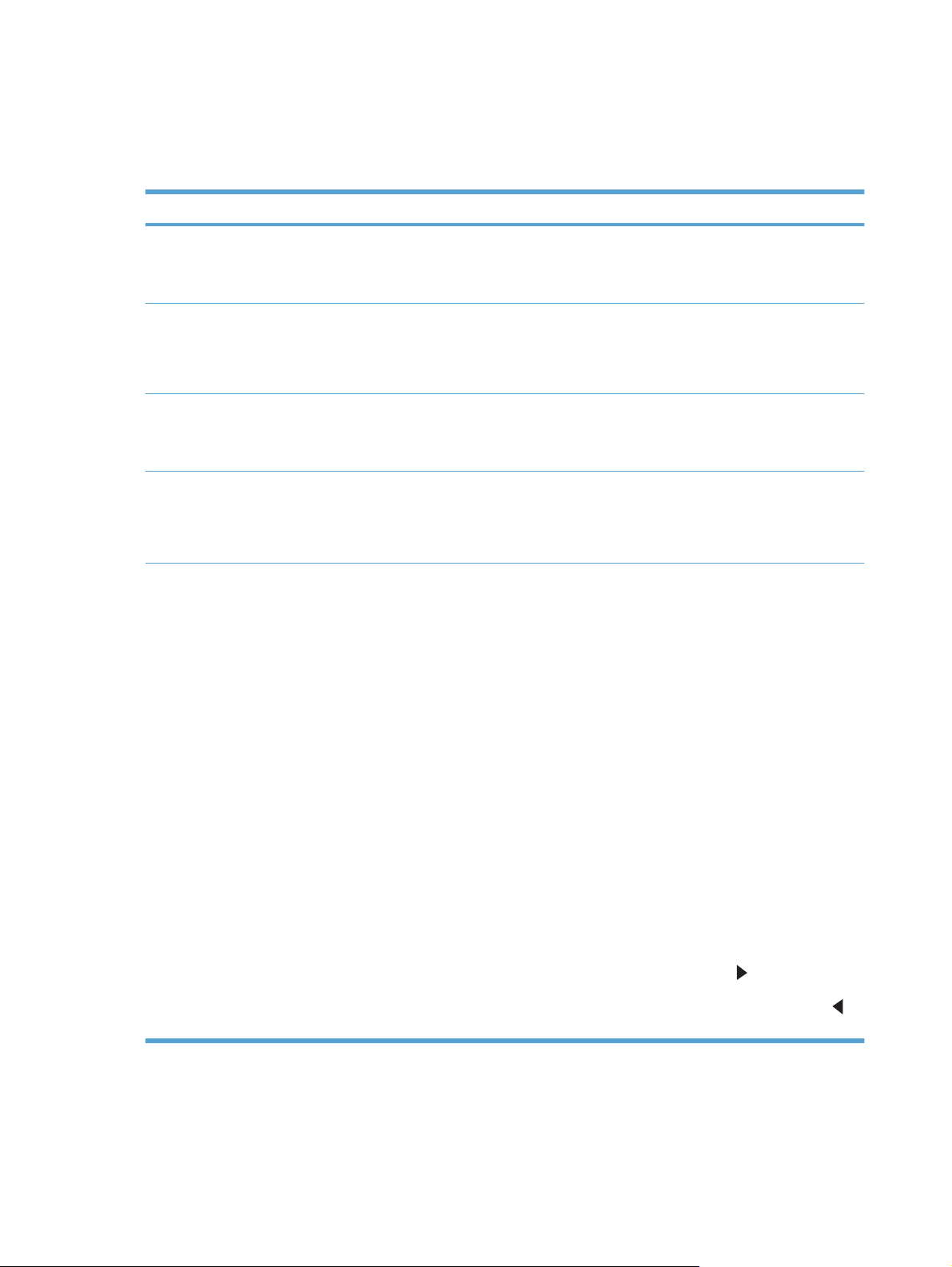
Ρύθμιση συστήματος μενού
Στον παρακάτω πίνακα, τα στοιχεία με αστερίσκο (*) δηλώνουν την προεπιλεγμένη εργοστασιακή
ρύθμιση.
Στοιχείο μενού Στοιχείο υπο-μενού Στοιχείο υπο-μενού Περιγραφή
Γλώσσα Επιλέξτε τη γλώσσα στην οποία θα
εμφανίζονται τα μηνύματα της οθόνης
του πίνακα ελέγχου και οι αναφορές του
προϊόντος.
Ρύθμιση χαρτιού Προεπ. μέγεθος
χαρτιού
Προεπ. τύπος χαρτιού Εμφανίζεται μια λίστα των
Δίσκος 2Paper type (Τύπος
Paper out action
(Ενέργεια σε
περίπτωση έλλειψης
χαρτιού)
Letter
A4
Legal
διαθέσιμων τύπων
χαρτιού.
χαρτιού)
Paper size (Μέγεθος
χαρτιού)
Wait forever (Αναμονή
συνεχώς)*
Cancel (Ακύρωση)
Override (Παράκαμψη)
Επιλέξτε το μέγεθος εκτύπωσης
εσωτερικών αναφορών ή
οποιασδήποτε εργασίας εκτύπωσης, η
οποία δεν καθορίζει κάποιο μέγεθος.
λέξτε τον τύπο χαρτιού για την
Επι
εκτύπωση εσωτερικών αναφορών ή
οποιασδήποτε εργασίας εκτύπωσης
χωρίς καθορισμένο τύπο.
Επιλέξτε προεπιλεγμένο μέγεθος και
τύπο για το δίσκο 2 από τη λίστα των
διαθέσιμων μεγεθών και τύπων.
Επιλέξτε πώς θα πρέπει να αντιδρά το
όταν μια εργασία εκτύπωσης
προϊόν,
απαιτεί κάποιο μέγεθος ή τύπο που δεν
είναι διαθέσιμος ή όταν ένας
επιλεγμένος δίσκος είναι άδειος.
Επιλέξτε Wait forever (Αναμονή
συνεχώς), ώστε το προϊόν να βρεθεί
σε αναμονή μέχρι να τοποθετήσετε το
σωστό χαρτί, και πατήστε ΟΚ. Αυτή
είναι η προεπιλεγμένη ρύθμιση.
Επιλέξτε Παράκαμψη για συνεχίσετε
την εκτύπωση σε διαφορετικό μέ
ή τύπο χαρτιού, μετά από μια
καθορισμένη καθυστέρηση.
γεθος
Επιλέξτε Άκυρο για να ακυρώνεται
αυτόματα η εργασία εκτύπωσης, μετά
από μια καθορισμένη καθυστέρηση.
Αν επιλέξετε Παράκαμψη ή Άκυρο, ο
πίνακας ελέγχου σάς προτρέπει να
καθορίσετε πόσα δευτερόλεπτα θα
διαρκέσει η καθυστέρηση. Πατήστε το
κουμπί Δεξί βέλος
χρόνο έως και 3.600 δευτερόλεπτα.
Πατήστε το κουμπί Αριστερό βέλος
για να μειώσετε το χρόνο.
για να αυξήσετε το
12 Κεφάλαιο 2 Μενού του πίνακα ελέγχου ELWW
Page 29
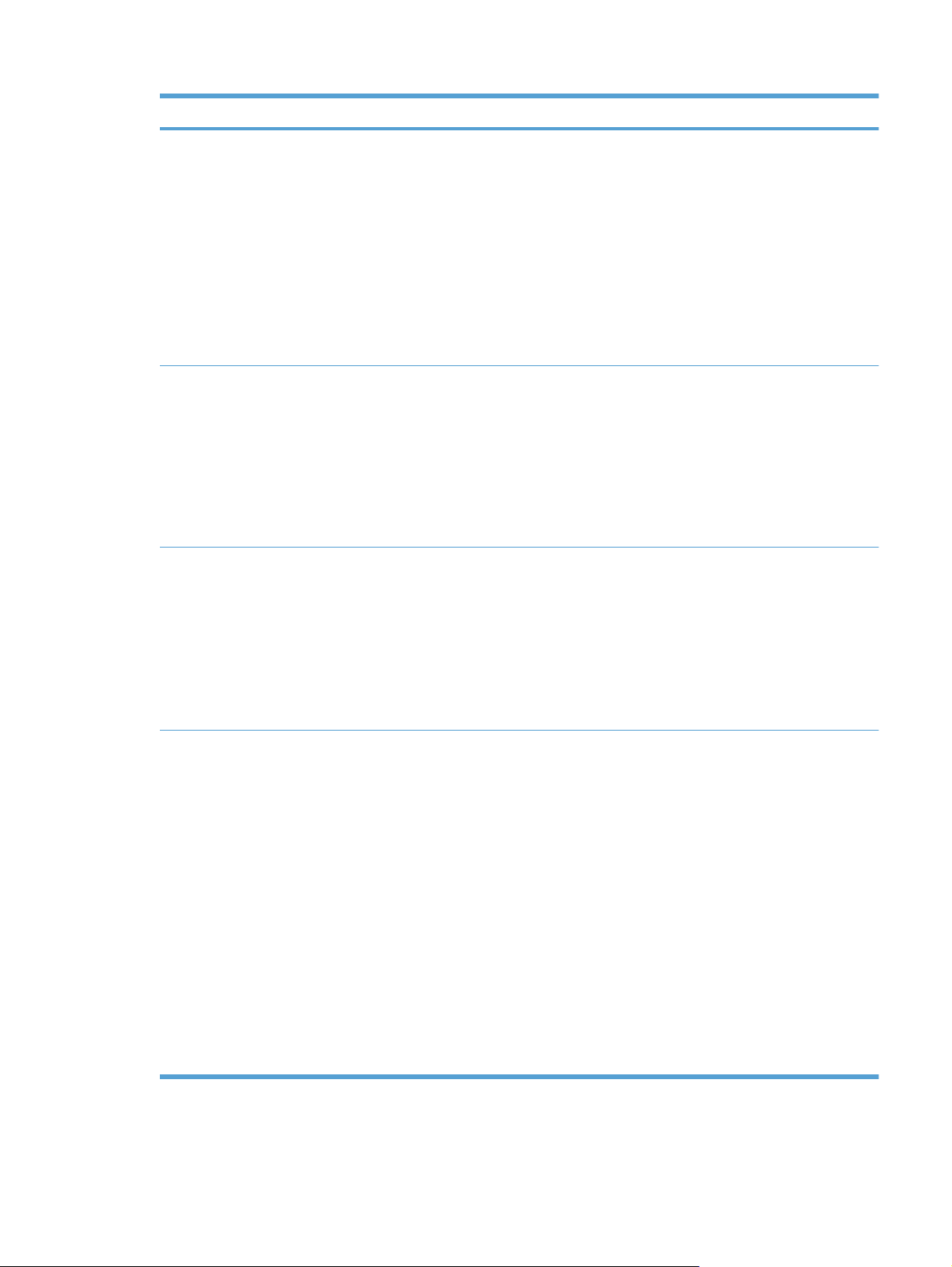
Στοιχείο μενού Στοιχείο υπο-μενού Στοιχείο υπο-μενού Περιγραφή
Print quality (Ποιότητα
εκτύπωσης)
Χρόνος PowerSave Καθυστέρηση
θεση οθόνης Μεσαίο*
Αντί
Βαθμονόμηση
χρώματος
αναστολής
Μεγαλύτερη
σκοτεινότητα
Μετά την ενεργοποίηση
Άμεση βαθμονόμηση
15 λεπτά*:
30 λεπτά
1 ώρα
2 ώρες
Απενεργοποίηση
1 λεπτό
Επιλέξτε το επίπεδο αντίθεσης της
Μετά την ενεργοποίηση: Επιλέξτε
πόσο σύντομα θα πρέπει το προϊόν να
εκτελέσει βαθμονόμηση, αφού το
ανάψετε. Η προεπιλεγμένη ρύθμιση
είναι 15 λεπτά.
Άμεση βαθμονόμηση: Δίνει εντολή
στο προϊόν να εκτελέσει αμέσως
βαθμονόμηση. Εάν γίνεται επεξεργασία
μιας εργασίας, το προϊόν εκτελεί
βαθμονόμηση μετά την ολοκλήρωση
ασίας. Αν εμφανίζεται κάποιο
της εργ
μήνυμα σφάλματος, θα πρέπει πρώτα
να διαγράψετε το σφάλμα.
Καθορίζει τον χρόνο που το προϊόν
παραμένει αδρανές, προτού εισέλθει
στη λειτουργία PowerSave. Το προϊόν
εξέρχεται αυτόματα από τη λειτουργία
PowerSave όταν στέλνετε μια εργασία
εκτύπωσης ή πατάτε κάποιο κουμπί του
πίνακα ελέγχου.
οθόνης.
Σε πολύ χαμηλό
επίπεδο
Μέγιστη σκοτεινότητα
Μέγιστη φωτεινότητα
Μεγαλύτερη
φωτεινότητα
Δοχείο μαύρου
χρώματος
Διακοπή
Προτροπή*:
Συνέχεια
Καθορίστε πώς θα συμπεριφέρεται το
προϊόν όταν το δοχείο μαύρου
χρώματος φτάνει στο κατώτατο όριο.
● Διακοπή: Το προϊόν διακόπτει την
εκτύπωση, μέχρι να
αντικαταστήσετε την κασέτα
εκτύπωσης.
● Προτροπή: Το προϊόν διακόπτει
την εκτύπωση και σα
να αντικαταστήσετε την κασέτα
εκτύπωσης. Μπορείτε να
επιβεβαιώσετε το μήνυμα και να
συνεχίσετε την εκτύπωση.
● Συνέχεια: Το προϊόν σάς
προειδοποιεί ότι η κασέτα
εκτύπωσης βρίσκεται σε πολύ
χαμηλά επίπεδα, αλλά η
εκτύπωση συνεχίζεται.
ς προτρέπει
ELWW Ρύθμιση συστήματος μενού 13
Page 30
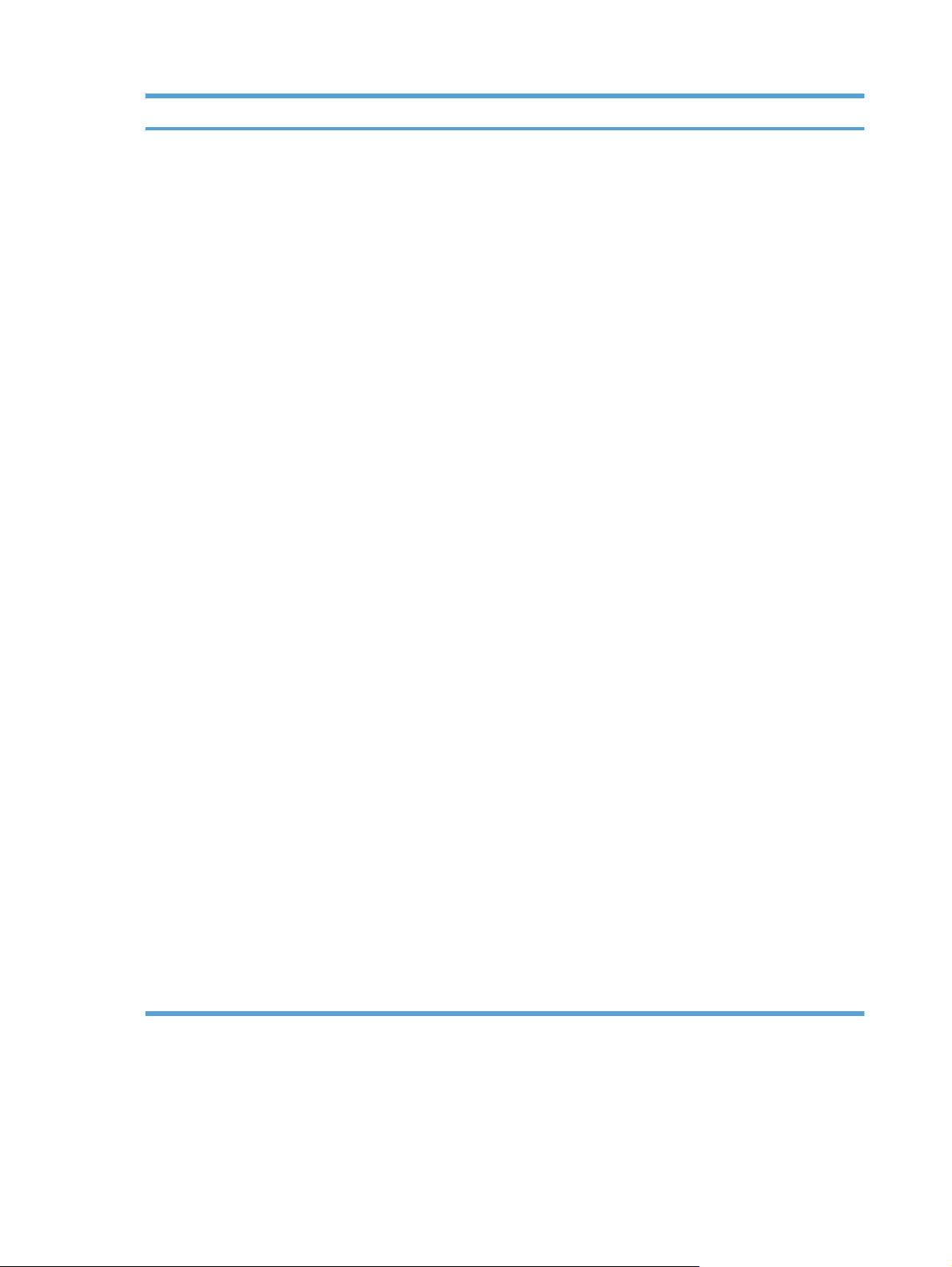
Στοιχείο μενού Στοιχείο υπο-μενού Στοιχείο υπο-μενού Περιγραφή
Δοχεία χρωμάτων Διακοπή
Προτροπή*:
Συνέχεια
Εκτύπωση σε μαύρο
Καθορίστε πώς θα συμπεριφέρεται το
προϊόν όταν ένα από τα δοχεία
χρωμάτων εκτύπωσης φτάνει στο
κατώτατο όριο.
● Διακοπή: Το προϊόν διακόπτει την
εκτύπωση, μέχρι να
αντικαταστήσετε την κασέτα
εκτύπωσης.
● Προτροπή: Το προϊόν διακόπτει
την εκτύπωση και σας προτρέπει
να αντικαταστήσετε την κασέτα
εκτύπωσης. Μπορείτε να
εβαιώσετε το μήνυμα και να
επιβ
συνεχίσετε την εκτύπωση.
Συνέχεια: Το προϊόν σάς
●
προειδοποιεί ότι η κασέτα
εκτύπωσης βρίσκεται σε πολύ
χαμηλά επίπεδα, αλλά η
εκτύπωση συνεχίζεται.
● Εκτύπωση σε μαύρο: Το προϊόν
σάς προειδοποιεί ότι η κασέτα
εκτύπωσης βρίσκεται σε πολύ
χαμηλά επίπεδα, αλλά η
εκτύπωση συνεχίζεται μόνο σε
μαύρο χρώμα. Για να ρυθμίσετε το
προϊόν ώστε να εκτ
έγχρωμα και να χρησιμοποιεί τον
υπολειπόμενο γραφίτη της
κασέτας εκτύπωσης (που
βρίσκεται σε πολύ χαμηλά
επίπεδα), ακολουθήστε τα
παρακάτω βήματα:
υπώνει
1. Στον πίνακα ελέγχου του
προϊόντος, πατήστε το
κουμπί OK και, στη συνέχεια,
πατήστε το κουμπί Ρύθμιση
συστήματος.
2. Πατήστε το κουμπί Σε πολύ
χαμηλό επίπεδο και, στη
συνέχεια, πατήστε το κουμπί
Κασέτες χρωμάτων.
τήστε στο κουμπί
Πα
Συνέχεια.
Όταν επιλέγετε να αντικαταστήσετε
την κασέτα εκτύπωσης που
βρίσκεται σε πολύ χαμηλά
επίπεδα, η έγχρωμη εκτύπωση
συνεχίζεται αυτόματα.
14 Κεφάλαιο 2 Μενού του πίνακα ελέγχου ELWW
Page 31

Στοιχείο μενού Στοιχείο υπο-μενού Στοιχείο υπο-μενού Περιγραφή
Χαμηλό επίπεδο
καθορισμένο από το
χρήστη
Courier font
(Γραμματοσειρά
Courier)
Ασπρόμαυρη Πληκτρολογήστε το ποσοστό της
Κυανό
Ματζέντα
Κίτρινο
Regular (Κανονική)
Dark (Σκουρόχρωμη)
Επιλέγει μια έκδοση της
διάρκειας ζωής που απομένει, στο
οποίο το προϊόν σάς προειδοποιεί ότι η
κασέτα εκτύπωσης βρίσκεται σε
χαμηλά επίπεδα.
γραμματοσειράς Courier. Η
προεπιλεγμένη ρύθμιση είναι η Regular
(Κανονική).
ELWW Ρύθμιση συστήματος μενού 15
Page 32

Σέρβις μενού
Χρησιμοποιήστε αυτό το μενού για να επαναφέρετε τις προεπιλεγμένες ρυθμίσεις, να καθαρίσετε το
προϊόν και να ενεργοποιήσετε ειδικές λειτουργίες που επηρεάζουν το αποτέλεσμα της εκτύπωσης. Τα
στοιχεία με αστερίσκο (*) δηλώνουν την προεπιλεγμένη εργοστασιακή ρύθμιση.
Στοιχείο μενού Στοιχείο υπομενού Περιγραφή
Σελίδα καθαρισμού Χρησιμοποιήστε αυτήν την επιλογή για
καθαρισμό του προϊόντος, εάν δείτε κηλίδες
γραφίτη ή άλλα στίγματα στις εκτυπώσεις. Η
διαδικασία καθαρισμού αφαιρεί τη σκόνη και το
πλεόνασμα γραφίτη από τη διαδρομή του
χαρτιού.
Όταν επιλέξετε αυτό το στοιχείο, το προϊόν σάς
προτρέπει να τοποθετήσετε απλό χαρτί στο
δίσκο 1 και, στη συνέχεια, να πατήσετε το
μπί ΟΚ για να ξεκινήσει η διαδικασία
κου
καθαρισμού. Περιμένετε έως ότου ολοκληρωθεί
η διαδικασία. Πετάξτε τη σελίδα που
εκτυπώνεται.
Ταχύτητα USB Υψηλή*:
Πλήρης
Λιγότερο τσαλάκωμα
χαρτιού
Εκτύπωση αρχείου Ενεργοποίηση
Ημερομηνία
υλικολογισμικού
Επαναφορά προεπιλογών Ρυθμίζει όλες τις προσαρμοσμένες ρυθμίσεις
Ενεργοποίηση
Απενεργοποίηση*:
Απενεργοποίηση*:
Εμφανίζει τον κωδικό ημερομηνίας του
Ρυθμίζει την ταχύτητα USB σε Υψηλή ή
Πλήρης. Για να λειτουργήσει με πραγματικά
υψηλή ταχύτητα, το προϊόν θα πρέπει να έχει
ενεργοποιημένη τη λειτουργία υψηλής
ταχύτητας και να είναι συνδεδεμένο σε έναν
ντρικό ελεγκτή EHCI που να λειτουργεί και
κε
αυτός με υψηλή ταχύτητα. Επιπλέον, αυτό το
στοιχείο μενού δεν απεικονίζει την τρέχουσα
ταχύτητα λειτουργίας του προϊόντος.
Εάν οι σελίδες που εκτυπώνονται
τσαλακώνονται συνεχώς, χρησιμοποιήστε
αυτήν την επιλογή για να ρυθμίσετε το προϊόν
σε μια λειτουργία που μειώνει το τσαλάκωμα.
Εάν εκτυπώνετε σε
για μεγάλο χρονικό διάστημα, χρησιμοποιήστε
αυτήν την επιλογή για να ρυθμίσετε το προϊόν
σε μια λειτουργία που μειώνει το μουτζούρωμα
και τη σκόνη του γραφίτη.
υλικολογισμικού.
αντιγραφής στις προεπιλεγμένες εργοστασιακές
τιμές.
λίδες που θα αποθηκευτούν
16 Κεφάλαιο 2 Μενού του πίνακα ελέγχου ELWW
Page 33

Ρύθμιση δικτύου μενού
Χρησιμοποιήστε το μενού αυτό για να ορίσετε ρυθμίσεις διαμόρφωσης δικτύου.
Στοιχείο μενού Στοιχείο υπο-μενού Περιγραφή
Ασύρματο μενού (μόνο για
προϊόντα με ασύρματη
λειτουργία)
Εκτέλεση διαγνωστικού
Ενεργοποίηση/
Διαμόρφωση TCP IP
Αυτόματη διασταύρωση Ενεργοποίηση
Διαμόρφωση WPS Αν ο ασύρματος δρομολογητής υποστηρίζει τη
ελέγχου δικτύου
νεργοποίηση ασύρματης
Απε
σύνδεσης
Αυτόματα
Μη αυτόματα
Απενεργοποίηση
συγκεκριμένη λειτουργία, χρησιμοποιήστε αυτή τη
μέθοδο για να ρυθμίσετε το προϊόν σε ένα
ασύρματο δίκτυο. Αυτή είναι η απλούστερη
μέθοδος.
Ελέγχει το ασύρματο δίκτυο και εκτυπώνει μια
αναφορά με τα αποτελέσματα.
Ενεργοποιεί ή απενεργοποιεί τη λειτουργία
ασύρματου δικτύου.
Επιλέξτε Αυτόματα για αυτόματη διαμόρφωση
όλων των ρυθμίσεων TCP/IP.
Επιλέξτε Μη αυτόματα για μη αυτόματη
διαμόρφωση της διεύθυνσης IP (IP address), της
μάσκας υποδικτύου (subnet mask) και της
προεπιλεγμένης πύλης (default gateway).
Η προεπιλεγμένη ρύθμιση είναι Αυτόματα.
Αυτό το στοιχείο χρησιμοποιείται όταν συνδέετε το
ι
προϊόν απευθείας σε έναν προσωπ
με χρήση καλωδίου Ethernet (ίσως να χρειαστεί να
το ρυθμίσετε σε Ενεργοποίηση ή
Απενεργοποίηση, ανάλογα με τον υπολογιστή
που χρησιμοποιείται).
κό υπολογιστή
Network services (Υπηρεσίες
δικτύου)
Εμφάνιση διεύθυνσης IP Όχι
IPv4
IPv6
Yes (Ναι)
Η προεπιλεγμένη ρύθμιση είναι Ενεργοποίηση.
Αυτό το στοιχείο χρησιμοποιείται από το διαχειριστή
δικτύου, για να περιορίζει τις υπηρεσίες δικτύου
που είναι διαθέσιμες σε αυτό το προϊόν.
Ενεργοποίηση
Απενεργοποίηση
α
Η προεπιλεγμένη ρύθμιση είν
Όχι: Η διεύθυνση IP του προϊόντος δεν εμφανίζεται
στην οθόνη του πίνακα ελέγχου.
Yes (Ναι): Η διεύθυνση IP του προϊόντος
εμφανίζεται στην οθόνη του πίνακα ελέγχου.
Η προεπιλεγμένη ρύθμιση είναι Όχι.
ι Ενεργοποίηση.
ELWW Ρύθμιση δικτύου μενού 17
Page 34

Στοιχείο μενού Στοιχείο υπο-μενού Περιγραφή
Ταχύτητα σύνδεσης Αυτόματα (προεπιλογή)
10T πλήρους αμφίδρομης
μετάδοσης
10T ημιαμφίδρομης μετάδοσης
100TX πλήρους αμφίδρομης
μετάδοσης
100TX ημιαμφίδρομης
μετάδοσης
Restore defaults (Επαναφορά
προεπιλογών)
Πατήστε το κουμπί OK για την επαναφορά των
Ρυθμίζει την ταχύτητα σύνδεσης μη αυτόματα, εάν
χρειαστεί.
Αφού ρυθμίσετε την ταχύτητα σύνδεσης, το προϊόν
εκτελεί αυτόματη επανεκκίνηση.
ρυθμίσεων διαμόρφωσης δικτύου στις
προεπιλεγμένες τιμές.
18 Κεφάλαιο 2 Μενού του πίνακα ελέγχου ELWW
Page 35

3 Λογισμικό για τα Windows
● Υποστηριζόμενα λειτουργικά συστήματα για Windows
Υποστηριζόμενα προγράμματα οδήγησης εκτυπωτή για Windows
●
Επιλέξτε το κατάλληλο πρόγραμμα οδήγησης εκτυπωτή για τα Windows
●
Αλλαγή ρυθμίσεων εργασίας εκτύπωσης
●
Αλλαγή ρυθμίσεων προγράμματος οδήγησης εκτυπωτή στα Windows
●
Κατάργηση λογισμικού στα Windows
●
Υποστηριζόμενα βοηθητικά προγράμματα για τα Windows
●
Άλλα στοιχεία λογισμικού και βοηθητικά προγράμματα των Windows
●
Λογισμικό για άλλα λειτουργικά συστήματα
●
ELWW 19
Page 36

Υποστηριζόμενα λειτουργικά συστήματα για Windows
Το προϊόν υποστηρίζει τα ακόλουθα λειτουργικά συστήματα Windows:
Windows XP (32-bit, Service Pack 2)
●
● Windows Server 2003 (32-bit, Service Pack 3)
● Windows Server 2008 (32 bit και 64 bit)
● Windows Vista (32 bit και 64 bit)
Windows 7 (32-bit και 64-bit)
●
20 Κεφάλαιο 3 Λογισμικό για τα Windows ELWW
Page 37

Υποστηριζόμενα προγράμματα οδήγησης εκτυπωτή για Windows
HP PCL 6 (αυτό είναι το προεπιλεγμένο πρόγραμμα οδήγησης εκτυπωτή)
●
HP Universal Print Driver για Windows Postcript
●
● HP Universal Print Driver για PCL 5
Τα προγράμματα οδήγησης του εκτυπωτή περιλαμβάνουν ηλεκτρονική Βοήθεια με οδηγίες για τις
κοινές εργασίες εκτύπωσης και περιγραφή των κουμπιών, των πλαισίων ελέγχου και των
αναπτυσσόμενων καταλόγων που υπάρχουν στο πρόγραμμα οδήγησης.
ΣΗΜΕΙΩΣΗ Για περισσότερες πληροφορίες σχετικά με το πρόγραμμα οδήγησης εκτυπωτή (UPD),
ανατρέξτε στην τοποθεσία
www.hp.com/go/upd.
ELWW Υποστηριζόμενα προγράμματα οδήγησης εκτυπωτή για Windows 21
Page 38

Επιλέξτε το κατάλληλο πρόγραμμα οδήγησης εκτυπωτή για τα Windows
Τα προγράμματα οδήγησης εκτυπωτή παρέχουν πρόσβαση σε δυνατότητες του προϊόντος και
επιτρέπουν την επικοινωνία του υπολογιστή με το προϊόν (με χρήση μιας γλώσσας εκτυπωτή).
Ελέγξτε τις σημειώσεις εγκατάστασης και τα αρχεία readme στο CD του προϊόντος για πρόσθετο
λογισμικό και γλώσσες.
Περιγραφή προγράμματος οδήγησης HP PCL 6
● Εγκατάσταση από τον οδηγό Προσθήκη εκτυπωτή.
● Παρέχεται ως το προεπιλεγμένο π
Συνιστάται για εκτυπώσεις σε όλα τα υποστηριζόμενα περιβάλλοντα των Windows
●
Παρέχει την καλύτερη συνολικά ταχύτητα, ποιότητα εκτύπωσης και υποστήριξη δυνατοτήτων
●
προϊόντος για τους περισσότερους χρήστες
Ανεπτυγμένο για να ευθυγραμμίζεται με το περιβάλλον χρήσης Graphic Device Interface (GDI)
●
των Windows, για βέλτιστη ταχύτητα σε περιβάλλοντα Windows
● Ενδέχεται να μην είναι πλήρως συμβατό με προσαρμοσμένα, καθώς και τρ
προγράμματα λογισμικού που βασίζονται σε PCL 5.
Περιγραφή προγράμματος οδήγησης HP UPD PS
Διατίθεται για λήψη από το Web στη διεύθυνση
●
●
Συνιστάται για εκτύπωση με προγράμματα λογισμικού Adobe
λογισμικού που έχουν υψηλές απαιτήσεις σε γραφικά
● Παρέχει υποστήριξη για εκτύπωση από εξομοίωση postscript ή υποστήριξη γραμματοσειρών
postscript flash
Περιγραφή προγράμματος οδήγησης HP UPD PCL 5
● Διατίθεται για λήψη από το Web στη διεύθυνση
ρόγραμμα οδήγησης
ίτων κατασκευαστών,
www.hp.com/support/ljcp1520series
®
ή με άλλα προγράμματα
www.hp.com/support/ljcp1520series
● Συμβατό με προηγούμενες εκδόσεις του PCL και παλαιότερα προϊόντα HP LaserJet
● Η καλύτερη επιλογή για εκτύπωση από προσαρμοσμένα, ή τρίτων κατασκευαστών,
προγράμματα λογισμικού
● Σχεδιασμένο για χρήση σε εταιρικά περιβάλλοντα Windows, έτσι ώστε να παρέχεται ένα
πρόγραμμα οδήγησης για χρήση με πολλαπλά μοντέλα εκτυπωτή
● Προτιμάται κατά την εκτύπωση σε πολλαπλά μοντέλα εκτυπωτή από έναν φορητό υπολογιστή
indows
με W
22 Κεφάλαιο 3 Λογισμικό για τα Windows ELWW
Page 39

Αλλαγή ρυθμίσεων εργασίας εκτύπωσης
Εργαλείο για την αλλαγή των
ρυθμίσεων
Ρυθμίσεις προγράμματος Στο μενού "Αρχείο" του
Ιδ
ιότητες εκτυπωτή στο
πρόγραμμα
Προεπιλεγμένες ρυθμίσεις του
προγράμματος οδήγησης του
εκτυπωτή
Μέθοδος για την αλλαγή των
ρυθμίσεων
προγράμματος, κάντε κλικ στην
εντολή "Διαμόρφωση σελίδας" ή
σε κάποια παρόμοια εντολή.
Τα βήματα ποικίλλουν ανάλογα
με το πρόγραμμα. Αυτή η
διαδικασία είναι η πιο
συνηθισμένη.
1. Από το μενού Αρχείο της
εφαρμογής λογισμικού,
κάντε κλικ στην επιλογή
Εκτύπωση.
2. Επιλέξτε το προϊόν και, στη
συνέχεια, κάντε κλικ στο
Ιδιότητες ή στο
Προτιμήσεις.
3. Αλλάξτε τις ρυθμίσεις στις
καρτέλες.
1. Ανοίξτε τη λίστα
εκτυπωτών του υπολογιστή
και επιλέξτε αυτό το
προϊόν.
ΣΗΜΕΙΩΣΗ Αυτό το βήμα
ποικίλλει ανάλογα με το
λειτουργικό σύστημα.
Διάρκεια αλλαγών Ιεραρχία αλλαγών
Αυτές οι ρυθμίσεις ισχύουν μόνο
για την τρέχουσα εργασία
εκτύπωσης.
Αυτές οι ρυθμίσεις ισχύουν μόνο
για την τρέχουσα περί
λειτουργίας του προγράμματος.
Αυτές οι ρυθμίσεις ισχύουν
μέχρι να τις αλλάξετε ξανά.
ΣΗΜΕΙΩΣΗ Αυτή η μέθοδος
αλλάζει τις προεπιλεγμένες
ρυθμίσεις του προγράμματος
οδήγησης του εκτυπωτή για όλα
τα προγράμματα.
οδο
Οι αλλαγές που έγιναν στις
ρυθμίσεις στο πρόγραμμα αυτό
υπερισχύουν των αλλαγών που
έγιναν οπουδήποτε αλλού.
Οι αλλαγμένες ρυθμίσεις
υπερισχύουν σε σχέση με τις
προεπιλεγμένες ρυθμίσεις του
προγράμματος οδήγησης του
εκτυπωτή και τις
προεπιλεγμένες ρυθμίσεις του
προϊόντος.
Για να παρακάμψετε αυτές τις
ρυθμίσεις, αλλάξτε τις ρυθμίσεις
του προγράμματος.
Προεπιλεγμένες ρυθμίσεις
προϊόντος
2. Κάντε κλικ στο στοιχε
Ε
κτυπωτής και, στη
συνέχεια, επιλέξτε
Προτιμήσεις εκτύπωσης.
3. Αλλάξτε τις ρυθμίσεις στις
καρτέλες.
Αλλάξτε τις ρυθμίσεις του
προϊόντος από το
ελέγχου ή από το συνοδευτικό
λογισμικό διαχείρισης του
προϊόντος.
ν πίνακα
ίο
Αυτές οι ρυθμίσεις ισχύουν
μέχρι να τις αλλάξετε ξανά.
Για να παρακάμψετε αυτές τις
ρυθμίσεις, κάντε αλλαγές με
οποιοδήποτε άλλο εργαλείο.
ELWW Αλλαγή ρυθμίσεων εργασίας εκτύπωσης 23
Page 40

Αλλαγή ρυθμίσεων προγράμματος οδήγησης εκτυπωτή στα Windows
Αλλαγή των ρυθμίσεων όλων των εργασιών εκτύπωσης, έως ότου τερματιστεί το πρόγραμμα λογισμικού
1. Στο μενού File (Αρχείο) του προγράμματος λογισμικού, κάντε κλικ στο Print (Εκτύπωση).
2. Επιλέξτε το πρόγραμμα οδήγησης και στη συνέχεια κάντε κλικ στο Properties (Ιδιότητες) ή στο
Preferences (Προτιμήσεις).
Τα βήματα μπορεί να διαφέρουν κατά περίπτωση. Αυτή είναι η πιο κοινή μέθοδος.
Αλλαγή των προεπιλεγμένων ρυθμίσεων για όλες τις εργασίες εκτύπωσης
1. Windows XP, Windows Server 2003 και Windows Server 2008 (με χρήση της
προεπιλεγμένης προβολής του μενού Έναρξη): Κάντε κλικ στο Start (Έναρξη) και, στη
συνέχεια, κάντε κλικ στο Printers and Faxes (Εκτυπωτές και Φαξ).
Windows XP, Windows Server 2003 και Windows Server 2008 (με χρήση της κλασικής
προβολής του μενού Έναρξη): Κάντε κλικ στο Start (Έναρξη), κάντε κλικ στο Settings
(Ρυθμίσεις) και, στη συνέχεια, κάντε κλικ στο Printers (Εκ
indows Vista: Κάντε κλικ στο Start (Έναρξη), κάντε κλικ στο Control Panel (Πίνακας
W
ελέγχου) και, στη συνέχεια, στην κατηγορία Hardware and Sound (Υλικό και ήχος) κάντε κλικ
στο Printer (Εκτυπωτής).
τυπωτές).
Windows 7: Κάντε κλικ στο Έναρξη και, στη συνέχεια, επιλέξτε Συσκευές και εκτυπωτές.
2. Κάντε δεξί κλικ στο εικονίδιο του προγράμματος οδήγησης και στη συνέχεια επιλέξτε Printing
eferences (Προτιμήσεις εκτύπωσης).
Pr
Αλλαγή των ρυθμίσεων διαμόρφωσης του προϊόντος
1. Windows XP, Windows Server 2003 και Windows Server 2008 (με χρήση της
προεπιλεγμένης προβολής του μενού Έναρξη): Κάντε κλικ στο Start (Έναρξη) και, στη
συνέχεια, κάντε κλικ στο Printers and Faxes (Εκτυπωτές και Φαξ).
Windows XP, Windows Server 2003 και Windows Server 2008 (με χρήση της κλασικής
προβολής του μενού Έναρξη): Κάντε κλικ στο Start (Έναρξη), κάντε κλικ στο Settings
(Ρυθμίσεις) και, στη συνέχεια, κάντε κλικ στο Printers (Εκ
indows Vista: Κάντε κλικ στο Start (Έναρξη), κάντε κλικ στο Control Panel (Πίνακας
W
ελέγχου) και, στη συνέχεια, στην κατηγορία Hardware and Sound (Υλικό και ήχος) κάντε κλικ
στο Printer (Εκτυπωτής).
Windows 7: Κάντε κλικ στο Έναρξη και, στη συνέχεια, επιλέξτε Συσκευές και εκτυπωτές.
2. Κάντε δεξιό κλικ στο εικονίδιο του προγράμματος οδήγησης και επιλέξτε Ιδιότητες ή Ιδιότητες
τυπωτή.
εκ
3. Κάντε κλικ στην καρτέλα Device Settings (Ρυθμίσεις συσκευής).
τυπωτές).
24 Κεφάλαιο 3 Λογισμικό για τα Windows ELWW
Page 41

Κατάργηση λογισμικού στα Windows
Windows XP
1. Κάντε κλικ στο μενού Έναρξη και, στη συνέχεια, επιλέξτε Προγράμματα.
2. Κάντε κλικ στο HP και, στη συνέχεια, κάντε κλικ στο όνομα του προϊόντος.
3. Κάντε κλικ στο Κατάργηση εγκατάστασης και, στη συνέχεια, ακολουθήστε τις οδηγίες στην
οθόνη για να καταργήσετε το λογισμικό.
Windows Vista και Windows 7
ικ στο Όλα τα προγράμματα.
1. Κάντε κλικ στο Έναρξη και, στη συνέχεια, κά
2. Κάντε κλικ στο HP και, στη συνέχεια, κάντε κλικ στο όνομα του προϊόντος.
3. Κάντε κλικ στο Κατάργηση εγκατάστασης και, στη συνέχεια, ακολουθήστε τις οδηγίες στην
οθόνη για να καταργήσετε το λογισμικό.
ντε κλ
ELWW Κατάργηση λογισμικού στα Windows 25
Page 42

Υποστηριζόμενα βοηθητικά προγράμματα για τα Windows
HP Web Jetadmin
●
Ενσωματωμένος διακομιστής Web HP (Η πρόσβαση στον ενσωματωμένο διακομιστή Web HP
●
είναι δυνατή μόνο όταν η συσκευή συνδέεται σε δίκτυο, και όχι όταν συνδέεται μέσω USB.)
HP ToolboxFX
●
26 Κεφάλαιο 3 Λογισμικό για τα Windows ELWW
Page 43

Άλλα στοιχεία λογισμικού και βοηθητικά προγράμματα των Windows
Πρόγραμμα εγκατάστασης λογισμικού — αυτοματοποιεί την εγκατάσταση του συστήματος
●
εκτύπωσης
Δήλωση προϊόντος online μέσω του Web
●
ELWW Άλλα στοιχεία λογισμικού και βοηθητικά προγράμματα των Windows 27
Page 44

Λογισμικό για άλλα λειτουργικά συστήματα
Λειτουργικό σύστημα Λογισμικό
UNIX Για δίκτυα HP-UX και Solaris, επισκεφθείτε την τοποθεσία Web:
net_printing για να κάνετε λήψη του HP Jetdirect printer installer for UNIX (Πρόγραμμα
εγκατάστασης εκτυπωτή HP Jetdirect για UNIX).
Linux Για περισσότερες πληροφορίες, επισκεφθείτε την τοποθεσία Web:
linuxprinting.
www.hp.com/support/
www.hp.com/go/
28 Κεφάλαιο 3 Λογισμικό για τα Windows ELWW
Page 45

4 Χρήση του προϊόντος με Mac
● Λογισμικό για Mac
Εκτύπωση με Mac
●
ELWW 29
Page 46

Λογισμικό για Mac
Υποστηριζόμενα λειτουργικά συστήματα σε Mac
Το προϊόν υποστηρίζει τα ακόλουθα λειτουργικά συστήματα Mac:
Mac OS X 10.5, 10.6 και νεότερες εκδόσεις
●
ΣΗΜΕΙΩΣΗ Σε Mac OS X 10.5 και νεότερες εκδόσεις, υποστηρίζονται PPC και επεξεργαστές Intel®
Core™. Σε Mac OS X V10.6, υποστηρίζονται επεξεργαστές Intel Core.
Υποστηριζόμενα προγράμματα οδήγησης εκτυπωτή σε Mac
Το πρόγραμμα εγκατάστασης λογισμικού HP LaserJet παρέχει αρχεία PostScript® Printer Description
(PPD) και αρχεία Printer Dialog Extension (PDE), τα οποία χρησιμοποιούνται σε υπολογιστές με
λειτουργικό σύστημα Mac OS X. Τα αρχεία PPD και PDE των εκτυπωτών HP, σε συνδυασμό με τα
ενσωματωμένα προγράμματα οδήγησης εκτυπωτή Apple PostScript, παρέχουν πλήρη
λειτουργικότητα εκτύπωσης και πρόσβαση σε συγκεκριμένες δυνατότητες των εκτυπωτών HP.
Εγκατάσταση λογισμικού για λειτουργικά συστήματα Mac
Εγκατάσταση λογισμικού για υπολογιστές Mac που συνδέονται απευθείας με το προϊόν
Αυτό το προϊόν υποστηρίζει σύνδεση USB 2.0. Χρησιμοποιήστε καλώδιο USB τύπου A σε B. Η ΗΡ
συνιστά τη χρήση καλωδίου που δεν θα ξεπερνά σε μήκος τα 2 μέτρα
1. Συνδέστε το καλώδιο USB στο προϊόν και τον υπολογιστή.
2. Εγκαταστήστε το λογισμικό από το CD.
3. Κάντε κλικ στο εικονίδιο του προγράμματος εγκατάστασης HP και ακολουθήστε τις οδηγίες στην
οθόνη.
4. Στην οθόνη "Συγχαρητήρια", κάντε κλικ στο κουμπί OK.
5. Εκτυπώστε μια σελίδα από οποιοδήποτε πρόγραμμα, για να βεβαιωθείτε ότι το λογισμικό
εκτύπωσης εγκαταστάθηκε σωστά.
30 Κεφάλαιο 4 Χρήση του προϊόντος με Mac ELWW
Page 47

Εγκατάσταση λογισμικού για υπολογιστές Mac σε ενσύρματο δίκτυο (IP)
Λήψη διεύθυνσης ΙΡ
1. Συνδέστε το καλώδιο δικτύου στο προϊόν και στο δίκτυο.
2. Περιμένετε 60 δευτερόλεπτα προτού συνεχίσετε. Μέσα σε αυτό το χρονικό διάστημα, το δίκτυο
αναγνωρίζει το προϊόν και εκχωρεί μια διεύθυνση IP ή ένα όνομα κεντρικού υπολογιστή στο
προϊόν.
3. Στον πίνακα ελέγχου του προϊόντος, πατήστε το κουμπί OK.
4. Πατήστε το δεξί βέλος
για να επισημάνετε το μενού Αναφορές και, στη συνέχεια, πατήστε το
κουμπί OK.
5. Πατήστε το δεξί βέλος
για να επισημάνετε την επιλογή Αναφορά διαμόρφωσης και, στη
συνέχεια, πατήστε το κουμπί OK.
6. Βρείτε τη διεύθυνση IP σε μια σελίδα διαγνωστικού ελέγχου/ρύθμισης παραμέτρων.
HP Color LaserJet CP4525 Printers
Embedded Jetdirect Page
Εγκατάσταση του λογισμικού
1. Κλείστε όλα τα προγράμματα στον υπολογιστή.
2. Εγκαταστήστε το λογισμικό από το CD.
3. Κάντε κλικ στο εικονίδιο του προγράμματος εγκατάστασης HP και ακολουθήστε τις οδηγίες που
εμφανίζονται στην οθόνη.
ELWW Λογισμικό για Mac 31
Page 48

4. Στην οθόνη "Συγχαρητήρια", κάντε κλικ στο κουμπί OK.
5. Εκτυπώστε μια σελίδα από οποιοδήποτε πρόγραμμα, για να βεβαιωθείτε ότι το λογισμικό
εκτύπωσης εγκαταστάθηκε σωστά.
Εγκατάσταση λογισμικού για υπολογιστές Mac σε ασύρματο δίκτυο
Πριν εγκαταστήσετε το λογισμικό του προϊόντος, βεβαιωθείτε ότι το προϊόν δεν έχει συνδεθεί στο
δίκτυο μέσω καλωδίου δικτύου.
Αν ο ασύρματος δρομολογητής δεν υποστηρίζει Wi-Fi Protected Setup (WPS), ζητήστε από το
διαχειριστή του συστήματος τις ρυθμίσεις δικτύου του ασύρματου δρομολογητή ή ολοκληρώστε τις
παρακάτω εργασίες:
● Ζητήστε το όνομα του ασύρματου δικτύου ή το αναγνωριστικό συνόλου υπηρεσιών (SSID).
● Καθο
Συνδέστε το προϊόν σε ασύρματο δίκτυο μέσω WPS
Αν ο ασύρματος δρομολογητής υποστηρίζει Wi-Fi Protected Setup (WPS), αυτός είναι ο
απλούστερος τρόπος να ρυθμίσετε το προϊόν σε ένα ασύρματο δίκτυο.
1. Πατήστε το κουμπί WPS στον ασύρματο δρομολογητή.
2. Πατήστε παρατεταμένα το κουμπί Ασύρματη δικτύωση
3. Περιμένετε δύο λεπτά, για να ολοκληρωθεί η δημιουργία σύνδεσης δικτύου με τον ασύρματο
ΣΗΜΕΙΩΣΗ Αν η μέθοδος δεν είναι επιτυχής, χρησιμοποιήστε το ασύρματο δίκτυο με τη μέθοδο του
καλωδίου USB.
ρίστε τον κωδικό πρόσβασης ασφαλείας ή το κλειδί κρυπτογράφησης του ασύρματου
δικτύου.
για δύο δευτερόλεπτα. Όταν αρχίσει να αναβοσβήνει η ενδεικτική λυχνία ασύρματης σύνδεσης,
αφήστε το κουμπί.
δρομολογητή.
στον πίνακα ελέγχου του προϊόντος,
32 Κεφάλαιο 4 Χρήση του προϊόντος με Mac ELWW
Page 49

Χρησιμοποιήστε τα μενού του πίνακα ελέγχου, για να συνδέσετε το προϊόν σε ασύρματο δίκτυο μέσω
WPS
Αν ο ασύρματος δρομολογητής υποστηρίζει Wi-Fi Protected Setup (WPS), αυτός είναι ο
απλούστερος τρόπος να ρυθμίσετε το προϊόν σε ένα ασύρματο δίκτυο.
1. Στο μπροστινό μέρος του προϊόντος, πατήστε το κουμπί ασύρματης λειτουργίας. Στην οθόνη του
πίνακα ελέγχου, δείτε αν το στοιχείο Με
ανοικτό, ακολουθήστε τα παρακάτω βήματα:
α. Στον πίνακα ελέγχου, πατήστε το κουμπί OK και επιλέξτε το μενού Ρύθμιση δικτύου.
β. Επιλέξτε το στοιχείο Μενού "Ασύρματη λειτουργία".
2. Επιλέξτε το στοιχείο Wi-Fi Protected Setup.
3. Για να ολοκληρώσετε τη ρύθμιση, ακολουθήστε μία από τις παρακάτω μεθόδους:
ή
● Με πλ
εμφανίζονται στον πίνακα ελέγχου. Η δημιουργία της ασύρματης σύνδεσης μπορεί να
διαρκέσει μερικά λεπτά.
● PIN: Κάντε την επιλογή Δημιουργία PIN. Το προϊόν δημιουργεί έναν μοναδικό κωδικό PIN,
τον οποίο πρέπει να πληκτρολογήσετε στην οθόνη ρύθμισης του ασύρματου δρομολογητή.
Η δημιουργία τη
ΣΗΜΕΙΩΣΗ Αν η μέθοδος δεν είναι επιτυχής, χρησιμοποιήστε το ασύρματο δίκτυο με τη μέθοδο του
καλωδίου USB.
κτρο: Ενεργοποιήστε την επιλογή Με πλήκτρο και ακολουθήστε τις οδηγίες που
ύρματης σύνδεσης μπορεί να διαρκέσει μερικά λεπτά.
ς ασ
ύ "Ασύρματη λειτουργία" είναι ανοικτό. Αν δεν είναι
νο
Συνδέστε το προϊόν σε ασύρματο δίκτυο μέσω καλωδίου USB
Αν ο ασύρματος δρομολογητής δεν υποστηρίζει WiFi-Protected Setup (WPS), χρησιμοποιήστε αυτή
τη μέθοδο για να ρυθμίσετε το προϊόν σε ένα ασύρματο δίκτυο. Το καλώδιο USB για τη μεταφορά
ρυθμίσεων διευκολύνει τη ρύθμιση της ασύρματης σύνδεσης. Αφού ολοκληρωθεί η ρύθμιση,
μπορείτε να αποσυνδέσετε το καλώδιο USB και να χρησιμοποιήσετε την ασ
1. Τοποθετήστε το CD λογισμικού στη θήκη CD του υπολογιστή.
2. Ακολουθήστε τις οδηγίες που εμφανίζονται στην οθόνη. Όταν σας ζητηθεί, ενεργοποιήστε την
επιλογή Σύνδεση μέσω ασύρματου δικτύου. Όταν σας ζητηθεί, συνδέστε το καλώδιο USB με
το προϊόν.
ΠΡΟΣΟΧΗ Μην συνδέετε το καλώδιο USB μέχρι να σας το ζητήσει το λογισμικό
εγκατάστασης.
3. Όταν ολοκληρωθεί η εγκατάσταση, εκτυπώστε μια σελίδα ρύθμισης παραμέτρων, για να
βεβαιωθείτε ότι το προϊόν έχει όνομα SSID.
4. Όταν ολοκληρωθεί η εγκατάσταση, αποσυνδέστε το καλώδιο USB.
ύρματη σύ
νδεση.
Κατάργηση εγκατάστασης λογισμικού από λειτουργικά συστήματα Mac
Πρέπει να διαθέτετε δικαιώματα διαχειριστή για να καταργήσετε το λογισμικό.
1. Ανοίξτε το στοιχείο Εφαρμογές.
2. Επιλέξτε Hewlett Packard.
ELWW Λογισμικό για Mac 33
Page 50

3. Επιλέξτε Πρόγραμμα κατάργησης εγκατάστασης HP.
4. Επιλέξτε το προϊόν από τη λίστα συσκευών και, στη συνέχεια, κάντε κλικ στο κουμπί
Κατάργηση εγκατάστασης.
Αλλαγή ρυθμίσεων προγράμματος οδήγησης εκτυπωτή σε Mac
Αλλαγή των ρυθμίσεων όλων των
εργασιών εκτύπωσης, έως ότου
τερματιστεί το πρόγραμμα
λογισμικού
1. Στο μενού File (Αρχείο), κάντε
κλικ στο κουμπί Print
(Εκτύπωση).
2. Αλλάξτε τις ρυθμίσεις που θέλετε,
στα διάφορα μενού.
Αλλαγή των προεπιλεγμένων
ρυθμίσεων για όλες τις εργασίες
εκτύπωσης
1. Στο μενού File (Αρχείο), κάντε
κλικ στο κουμπί Print
(Εκτ
ύπωση).
2. Αλλάξτε τις ρυθμίσεις που θέλετε,
στα διάφορα μενού.
3. Στο μενού Προρρυθμίσεις, κάντε
κλικ στην επιλογή Αποθήκευση
ως... και πληκτρολογήστε ένα
όνομα για την προρρύθμιση.
Αυτές οι ρυθμίσεις αποθηκεύονται στο
μενού Προρρυθμίσεις. Για να
χρησιμοποιήσετε τις νέες ρυθμίσεις,
κάθε φορά που ανοίγετε ένα
πρόγραμμα και εκτυπώνετε θα πρέπει
να επιλέγετε την αποθηκευμένη
προρρύθμ
ιση.
Αλλαγή των ρυθμίσεων
διαμόρφωσης του προϊόντος
Mac OS X 10.5 και 10.6
1.
Από το μενού Apple
στο μενού System Preferences
(Προτιμήσεις συστήματος) και,
στη συνέχεια, κάντε κλικ στο
εικονίδιο Print & Fax (Εκτύπωση
και φαξ).
2. Επιλέξτε το προϊόν από την
αριστερή πλευρά του παραθύρου.
3. Κάντε κλικ στο κουμπί Options &
Supplies (Επιλογές και
αναλώσιμα).
4. Κάντε κλικ στην καρτέλα Driver
(Πρόγραμμα οδήγησης).
5. Διαμορφώστε τις εγκατεστημένες
επιλογές.
, κάντε κλικ
Λογισμικό για υπολογιστές Mac
Βοηθητικό πρόγραμμα HP για Mac
Χρησιμοποιήστε το βοηθητικό πρόγραμμα HP Utility για να ρυθμίσετε τις δυνατότητες του προϊόντος
που δεν είναι διαθέσιμες στο πρόγραμμα οδήγησης εκτυπωτή.
Χρησιμοποιήστε το βοηθητικό πρόγραμμα HP Utility όταν το προϊόν σας χρησιμοποιεί καλώδιο USB
ή είναι συνδεδεμένο σε ένα δίκτυο TCP/IP.
Ανοίξτε το βοηθητικό πρόγραμμα HP.
Στο σταθμό εργασίας, κάντε κλικ στο στοιχείο Βοηθητικό πρόγραμμα HP.
▲
ή
λ
Στο μενού Εφαρμογές επι
Βοηθητικό πρόγραμμα ΗΡ.
έξτε Hewlett Packard και, στη συνέχεια, κάντε κλικ στο στοιχείο
34 Κεφάλαιο 4 Χρήση του προϊόντος με Mac ELWW
Page 51

Δυνατότητες βοηθητικού προγράμματος HP
Χρησιμοποιήστε το βοηθητικό πρόγραμμα HP για να εκτελέσετε τις παρακάτω εργασίες:
Ενημερωθείτε για την κατάσταση των αναλωσίμων.
●
Ενημερωθείτε για στοιχεία του προϊόντος, όπως η έκδοση του υλικολογισμικού και ο αριθμός
●
σειράς.
Εκτυπώστε μια σελίδα διαμόρφωσης.
●
Στα προϊόντα που συνδέονται σε δίκτυο με βάση τη διεύθυνση IP, ενημερωθείτε για στοιχεία το
●
δικ
τύου και ανοίξτε τον ενσωματωμένο διακομιστή Web HP.
Ρυθμίστε τον τύπο και το μέγεθος του χαρτιού για το δίσκο.
●
Μεταφέρετε αρχεία και γραμματοσειρές από τον υπολογιστή στο προϊόν.
●
Ενημερώστε το υλικολογισμικό του προϊόντος.
●
Εμφανίστε τη σελίδα χρήσης χρώματος.
●
Υποστηριζόμενα βοηθητικά προγράμματα για τα Macintosh
Ενσωματωμένος διακομιστής Web
●
υ
ELWW Λογισμικό για Mac 35
Page 52

Εκτύπωση με Mac
Ακύρωση εργασίας εκτύπωσης με Mac
1. Εάν η εργασία εκτύπωσης εκτυπώνει τη δεδομένη στιγμή, ακυρώστε την πατώντας το κουμπί
Ακύρωση
ΣΗΜΕΙΩΣΗ Με το πάτημα του κουμπιού Ακύρωση διαγράφεται η τρέχουσα εργασία, την
οποία επεξεργάζεται το προϊόν. Εάν εκτελούνται περισσότερες από μία διεργασίες, με το
πάτημα του κουμπιού Ακύρωση
στον πίνακα ελέγχου του προϊόντος.
2. Μπορείτε επίσης να ακυρώσετε μία εργασία εκτύπωσης από κάποιο πρόγραμμα λογισμικού ή
κάποια ουρά εκτύπωσης.
Πρόγραμμα λογισμικού: Συνήθως, στην οθόνη του υπολογιστή εμφανίζεται για μικρό
●
χρονικό διάστημα ένα παράθυρο διαλόγου, από το οποίο μπορείτε να ακυρώσετε την
εργασία εκτύπωσης.
● Ουρά εκτύπωσης: Ανοίξτε την ουρά εκτύπωσης κάνοντας διπλό κλικ στο εικονίδιο του
πρ
στην επιλογή Διαγραφή.
Αλλαγή του μεγέθους και του τύπου χαρτιού (για Mac)
στον πίνακα ελέγχου του προϊόντος.
διαγράφεται η διεργασία που εμφανίζεται εκείνη τη στιγμή
οϊόντος, στο σταθμό. Επισημάνετε την εργασία εκτύπωσης και, στη συνέχεια, κάντε κλικ
1. Στο μενού File (Αρχείο) του προγράμματος λογισμικού, κάντε κλικ στην επιλογή Print
(Εκτύπωση).
2. Στο μενού Αντίγραφα & σελίδες, κάντε κλικ στο κουμπί Διαμόρφωση σελίδας.
3. Επιλέξτε ένα μέγεθος από την αναπτυσσόμενη λίστα Μέγεθος χαρτιού και, στη συνέχεια, κάντε
κλικ στο κουμπί OK.
4. Ανοίξτε το μενού Finishing (Τελική επεξεργασία).
5. Επιλέξτε έναν τύπο από την αν
6. Κάντε κλικ στο κουμπί Print (Εκτύπωση).
απτυσσόμενη λίστα Media-type (Τύπος μέσου).
Δημιουργία και χρήση προρρυθμίσεων εκτύπωσης σε Mac
Χρησιμοποιήστε τις προρρυθμίσεις εκτύπωσης για να αποθηκεύσετε τις τρέχουσες ρυθμίσεις του
προγράμματος οδήγησης, προκειμένου να τις χρησιμοποιήσετε αργότερα.
Δημιουργία προρρύθμισης εκτύπωσης
1. Στο μενού File (Αρχείο), κάντε κλικ στην επιλογή Print (Εκτύπωση).
2. Επιλέξτε το πρόγραμμα οδήγησης.
3. Επιλέξτε τις ρυθμίσεις εκτύπωσης τις οποίες θέλετε να αποθηκεύσετε για επαναχρησιμοποίηση.
ην επιλογή Αποθήκευση ως... και πληκτρολογήστε
4. Στο μενού Προρρυθμίσεις, κάντε κλ
ένα όνομα για την προρρύθμιση.
5. Κάντε κλικ στο κουμπί OK.
36 Κεφάλαιο 4 Χρήση του προϊόντος με Mac ELWW
ικ στ
Page 53

Χρήση προρρυθμίσεων εκτύπωσης
1. Στο μενού File (Αρχείο), κάντε κλικ στην επιλογή Print (Εκτύπωση).
2. Επιλέξτε το πρόγραμμα οδήγησης.
3. Στο μενού Προρρυθμίσεις, επιλέξτε την προρρύθμιση εκτύπωσης.
ΣΗΜΕΙΩΣΗ Για να χρησιμοποιήσετε τις προεπιλεγμένες ρυθμίσεις του προγράμματος οδήγησης
του εκτυπωτή, επιλέξτε τυπική.
Αλλαγή μεγέθους εγγράφων ή εκτύπωση σε μη τυποποιημένο μέγεθος χαρτιού με Mac
Mac OS X 10.5 και 10.6
Χρησιμοποιήστε μία από αυτές τις
μεθόδους.
Εκτύπωση εξώφυλλου σε Mac
1. Στο μενού File (Αρχείο), κάντε κλικ στην επιλογή Print (Εκτύπωση).
2. Επιλέξτε το πρόγραμμα οδήγησης.
3. Ανοίξτε το μενού Εξώφυλλο και, στη συνέχεια, επιλέξτε πού θα εκτυπωθεί το εξώφυλλο. Κάντε
κλικ είτε στο κουμπί Πριν το έγγραφο είτε στο κουμπί Μετά το έγγραφο.
4. Στο μενού Τύπος εξωφύλλου, επιλέξτε το μήνυμα που θέλετε να εκτυπ
ΣΗΜΕΙΩΣΗ Για εκτύπωση κενού εξωφύλλου, επιλέξτε τυπική από το μενού Τύπος
εξωφύλλου.
1. Στο μενού File (Αρχείο), κάντε κλικ στην επιλογή Print (Εκτύπωση).
2. Κάντε κλικ στο κουμπί Διαμόρφωση σελίδας.
3. Επιλέξτε το προϊόν και, έπειτα, επιλέξτε τις σωστές ρυθμίσεις για τις επιλογές
Μέγεθος χαρτιού και Προσανατολισμός.
1. Στο μενού File (Αρχείο), κάντε κλικ στην επιλογή Print (Εκτύπωση).
2. Ανοίξτε το με
3. Στην περιοχή Μέγεθος χαρτιού σάρωσης, κάντε κλικ στο πλαίσιο
Προσαρμογή κλίμακας στο μέγεθος χαρτιού και, στη συνέχεια, επιλέξτε το
μέγεθος από την αναπτυσσόμενη λίστα.
νού Χειρισμός χαρτιού.
ώσετε στο εξώφυλλο.
Χρήση υδατογραφημάτων με Mac
1. Στο μενού File (Αρχείο), κάντε κλικ στην επιλογή Print (Εκτύπωση).
2. Ανοίξτε το μενού Watermarks (Υδατογραφήματα).
3. Από το μενού Mode (Λειτουργία), επιλέξτε τον τύπο υδατογραφήματος για να χρησιμοποιήσετε.
Επιλέξτε Watermark (Υδατογράφημα) για την εκτύπωση ημι-διαφανούς μηνύματος. Επιλέξτε
Επικάλυψη για την εκτύπωση ενός μηνύματος το οποίο δεν είναι διαφανές.
4. Από το μενού Pa
ή μόνο στην πρώτη σελίδα.
ELWW Εκτύπωση με Mac 37
ges (Σελίδες), επιλέξτε εάν το υδατογράφημα θα εκτυπωθεί σε όλες τις σελίδες
Page 54

5. Από το μενού Text (Κείμενο), επιλέξτε ένα από τα τυπικά μηνύματα ή επιλέξτε Custom
(Προσαρμογή) και πληκτρολογήστε ένα νέο μήνυμα στο πλαίσιο.
6. Κάντε τις επιλογές για τις υπόλοιπες ρυθμίσεις.
Εκτύπωση πολλών σελίδων σε ένα φύλλο χαρτιού με Mac
1. Στο μενού File (Αρχείο), κάντε κλικ στην επιλογή Print (Εκτύπωση).
2. Επιλέξτε το πρόγραμμα οδήγησης.
3. Ανοίξτε το μενού Διάταξη.
4. Από το μενού Σελίδες ανά φύλλο, επιλέξτε τον αριθμό σελίδων που θέλετε να εκτυπώνονται σε
κάθε φύλλο (1, 2, 4, 6, 9 ή 16).
5. Στην περιοχή Κατεύθυνση διάταξης, επιλέξτε τη σειρά και την τοποθέτηση των σελίδων επάνω
στο φύλλο.
6. Απ
ό το μενού Περιγράμματα, επιλέξτε τον τύπο περιγράμματος για εκτύπωση γύρω από κάθε
σελίδα στο φύλλο.
Εκτύπωση και στις δύο όψεις της σελίδας (εκτύπωση διπλής όψης) με Mac
Μη αυτόματη εκτύπωση και στις δύο όψεις
1. Τοποθετήστε αρκετό χαρτί σε έναν από τους δίσκους για να διευκολύνετε την εργασία
εκτύπωσης.
2. Στο μενού File (Αρχείο), κάντε κλικ στην επιλογή Print (Εκτύπωση).
3. Ανοίξτε το μενού Finishing (Τελική επεξεργασία) και κάντε κλικ στην καρτέλα Manual Duplex
(Μη αυτόματη εκτύπωση διπλής όψης) ή ανοίξτε το μενού Ma
εκτύπωση διπλής όψης).
4. Κάντε κλικ στο πλαίσιο Manual Duplex (Μη αυτόματη εκτύπωση διπλής όψης) και επιλέξτε
βιβλιοδεσία.
nual Duplex (Μη αυτόματη
5. Κάντε κλικ στο κουμπί Print (Εκτύπωση). Πριν τοποθετήσετε τη στοίβα εξόδου στο δίσκο 1 για
την εκτύπωση της δεύτερης όψης, ακολουθήστε τις οδηγίες στο παράθυρο διαλόγου που
εμφανίζεται στον υπολογιστή.
38 Κεφάλαιο 4 Χρ
ήση το
υ προϊόντος με Mac ELWW
Page 55

6. Μεταβείτε στο προϊόν και αφαιρέστε το χαρτί που υπάρχει στο Δίσκο 2.
7. Τοποθετήστε την εκτυπωμένη στοίβα στο δίσκο 2, με την μπροστινή όψη προς τα επάνω και το
κάτω άκρο να τροφοδοτείται πρώτο στο προϊόν. Η εκτύπωση της δεύτερης όψης πρέπει να
γίνεται από το Δίσκο 2.
8. Αν σας ζητηθεί, πατήστε το κατάλληλο κουμπί στον πί
Ρύθμιση των επιλογών χρωμάτων σε Mac
Χρησιμοποιήστε το μενού Color Options (Επιλογές χρώματος) ή το μενού Color/Quality Options
(Επιλογές χρώματος/ποιότητας) για να ελέγξετε τον τρόπο με τον οποίο τα προγράμματα
λογισμικού επεξεργάζονται και εκτυπώνουν τα χρώματα.
1. Στο μενού File (Αρχείο), κάντε κλικ στην επιλογή Print (Εκτύπωση).
2. Επιλέξτε το πρόγραμμα οδήγησης.
3. Ανοίξτε το μενού Color Options (Επιλογές χρώματος) ή το μενού Colo
(Επιλογές χρώματος/ποιότητας).
4. Ανοίξτε το μενού Advanced (Για προχωρημένους) ή επιλέξτε την κατάλληλη καρτέλα.
5. Προσαρμόστε τις μεμονωμένες ρυθμίσεις για το κείμενο, τα γραφικά και τις φωτογραφίες.
Χρήση του μενού Υπηρεσίες σε Mac
Εάν το προϊόν είναι συνδεδεμένο σε δίκτυο, χρησιμοποιήστε το μενού Services (Υπηρεσίες) για να
λάβετε πληροφορίες σχετικά με το προϊόν και την κατάσταση των αναλωσίμων.
1. Στο μενού File (Αρχείο), κάντε κλικ στην επιλογή Print (Εκτύπωση).
νακα ελέγχου για να συνεχίσετε.
r/Quality Options
2. Ανοίξτε το μενού Services (Υπηρεσίες).
3. Για να ανοίξετε τον ενσωματωμένο διακομιστή Web και να εκτελέσετε μια εργασία σ
κάντε τα εξής:
α. Επιλέξτε την καρτέλα Device Maintenance (Συντήρηση συσκευής).
β. Επιλέξτε μια εργασία από τον αναπτυσσόμενο κατάλογο.
γ. Κάντε κλικ στο κουμπί Launch (Εκτέλεση).
4. Για να μεταβείτε σε διάφορες τοποθεσίες Web υποστήριξης για αυτό το προϊόν, κάντε τα εξής:
α. Επιλέξτε την καρτέλα Services on the Web (Υπηρεσίες στο Web).
ογή από το μενού.
β. Διαλέξτε μι
γ. Κάντε κλικ στο κουμπί Go! (Μετάβαση).
α επιλ
υντήρησης,
ELWW Εκτύπωση με Mac 39
Page 56

40 Κεφάλαιο 4 Χρήση του προϊόντος με Mac ELWW
Page 57

5 Σύνδεση του προϊόντος
● Υποστηριζόμενα λειτουργικά συστήματα για δίκτυα
Σύνδεση με USB
●
Σύνδεση σε δίκτυο
●
ELWW 41
Page 58

Υποστηριζόμενα λειτουργικά συστήματα για δίκτυα
Τα ακόλουθα λειτουργικά συστήματα υποστηρίζουν εκτύπωση δικτύου:
Windows 7 (32-bit)
●
● Windows Vista (32-bit και 64-bit)
● Windows Server 2008
● Windows XP (32-bit, Service Pack 2)
Windows Server 2003 (32-bit, Service Pack 3)
●
Mac OS X 10.5, 10.6 και νεότερες εκδόσεις
●
ΣΗΜΕΙΩΣΗ Τα περισσότερα λειτουργικά συστήματα δικτύου υποστηρίζουν πλήρη εγκατάσταση
λογισμικού.
Αποποίηση ευθυνών σχετικά με την κοινή χρήση του εκτυπωτή
Η HP δεν υποστηρίζει ομότιμη δικτύωση, καθώς η δυνατότητα αυτή είναι μια λειτουργία των
λειτουργικών συστημάτων της Microsoft και όχι των προγραμμάτων οδήγησης των εκτυπωτών ΗΡ.
Μεταβείτε στην τοποθεσία Web της Microsoft
www.microsoft.com.
42 Κεφάλαιο 5 Σύνδεση του προϊόντος ELWW
Page 59

Σύνδεση με USB
Αυτό το προϊόν υποστηρίζει σύνδεση USB 2.0. Χρησιμοποιήστε καλώδιο USB τύπου A σε B. Η ΗΡ
συνιστά τη χρήση καλωδίου που δεν θα ξεπερνά σε μήκος τα 2 μέτρα.
ΠΡΟΣΟΧΗ Μη συνδέετε το καλώδιο USB έως ότου σας ζητηθεί από το λογισμικό εγκατάστασης.
Εγκατάσταση από CD
1. Κλείστε όλα τα ανοικτά προγράμματα στον υπολογιστή.
2. Εγκαταστήστε το λογισμικό από το δίσκο CD και ακολουθήστε τις οδηγίες που εμφανίζονται
στην οθόνη.
3. Όταν σας ζητηθεί, κάντε την επιλογή Απευθείας σύνδεση στον υπολογιστή με καλώδιο USB
και, στη συνέχεια, κάντε κλικ στο κουμπί Επόμενο.
4. Όταν σας ζητηθεί από το λογισμικό, συνδέστε το καλώδιο USB στ
5. Όταν ολοκληρωθεί η εγκατάσταση, κάντε κλικ στο κουμπί Finish (Τέλος).
6. Μπορείτε να εγκαταστήσετε επιπλέον λογισμικό από την οθόνη Περισσότερες επιλογές,
διαφορετικά κάντε κλικ στο κουμπί Τέλος.
7. Εκτυπώστε μια σελίδα από οποιοδήποτε πρόγραμμα, για να βεβαιωθείτε ότι το λογισμικό
εκτύπωσης εγκαταστάθηκε σωστά.
ο προϊόν και τον υπολογιστή.
ELWW Σύνδεση με USB 43
Page 60

Σύνδεση σε δίκτυο
Υποστηριζόμενα πρωτόκολλα δικτύου
Για να συνδέσετε ένα προϊόν με δυνατότητα δικτύωσης σε δίκτυο, θα χρειαστείτε ένα δίκτυο που να
χρησιμοποιεί ένα ή περισσότερα από τα παρακάτω πρωτόκολλα.
TCP/IP (IPv4 ή IPv6)
●
Θύρα 9100
●
LPR
●
DHCP
●
AutoIP
●
SNMP
●
Bonjour
●
SLP
●
WSD
●
NBNS
●
LLMNR
●
Εγκατάσταση του προϊόντος σε ένα ενσύρματο δίκτυο
Λήψη διεύθυνσης ΙΡ
1. Συνδέστε το καλώδιο δικτύου στο προϊόν και στο δίκτυο.
2. Περιμένετε 60 δευτερόλεπτα προτού συνεχίσετε. Μέσα σε αυτό το χρονικό διάστημα, το δίκτυο
αναγνωρίζει το προϊόν και εκχωρεί μια διεύθυνση IP ή ένα όνομα κεντρικού υπολογιστή στο
προϊόν.
3. Στον πίνακα ελέγχου του προϊόντος, πατήστε το κουμπί OK.
4. Πατήστε το δεξί βέλος
κουμπί OK.
5. Πατήστε το δεξί βέλος
συνέχεια, πατήστε το κουμπί OK.
44 Κεφάλαιο 5 Σύνδεση του προϊόντος ELWW
για να επισημάνετε το μενού Αναφορές και, στη συνέχεια, πατήστε το
για να επισημάνετε την επιλογή Αναφορά διαμόρφωσης και, στη
Page 61

6. Βρείτε τη διεύθυνση IP σε μια σελίδα διαγνωστικού ελέγχου/ρύθμισης παραμέτρων.
HP Color LaserJet CP4525 Printers
Embedded Jetdirect Page
Εγκατάσταση του λογισμικού
1. Κλείστε όλα τα προγράμματα στον υπολογιστή.
2. Εγκαταστήστε το λογισμικό από το CD.
3. Ακολουθήστε τις οδηγίες στην οθόνη.
4. Όταν σας ζητηθεί, κάντε την επιλογή Σύνδεση μέσω ενσύρματου δικτύου και, στη συνέχεια,
κάντε κλικ στο κουμπί Επόμενο.
5. Από τη λίστα των διαθέσιμων εκτυπωτών, επιλέξτε τον εκτυπωτή με τη σωστή διεύθυνση IP.
ικ στ
6. Κάντε κλ
7. Μπορείτε να εγκαταστήσετε επιπλέον λογισμικό από την οθόνη Περισσότερες επιλογές,
διαφορετικά κάντε κλικ στο κουμπί Τέλος.
8. Εκτυπώστε μια σελίδα από οποιοδήποτε πρόγραμμα, για να βεβαιωθείτε ότι το λογισμικό
εκτύπωσης εγκαταστάθηκε σωστά.
ο κουμπί Finish (Τέλος).
Σύνδεση του προϊόντος σε ασύρματο δίκτυο (μόνο για μοντέλα με ασύρματη λειτουργία)
Πριν εγκαταστήσετε το λογισμικό του προϊόντος, βεβαιωθείτε ότι το προϊόν δεν έχει συνδεθεί στο
δίκτυο μέσω καλωδίου δικτύου.
Αν ο ασύρματος δρομολογητής δεν υποστηρίζει Wi-Fi Protected Setup (WPS), ζητήστε από το
διαχειριστή του συστήματος τις ρυθμίσεις δικτύου του ασύρματου δρομολογητή ή ολοκληρώστε τις
παρακάτω εργασίες:
Ζητήστε το όνομα του ασύρματου δικτύου ή το αναγνωριστικό συνόλου υπηρεσιών (SSID).
●
Καθο
●
ρίστε τον κωδικό πρόσβασης ασφαλείας ή το κλειδί κρυπτογράφησης του ασύρματου
δικτύου.
ELWW Σύνδεση σε δίκτυο 45
Page 62

Συνδέστε το προϊόν σε ασύρματο δίκτυο μέσω WPS
Αν ο ασύρματος δρομολογητής υποστηρίζει Wi-Fi Protected Setup (WPS), αυτός είναι ο
απλούστερος τρόπος να ρυθμίσετε το προϊόν σε ένα ασύρματο δίκτυο.
1. Πατήστε το κουμπί WPS στον ασύρματο δρομολογητή.
2. Πατήστε παρατεταμένα το κουμπί Ασύρματη δικτύωση
για δύο δευτερόλεπτα. Όταν αρχίσει να αναβοσβήνει η ενδεικτική λυχνία ασύρματης σύνδεσης,
αφήστε το κουμπί.
3. Περιμένετε δύο λεπτά, για να ολοκληρωθεί η δημιουργία σύνδεσης δικτύου με τον ασύρματο
δρομολογητή.
ΣΗΜΕΙΩΣΗ Αν η μέθοδος δεν είναι επιτυχής, χρησιμοποιήστε το ασύρματο δίκτυο με τη μέθοδο του
καλωδίου USB.
στον πίνακα ελέγχου του προϊόντος,
Χρησιμοποιήστε τα μενού του πίνακα ελέγχου, για να συνδέσετε το προϊόν σε
ασύρματο δίκτυο μέσω WPS
Αν ο ασύρματος δρομολογητής υποστηρίζει Wi-Fi Protected Setup (WPS), αυτός είναι ο
απλούστερος τρόπος να ρυθμίσετε το προϊόν σε ένα ασύρματο δίκτυο.
1. Στο μπροστινό μέρος του προϊόντος, πατήστε το κουμπί ασύρματης λειτουργίας. Στην οθόνη του
πίνακα ελέγχου, δείτε αν το στοιχείο Μενού "Ασύρματη λειτουργία" είναι ανοικτό. Αν δεν είναι
ανοικτό, ακολουθήστε τα παρακάτω βήματα:
α. Στον πίνακα ελ
β. Επιλέξτε το στοιχείο Μενού "Ασύρματη λειτουργία".
2. Επιλέξτε το στοιχείο Wi-Fi Protected Setup.
έγχου, πατήστε το κουμπί OK και επιλέξτε το μενού Ρύθμιση δικτύου.
3. Για να ολοκληρώσετε τη ρύθμιση, ακολουθήστε μία από τις παρακάτω μεθόδους:
● Με πλήκτρο: Ενεργοποιήστε την επιλογή Με πλήκτρο και ακολουθήστε τις οδηγίες που
εμφανίζονται στον πίνακα ελ
διαρκέσει μερικά λεπτά.
● PIN: Κάντε την επιλογή Δημιουργία PIN. Το προϊόν δημιουργεί έναν μοναδικό κωδικό PIN,
τον οποίο πρέπει να πληκτρολογήσετε στην οθόνη ρύθμισης του ασύρματου δρομολογητή.
Η δημιουργία της ασύρματης σύνδεσης μπορεί να διαρκέσει μερικά λεπτά.
ΣΗΜΕΙΩΣΗ Αν η μέθοδος δεν είναι επιτυχής, χρησιμοποιήστε το ασύρματο δίκτυο με τη μέθοδο του
καλωδίου USB.
έγχου. Η δη
μιουργία της ασύρματης σύνδεσης μπορεί να
Συνδέστε το προϊόν σε ασύρματο δίκτυο μέσω καλωδίου USB
Αν ο ασύρματος δρομολογητής δεν υποστηρίζει WiFi-Protected Setup (WPS), χρησιμοποιήστε αυτή
τη μέθοδο για να ρυθμίσετε το προϊόν σε ένα ασύρματο δίκτυο. Το καλώδιο USB για τη μεταφορά
46 Κεφάλαιο 5 Σύνδεση του προϊόντος ELWW
Page 63

ρυθμίσεων διευκολύνει τη ρύθμιση της ασύρματης σύνδεσης. Αφού ολοκληρωθεί η ρύθμιση,
μπορείτε να αποσυνδέσετε το καλώδιο USB και να χρησιμοποιήσετε την ασύρματη σύνδεση.
1. Τοποθετήστε το CD λογισμικού στη θήκη CD του υπολογιστή.
2. Ακολουθήστε τις οδηγίες που εμφανίζονται στην οθόνη. Όταν σας ζητηθεί, ενεργοποιήστε την
επιλογή Σύνδεση μέσω ασύρματου δικτύου. Όταν σας ζητηθεί, συνδέστε το καλώδιο US
το προϊόν.
ΠΡΟΣΟΧΗ Μην συνδέετε το καλώδιο USB μέχρι να σας το ζητήσει το λογισμικό
εγκατάστασης.
3. Όταν ολοκληρωθεί η εγκατάσταση, εκτυπώστε μια σελίδα ρύθμισης παραμέτρων, για να
βεβαιωθείτε ότι το προϊόν έχει όνομα SSID.
4. Όταν ολοκληρωθεί η εγκατάσταση, αποσυνδέστε το καλώδιο USB.
Εγκατάσταση λογισμικού για ασύρματο προϊόν συνδεδεμένο στο δίκτυο
Αν το προϊόν έχει ήδη διεύθυνση IP σε ασύρματο δίκτυο και θέλετε να εγκαταστήσετε το λογισμικό
του προϊόντος σε έναν υπολογιστή, ολοκληρώστε τα παρακάτω βήματα.
1. Στον πίνακα ελέγχου του προϊόντος, εκτυπώστε μια σελίδα διαμόρφωσης, προκειμένου να
λάβετε τη διεύθυνση ΙΡ του προϊόντος.
2. Εγκαταστήστε το λογισμικό από το CD.
B με
3. Ακολουθήστε τις οδηγίες που εμφανίζονται στην ο
4. Όταν σας ζητηθεί, κάντε την επιλογή Σύνδεση μέσω ασύρματου δικτύου και, στη συνέχεια,
κάντε κλικ στο κουμπί Επόμενο.
5. Από τη λίστα των διαθέσιμων εκτυπωτών, επιλέξτε τον εκτυπωτή με τη σωστή διεύθυνση IP.
Αποσύνδεση από το ασύρματο δίκτυο
Εάν θέλετε να αποσυνδέσετε το προϊόν από ασύρματο δίκτυο, μπορείτε να απενεργοποιήσετε τη
μονάδα ασύρματης λειτουργίας του προϊόντος.
1. Στον πίνακα ελέγχου του προϊόντος, πατήστε το κουμπί ασύρματης λειτουργίας.
2. Για να βεβαιωθείτε ότι η μονάδα ασύρματης λειτουργίας έχει απενεργοποιηθεί, εκτυπώστε μια
σελίδα Σύνοψη δικτύου από το μενού Αναφορές και, στη συνέχεια, επαληθεύστε αν η
ασύρ
ματη λειτουργία εμφανίζεται ως απενεργοποιημένη.
Μείωση παρεμβολών σε ασύρματο δίκτυο
Ακολουθήστε τις παρακάτω συμβουλές, για να μειώσετε τις παρεμβολές ενός ασύρματου δικτύου:
Διατηρήστε τις ασύρματες συσκευές μακριά από μεγάλα μεταλλικά αντικείμενα (π.χ.
●
αρχειοθήκες) και άλλες ηλεκτρομαγνητικές συσκευές (π.χ. φούρνοι μικροκυμάτων και ασύρματα
τηλέφωνα). Αυτά τα αντικείμενα διακόπτουν τα ραδιοηλεκτρικά σήματα.
θόνη.
Διατηρήστε τις ασύρματες συσκευές μακριά από μεγάλους τοίχους και άλλα κτί
●
αντικείμενα απορροφούν τα ραδιοκύματα και μειώνουν την ισχύ του σήματος.
Τοποθετήστε τον ασύρματο δρομολογητή σε κεντρικό σημείο, σε οπτική ευθεία με τα ασύρματα
●
προϊόντα του δικτύου.
ELWW Σύνδεση σε δίκτυο 47
σματα. Αυτά τα
Page 64

Ρύθμιση ασύρματης σύνδεσης για προχωρημένους
Τρόποι ασύρματης επικοινωνίας
Μπορείτε να χρησιμοποιήσετε έναν από τους παρακάτω δύο τρόπους ασύρματης επικοινωνίας:
υποδομής ή ad-hoc.
Ασύρματο δίκτυο υποδομής
(συνιστάται)
Ασύρματο δίκτυο ad-hoc Το προϊόν επικοινωνεί απευθείας με άλλες ασύρματες συσκευές, χωρίς ασύρματο
Το προϊόν επικοινωνεί με άλλες συσκευές του δικτύου μέσω ασύρματου δρομολογητή.
δρομολογητή.
Όλες οι συσκευές του δικτύου ad hoc πρέπει να διαθέτουν τα εξής:
● Συμβατότητα με 802.11b/g
Το ίδιο SSID
●
Το ίδιο υποδίκτυο και κανάλι
●
● Τις ίδιες ρυθμίσεις ασφαλείας 802.11
Ασύρματη ασφάλεια
Προκειμένου να ξεχωρίζετε το δικό σας ασύρματο δίκτυο από άλλα ασύρματα δίκτυα,
χρησιμοποιήστε ένα μοναδικό όνομα δικτύου (SSID) για τον ασύρματο δρομολογητή. Ο ασύρματος
48 Κεφάλαιο 5 Σύνδεση του προϊόντος ELWW
Page 65

δρομολογητής μπορεί να έχει ένα προεπιλεγμένο όνομα δικτύου (συνήθως πρόκειται για το όνομα
του κατασκευαστή). Για πληροφορίες σχετικά με την αλλαγή του ονόματος του δικτύου, ανατρέξτε
στην τεκμηρίωση που συνόδευε τον ασύρματο δρομολογητή.
Για να εμποδίσετε την πρόσβαση άλλων χρηστών στο δικό σας δίκτυο, ενεργοποιήστε την
κρυπτογράφηση δεδομένων WPA ή WEP.
Εμπιστευτικότητα αντίστοιχη με ενσύρματο δί
●
αυθεντικός, εγγενής μηχανισμός ασφαλείας στο πρότυπο 802.11. Δημιουργείτε μια μοναδική
φράση πρόσβασης που αποτελείται από δεκαεξαδικούς χαρακτήρες. Οι άλλοι χρήστες εισάγουν
αυτή τη φράση για να αποκτήσουν πρόσβαση στο προσωπικό σας δίκτυο.
Προστατευμένη πρόσβαση Wi-Fi (WPA): Η κρυπτογράφηση WPA χρησιμοποιεί το πρωτόκολλο
●
ακεραιότητας προσωρινού κλειδιού (TKIP) και έλεγχο ταυτότητας 802.1X. Αντιμετωπίζει όλα τα
γν
στά προβλήματα της κρυπτογράφησης WEP. Δημιουργείτε μια μοναδική φράση πρόσβασης
ω
που αποτελείται από ένα συνδυασμό γραμμάτων και αριθμών. Οι άλλοι χρήστες εισάγουν αυτή
τη φράση για να αποκτήσουν πρόσβαση στο προσωπικό σας δίκτυο.
Η μέθοδος WPA2 παρέχει το προηγμένο πρότυπο κρυπτογράφησης (AES) και αποτελεί
●
βελτίωση του προτύπου WPA.
Σύνδεση του προϊόντος σε ασύρματο δίκτυο ad-hoc
Μπορείτε να συνδέσετε το πρ
συνδέσεων (ad-hoc).
1. Βεβαιωθείτε ότι το προϊόν δεν έχει συνδεθεί στο δίκτυο μέσω καλωδίου Ethernet.
2. Ενεργοποιήστε το προϊόν και, στη συνέχεια, ενεργοποιήστε την ασύρματη λειτουργία.
3. Βεβαιωθείτε ότι το προϊόν χρησιμοποιεί τις προεπιλεγμένες εργοστασιακές ρυθμίσεις δικτύου.
Ανοίξτε το μενού Σέρβις και, στη συνέχεια, επι
οϊόν ασύρματα σε έναν υπολογιστή, με εγκατάσταση μέσω ομότιμων
κτυο (WEP): Η κρυπτογράφηση WEP είναι ο
λέξτε Επαναφορά προεπιλογών.
4. Ενεργοποιήστε ξανά την ασύρματη λειτουργία του προϊόντος.
5. Εκτυπώστε μια σελίδα Σύνοψη δικτύου και βρείτε το όνομα του ασύρματου δικτύου (SSID).
Ανοίξτε το μενού Αναφορές και, στη συνέχεια, επιλέξτε Σύνοψη δικτύου.
6. Ανανεώστε τη λίστα ασύρματων δικτύων του υπολογιστή, κάντε κλικ στο όνομα του ασύρματου
δικτύου του προϊόντος (SSID) και συ
7. Μετά από μερικά λεπτά εκτυπώστε μια σελίδα ρυθμίσεων και, στη συνέχεια, εντοπίστε τη
διεύθυνση IP του προϊόντος.
8. Στον υπολογιστή, τοποθετήστε το CD του προϊόντος και ακολουθήστε τις οδηγίες που
εμφανίζονται στην οθόνη, για να εγκαταστήσετε το λογισμικό. Όταν σας ζητηθεί, ενεργοποιήστε
την επιλογή Σύνδεση μέσω ασύρματου δικτύου.
Διαμόρφωση ρυθμίσεων δικτύου ΙΡ
Για να διαμορφώσετε τις παραμέτρους δικτύου στο προϊόν, χρησιμοποιήστε τον πίνακα ελέγχου του
προϊόντος, τον ενσωματωμένο διακομιστή Web ή, για λειτουργικά συστήματα Windows, το λογισμικό
HP ToolboxFX.
νδεθείτε σε αυτό.
ELWW Σύνδεση σε δίκτυο 49
Page 66

Προβολή ή αλλαγή ρυθμίσεων δικτύου
Χρησιμοποιήστε τον ενσωματωμένο διακομιστή Web για να προβάλλετε ή να αλλάξετε τις ρυθμίσεις
διαμόρφωσης IP.
1. Εκτυπώστε μια σελίδα διαμόρφωσης και εντοπίστε τη διεύθυνση IP.
● Εάν χρησιμοποιείτε IPv4, η διεύθυνση IP περιέχει μόνον ψηφία. Έχει την εξής μορφή:
xxx.xxx.xxx.xxx
Εάν χρησιμοποιείτε IPv6, η διεύθυνση IP είναι ένας δεκαεξαδικός συνδυασμός χαρακτήρων
●
και ψηφίων. Η μορφή της μοιάζει με την εξής:
xxxx::xxxx:xxxx:xxxx:xxxx
α να αν
2. Γι
γραμμή διεύθυνσης ενός προγράμματος περιήγησης Web.
3. Κάντε κλικ στη καρτέλα Networking (Δίκτυο) για να λάβετε πληροφορίες δικτύου. Μπορείτε να
αλλάξετε τις ρυθμίσεις, ανάλογα με τις ανάγκες σας.
οίξετε τον ενσωματωμένο διακομιστή Web, πληκτρολογήστε τη διεύθυνση IP στη
Ορισμός ή αλλαγή του κωδικού πρόσβασης του προϊόντος
Χρησιμοποιήστε τον ενσωματωμένο διακομιστή Web της HP για να ορίσετε ή να αλλάξετε κωδικό
πρόσβασης για ένα προϊόν σε δίκτυο.
1. Πληκτρολογήστε τη διεύθυνση IP του προϊόντος στη γραμμή διευθύνσεων του προγράμματος
περιήγησης στο Web. Κάντε κλικ στην καρτέλα Networking (Δίκτυο) και, στη συνέχεια, κάντε
κλικ στη σύνδεση Security (Ασφάλεια).
ΣΗΜΕΙΩΣΗ Εάν προηγουμένως είχε οριστεί κωδικός πρόσβασης, θα σας ζητηθεί να τον
πληκτρολογήσετε. Πληκτρολογήστε τον κωδικό πρόσβασης και, στη συνέχεια, κάντε κλικ στο
κουμπί Apply (Εφαρμογή).
2. Πληκτρολογήστε το νέο κωδικό πρόσβασης στο πλαίσιο New Password (Νέος κωδικός
πρόσβασης) και στο πλαίσιο Verify password (Επαλήθευση κωδικού πρόσβασης).
3. Στο κάτω μέρος του παραθύρου, κάντε κλικ στο κουμπί Apply (Εφαρμογή) για να
αποθηκεύσετε τον κωδικό πρόσβασης.
Μη αυτόματη ρύθμιση των παραμέτρων TCP/IP του IPv4 από τον πίνακα ελέγχου
1. Στον πίνακα ελέγχου, πατήστε το κουμπί Ρύθμιση .
2. Χρησιμοποιήστε τα κουμπιά βέλους για να επιλέξετε Διαμόρφωση δικτύου και, στη συνέχεια,
3. Χρησιμοποιήστε τα κουμπιά βέλους για να επιλέξετε Διαμόρφωση TCP/IP και, στη συνέχεια,
4. Χρησιμοποιήστε τα κουμπιά βέλους για να επιλέξετε Μη αυτόματα και, στη συνέχεια, πατ
5. Χρησιμοποιήστε τα αλφαριθμητικά κουμπιά για να πληκτρολογήσετε τη διεύθυνση ΙΡ και, στη
6. Αν η διεύθυνση ΙΡ είναι λανθασμένη, χρησιμοποιήστε τα κουμπιά βέλους για να επιλέξετε Όχι
50 Κεφάλαιο
πατήστε το κουμπί OK.
πατήστε το κουμπί OK.
ήστε
το κουμπί OK.
συνέχεια, πατήστε το κουμπί OK.
και, στη συνέχεια, πατήστε το κουμπί OK. Επαναλάβετε το βήμα 5 με τη σωστή διεύθυνση IP
5 Σύνδεση του προϊόντος ELWW
Page 67

και, στη συνέχεια, επαναλάβετε το βήμα 5 για τη ρύθμιση της μάσκας υποδικτύου (subnet mask)
και της προεπιλεγμένης πύλης (default gateway).
Ρυθμίσεις ταχύτητας σύνδεσης και αμφίδρομης λειτουργίας
ΣΗΜΕΙΩΣΗ Αυτά τα στοιχεία ισχύουν μόνο για δίκτυα Ethernet. Δεν ισχύουν για ασύρματα δίκτυα.
ΣΗΜΕΙΩΣΗ Εσφαλμένες αλλαγές στη ρύθμιση ταχύτητας σύνδεσης ενδέχεται να εμποδίσουν την
επικοινωνία του προϊόντος με άλλες συσκευές δικτύου. Στις περισσότερες περιπτώσεις, το προϊόν θα
πρέπει να παραμένει στην αυτόματη λειτουργία. Οι αλλαγές μπορεί να προκαλέσουν
απενεργοποίηση και έπειτα ενεργοποίηση του προϊόντος. Οι αλλαγές θα πρέπει να γίνονται μόνον
όταν το προϊόν είναι αδρανές.
1. Στον πίνακα ελέγχου, πατήστε την επιλογή Ρύθμιση.
2. Χρησιμοποιήστε τα κουμπιά βέλους για να επιλέξετε Διαμόρφωση δικτύου και, στη συνέχεια,
πατήστε το κουμπί OK.
3. Χρησιμοποιήστε τα κουμπιά βέλους για να επιλέξετε Ταχύτητα σύνδεσης και, στη συνέχεια,
πατήστε το κουμπί OK.
4. Χρησιμοποιήστε τα κουμπιά βέλους για να επιλέξετε μία από τις ακόλουθες ρυ
Automatic (Αυτόματη)
●
10T Full (Πλήρους αμφίδρομης μετάδοσης)
●
10T Half (Ημιαμφίδρομης μετάδοσης)
●
100TX Full (Πλήρους αμφίδρομης μετάδοσης)
●
100TX Half (Ημιαμφίδρομης μετάδοσης)
●
ΣΗΜΕΙΩΣΗ Η ρύθμιση θα πρέπει να αντιστοιχεί στο προϊόν δικτύου με το οποίο συνδέεστε
(διανομέας δικτύου, μεταγωγέας, πύλη, δρομολογητής ή υπολογιστής).
5. Πατήστε το κουμπί OK. Το προϊόν σβήνει και, στη συνέχεια, ανάβει.
θμίσεις.
ELWW Σύνδεση σε δίκτυο 51
Page 68

52 Κεφάλαιο 5 Σύνδεση του προϊόντος ELWW
Page 69

6 Χαρτί και μέσα εκτύπωσης
● Κατανόηση της χρήσης του χαρτιού
Αλλαγή του προγράμματος οδήγησης εκτυπωτή ώστε να ταιριάζει με τον τύπο και το μέγεθος
●
του χαρτιού
Υποστηριζόμενα μεγέθη χαρτιού
●
Υποστηριζόμενοι τύποι χαρτιού
●
Τοποθέτηση χαρτιού στους δίσκους
●
ELWW 53
Page 70

Κατανόηση της χρήσης του χαρτιού
Αυτό το προϊόν υποστηρίζει διάφορα χαρτιά και άλλα μέσα εκτύπωσης, σύμφωνα με τις
προδιαγραφές σε αυτόν τον οδηγό χρήσης. Η χρήση χαρτιού ή μέσου εκτύπωσης που δεν ικανοποιεί
αυτές τις προδιαγραφές ενδέχεται να προκαλέσει κακή ποιότητα εκτύπωσης, συχνότερες εμπλοκές
και πρόωρη φθορά του προϊόντος.
Για βέλτιστα αποτελέσματα, να χρησιμοποιείτε αποκλειστικά χαρτί HP και μέσα εκ
σχεδιασμένα για εκτυπωτές laser ή πολλαπλές χρήσεις. Μην χρησιμοποιείτε χαρτί ή μέσα εκτύπωσης
που προορίζονται για εκτυπωτές έγχυσης μελάνης (inkjet). Η Hewlett-Packard Company δεν συνιστά
τη χρήση μέσων εκτύπωσης άλλων εταιρειών, επειδή η HP αδυνατεί να ελέγξει την ποιότητά τους.
Μερικοί τύποι χαρτιού ίσως πληρούν όλες τις οδηγίες που αναφέρονται σε αυτό τον οδηγό χρήσης,
ωσ
τόσο δε
ν αποφέρουν ικανοποιητικά αποτελέσματα. Αυτό ενδέχεται να οφείλεται σε κακό χειρισμό,
μη αποδεκτά επίπεδα θερμοκρασίας ή/και υγρασίας ή άλλες παραμέτρους, τις οποίες η HewlettPackard αδυνατεί να ελέγξει.
ΠΡΟΣΟΧΗ Η χρήση χαρτιού ή μέσων εκτύπωσης που δεν πληρούν τις προδιαγραφές της ΗΡ
μπορεί να δημιουργήσει προβλήματα στο προϊόν, σε βαθμό που να είναι απαραίτητη η επισκευή του.
Η επισκευή αυτή δεν καλύπτεται από την εγγύηση ή τα συμβόλαια συντήρησης της Hewlett-Packard.
Οδηγίες για ειδικό χαρτί
Αυτό το προϊόν υποστηρίζει την εκτύπωση σε ειδικά μέσα. Για να έχετε ικανοποιητικά αποτελέσματα,
χρησιμοποιήστε τις ακόλουθες οδηγίες. Όταν χρησιμοποιείτε ειδικό χαρτί ή μέσο εκτύπωσης,
φροντίστε να ορίσετε τον τύπο και το μέγεθός του στο πρόγραμμα οδήγησης εκτυπωτή για να έχετε
βέλτιστα αποτελέσματα.
ΠΡΟΣΟΧΗ Τα προϊόντα HP LaserJet χρησιμοποιούν σταθεροποιητές γραφίτη για τη συγκόλληση
των στεγνών σωματιδίων γραφίτη στο χαρτί, δημιουργώντας πολύ ακριβείς κουκκίδες. Το χαρτί HP
Laser έχει σχεδιαστεί ώστε να αντέχει σε αυτήν την ακραία θερμότητα. Η χρήση χαρτιού inkjet μπορεί
να προκαλέσει ζημιά στο προϊόν.
τύπωσης ει
δικά
Τύπος μέσων Ενέργειες που συνιστώνται Ενέργειες που δεν συνιστώνται
Φάκελοι ● Αποθηκεύετε τους φακέλους σε
Ετικέτες ● Χρησιμοποιείτε μόνο ετικέτες
επίπεδη θέση.
● Χρησιμοποιείτε φακέλους όπου η
ένωση καλύπτει όλο το μήκος του
φακέλου μέχρι τη γωνία.
● Χρησιμοποιείτε αφαιρούμενες
αυτοκόλλητες ταινίες που είναι
εγκεκριμένες για χρήση σε
εκτυπωτές laser.
ανάμεσα στις οποίες δεν υπάρχει
εκτεθειμένο χαρτί βάσης.
● Να χρησιμοποιείτε ετικέτες που
δεν διπλώνουν.
Χρησιμοποιείτε μόνο ολόκληρα
●
φύλλα ετικετών.
● Μην χρησιμοποιείτε φακέλους που
είναι τσαλακωμένοι, τσακισμένοι,
ενωμένοι μεταξύ τους ή
κατεστραμμένοι.
Μην χρησιμοποιείτε φακέλους με
●
● Μην χρησιμοποιείτε αυτοκόλλητες
● Μην χρησιμοποιείτε ετικέτες με
● Μην εκτυπώνετε μέρη φύλλων
στρα, κουμπώματα,
άγκι
παραθυράκια ή επενδύσεις με
επικάλυψη.
κολλητικές ουσίες ή άλλα
συνθετικά υλικά.
τσαλακώματα, φυσαλίδες ή
φθορές.
ετικετών.
54 Κεφάλαιο 6 Χαρτί και μέσα εκτύπωσης ELWW
Page 71

Τύπος μέσων Ενέργειες που συνιστώνται Ενέργειες που δεν συνιστώνται
Διαφάνειες
Επιστολόχαρτα ή προτυπωμένες
φόρμες
Βαρύ χαρτί
Γλασέ χαρτί ή χαρτί με επικάλυψη
Χρησιμοποιείτε μόνο διαφάνειες
●
που είναι εγκεκριμένες για χρήση
σε έγχρωμους εκτυπωτές λέιζερ.
● Τοποθετείτε τις διαφάνειες σε
επίπεδη επιφάνεια μετά την
αφαίρεσή τους από το προϊόν.
Χρησιμοποιείτε μόνο
●
επιστολόχαρτα ή φόρμες
εγκεκριμένες για χρήση σε
πωτές laser.
εκτυ
Χρησιμοποιείτε μόνο βαρύ χαρτί
●
που είναι εγκεκριμένο για χρήση
σε εκτυπωτές laser και ικανοποιεί
τις προδιαγραφές βάρους για αυτό
το προϊόν.
Χρησιμοποιείτε μόνο γλασέ χαρτί
●
ή χαρτί με επικάλυψη που είναι
εγκεκριμένο για χρήση σε
εκτυπωτές laser.
Μην χρησιμοποιείτε διαφανή μέσα
●
εκτύπωσης που δεν είναι
εγκεκριμένα για εκτυπωτές laser.
Μην χρησιμοποιείτε υπερυψωμένα
●
ή μεταλλικά επιστολόχαρτα.
Μην χρησιμοποιείτε χαρτί που
●
είναι βαρύτερο από τις
συνιστώμενες προδιαγραφές
μέσων για αυτό το προϊόν, εκτός
αν είναι χαρτί HP που έχει εγκριθεί
για χρήση σε αυτό το προ
Μην χρησιμοποιείτε γλασέ χαρτί ή
●
χαρτί με επικάλυψη που έχει
σχεδιαστεί για χρήση σε προϊόντα
έγχυσης μελάνης (inkjet).
ϊόν.
ELWW Κατανόηση της χρήσης του χαρτιού 55
Page 72

Αλλαγή του προγράμματος οδήγησης εκτυπωτή ώστε να
ταιριάζει με τον τύπο και το μέγεθος του χαρτιού
ΣΗΜΕΙΩΣΗ Αν αλλάξετε τις ρυθμίσεις σελίδας στο πρόγραμμα, αυτές οι ρυθμίσεις παρακάμπτουν
τις ρυθμίσεις του προγράμματος οδήγησης του εκτυπωτή.
1. Στο μενού File (Αρχείο) του προγράμματος λογισμικού, κάντε κλικ στο Print (Εκτύπωση).
2. Επιλέξτε το προϊόν και, στη συνέχεια, κάντε κλικ στο κουμπί Ιδιότητες ή Προτιμήσεις.
3. Κάντε κλικ στην καρτέλα Χαρτί/Ποιότητα.
4. Επιλέξτε ένα μέγεθος από την αναπτυσσόμενη λίστα Μέγεθος χαρτιού.
5. Επιλέξτε έναν τύπο χαρτιού από την αναπτυσσόμενη λίστα Τύπος χα
6. Κάν
τε κλικ στο κουμπί OK.
ρτιού.
56 Κεφάλαιο 6 Χαρτί και μέσα εκτύπωσης ELWW
Page 73

Υποστηριζόμενα μεγέθη χαρτιού
Αυτό το προϊόν υποστηρίζει πολλά μεγέθη χαρτιού και προσαρμόζεται σε διάφορους τύπους χαρτιού.
ΣΗΜΕΙΩΣΗ Για να πετύχετε βέλτιστα αποτελέσματα εκτύπωσης, επιλέξτε το κατάλληλο μέγεθος
χαρτιού και πληκτρολογήστε το πρόγραμμα οδήγησης εκτυπωτή πριν την εκτύπωση.
Πίνακας 6-1 Υποστηριζόμενα μεγέθη χαρτιού και μέσων εκτύπωσης
Μέγεθος Διαστάσεις
Letter 216 x 279 mm
Legal 216 x 356 mm
Executive 184 x 267 mm
8,5 x 13 216 x 330 mm
11 x 17 279 x 432 mm
4 x 6 102 x 152 mm
5 x 8 127 x 203 mm
A4 210 x 297 mm
A5 148 x 210 mm
A6 105 x 148 mm
B5 (JIS) 182 x 257 mm
10 x 15 cm 100 x 150 mm
16k 184 x 260 mm
195 x 270 mm
197 x 273 mm
Προσαρμοσμένο Ελάχιστο: 76 x 127 mm
Μέγιστο: 216 x 356 mm
Πίνακας 6-2 Υποστηριζόμενοι φάκελοι και ευχετήριες κάρτες
Μέγεθος Διαστάσεις
Japanese Postcard
Ταχυδρομική κάρτα (JIS)
Double Japan Postcard
Rotated
Διπλή ταχυδρομική κάρτα (JIS)
Φάκελος #10 105 x 241 mm
100 x 148 mm
148 x 200 mm
Φάκελος DL 110 x 220 mm
Φάκελος C5 162 x 229 mm
ELWW Υποστηριζόμενα μεγέθη χαρτιού 57
Page 74

Πίνακας 6-2 Υποστηριζόμενοι φάκελοι και ευχετήριες κάρτες (συνέχεια)
Μέγεθος Διαστάσεις
Φάκελος B5 176 x 250 mm
Φάκελος Monarch 98 x 191 mm
58 Κεφάλαιο 6 Χαρτί και μέσα εκτύπωσης ELWW
Page 75

Υποστηριζόμενοι τύποι χαρτιού
Τύπος χαρτιού
Χαρτί, των ακόλουθων
τύπων:
Απλό
●
Διαστάσεις
Ελάχιστο: 76 x 127 mm
(3 x 5 ίντσες)
Μέγιστο: 216 x 356 mm
1
(8,5 x 14 ίντσες)
● Επιστολόχαρτο
● Έγχρωμο
Προεκτυπωμένο
●
● Προτρυπημένο
● Ανακυκλωμένο
Παχύ χαρτί Ίδιες με αυτές για το
χαρτί
Εξώφυλλο Όπως για το χαρτί
Γυαλιστερό χαρτί
Όπως για το χαρτί
Φωτογραφικό χαρτί
Βάρος
60 έως 90 g/m
24 lb)
Έως 200 g/m
Έως 200 g/m
Έως 220 g/m
2
(16 έως
2
(53 lb)
2
(53 lb)
2
(59 lb)
Χωρητικότητα
2
Δίσκος 1: μόνον ένα
φύλλο
Δίσκος 2: έως 150 φύλλα
2
(20 lb bond)
75 g/m
Δίσκος 1: μόνον ένα
φύλλο
Δίσκος 2: ύψος στοίβας
έως 15 mm (0,6 ίντσες)
Δίσκος 1: μόνον ένα
φύλλο
Δίσκος 2: ύψος στοίβας
έως 15 mm (0,59 ίντσες)
Δίσκος 1: μόνον ένα
φύλλο
Δίσκος 2: ύψος στοίβας
έως 15 mm (0,59 ίντσες)
Προσανατολισμός
χαρτιού
Με την πλευρά που θα
εκτυπωθεί προς τα
επάνω και την επάνω
άκρη του στο πίσω τμήμα
του δίσκου
Με την πλευρά που θα
εκτυπωθεί προς τα
επάνω και την επάνω
άκρη του στο πίσω τμήμα
του δίσκου
Με την πλευρά που θα
εκτυπωθεί προς τα
επάνω και την επάνω
άκρη του στο πίσω τμήμα
του δίσκου
Με την πλευρά που θα
εκτυπωθεί προς τα
επάνω και την επάνω
άκρη του στο πίσω τμήμα
του δίσκου
Διαφάνειες Μέγεθος A4 ή Letter Πάχος: 0,12 έως
0,13 mm (4,7 έως 5,1 χιλ.
ίντσας)
Ετικέτες
3
Μέγεθος A4 ή Letter Πάχος: έως 0,23 mm (9
χιλ. ίντσας)
Φάκελοι ● COM 10
Έως 90 g/m
2
(24 lb)
● Monarch
DL
●
● C5
● B5
Δίσκος 1: μόνον ένα
φύλλο
Δίσκος 2: έως 50 φύλλα
Δίσκος 1: μόνον ένα
φύλλο
Δίσκος 2: έως 50 φύλλα
Δίσκος 1: μόνον ένας
φάκελος
Δίσκος 2: έως 10 φάκελοι
Με την πλευρά που θα
εκτυπωθεί προς τα
επάνω και την επάνω
άκρη του στο πίσω τμήμα
υ δίσκου
το
Με την πλευρά που θα
εκτυπωθεί προς τα
επάνω και την επάνω
άκρη του στο πίσω τμήμα
του δίσκου
Με την πλευρά που θα
εκτυπωθεί προς τα
επάνω και τo άκρo του
γραμματόσημου στο
πίσω τμήμα του δίσκου
ELWW Υποστηριζόμενοι τύποι χαρτιού 59
Page 76

Τύπος χαρτιού
Διαστάσεις
1
Βάρος
Χωρητικότητα
2
Προσανατολισμός
χαρτιού
Καρτ ποστάλ ή καρτέλες
ευρετηρίου
1
Το προϊόν υποστηρίζει πολλά τυπικά και προσαρμοσμένα μεγέθη χαρτιού. Ελέγξτε το πρόγραμμα οδήγησης του εκτυπωτή
για τα υποστηριζόμενα μεγέθη.
2
Η χωρητικότητα μπορεί να διαφέρει ανάλογα με το βάρος και το πάχος του χαρτιού, αλλά και ανάλογα με τις
περιβαλλοντικές συνθήκες.
3
Στιλπνότητα: 100 έως 250 (Sheffield)
100 x 148 mm (3,9 x 5,8
ίντσες)
Δίσκος 1: μόνον ένα
φύλλο
Δίσκος 2: έως 50 φύλλα
Με την πλευρά που θα
εκτυπωθεί προς τα
επάνω και την επάνω
άκρη του στο πίσω τμήμα
του δίσκου
60 Κεφάλαιο 6 Χαρτί και μέσα εκτύπωσης ELWW
Page 77

Τοποθέτηση χαρτιού στους δίσκους
Τοποθέτηση χαρτιού στο δίσκο 1
1. Τοποθετήστε ένα φύλλο χαρτιού στην
υποδοχή Δίσκος 1 και σύρετε τους οδηγούς
χαρτιού, έτσι ώστε να ακουμπούν στο φύλλο.
2. Τροφοδοτήστε το φύλλο στο δίσκο μέχρι το
σημείο που το προϊόν μπορεί να τραβήξει το
χαρτί.
ΣΗΜΕΙΩΣΗ Πριν τοποθετήσετε το χαρτί στο
Δίσκος 1, το προϊόν πρέπει να εγκαταλείψει
τη λειτουργία Powersave. Αν το προϊόν
βρίσκεται σε λειτουργία Powersave, δεν θα
μπορεί να τραβήξει το χαρτί που έχει
τοποθετηθεί στο Δίσκος 1.
Τοποθετήστε μέσο εκτύπωσης στο Δίσκος 2
1. Τραβήξτε το δίσκο έξω από το προϊόν.
ELWW Τοποθέτηση χαρτιού στους δίσκους 61
Page 78

2. Σύρετε τους οδηγούς μήκους και πλάτους
χαρτιού, για να ανοίξουν.
3. Για να τοποθετήσετε χαρτί μεγέθους Legal,
προεκτείνετε το δίσκο πατώντας
παρατεταμένα τη γλωττίδα επέκτασης και
τραβώντας το μπροστινό τμήμα του δίσκου
προς τα έξω.
ΣΗΜΕΙΩΣΗ Όταν τοποθετείτε χαρτί
μεγέθους Legal, ο δίσκος προεξέχει από την
πρόσοψη του προϊόντος περίπου 51 mm.
4. Τοποθετήστε το χαρτί στο δίσκο και
βεβαιωθείτε ότι είναι επίπεδο και στις
τέσσερις γωνίες. Σύρετε τους οδηγούς μήκους
και πλάτους χαρτιού, έτσι ώστε να ακουμπούν
τη στοίβα του χαρτιού.
62 Κεφάλαιο 6 Χαρτί και μέσα εκτύπωσης ELWW
Page 79

5. Πιέστε το χαρτί προς τα κάτω, για να
βεβαιωθείτε ότι η στοίβα του χαρτιού
βρίσκεται κάτω από τις γλωττίδες των ορίων
χαρτιού, στο πλάι του δίσκου.
6. Ωθήστε το δίσκο μέσα στη συσκευή.
Διαμόρφωση δίσκων
Από προεπιλογή, το προϊόν τραβάει χαρτί από το δίσκο 1. Αν ο δίσκος 1 είναι κενός, το προϊόν
τραβάει χαρτί από το δίσκο 2. Η διαμόρφωση του δίσκου στο προϊόν αλλάζει τις ρυθμίσεις
θερμότητας και ταχύτητας, με στόχο την καλύτερη δυνατή ποιότητα εκτύπωσης για τον τύπου χαρτιού
που χρησιμοποιείτε. Αν χρησιμοποιείτε ειδικό χαρτί για όλες ή γι
εκτύπωσης στο προϊόν, αλλάξτε τη σχετική προεπιλεγμένη ρύθμιση του προϊόντος.
Στον παρακάτω πίνακα εμφανίζονται οι πιθανοί τρόποι με τους οποίους μπορείτε να
χρησιμοποιήσετε τις ρυθμίσεις δίσκου, ώστε να ανταποκρίνονται στις προσωπικές σας ανάγκες
εκτύπωσης.
Χρήση χαρτιού Ρύθμιση παραμέτρων προϊόντος Εκτύπωση
Τοποθετήστε το ίδιο χαρτί και στους
δύο δίσκους. Αν ο ένας δίσκος είναι
κενός, αφήστε το προϊόν να επιλέξει
χαρτί από τον άλλο δίσκο.
α τι
Τοποθετήστε χαρτί στο δίσκο 1. Αν δεν
έχουν αλλάξει οι προεπιλεγμένες
ρυθμίσεις για τον τύπο και το μέγεθος,
δεν απαιτείται ρύθμιση παραμέτρων.
ς περισσότερες εργασίες
Εκτυπώστε την εργασία από το
πρόγραμμα.
ELWW Τοποθέτηση χαρτιού στους δίσκους 63
Page 80

Χρήση χαρτιού Ρύθμιση παραμέτρων προϊόντος Εκτύπωση
Κατά διαστήματα χρησιμοποιήστε ειδικό
χαρτί (π.χ. βαρύ χαρτί ή
επιστολόχαρτο) από δίσκο που
συνήθως περιέχει απλό χαρτί.
Να χρησιμοποιείτε συχνά ειδι
(π.χ. βαρύ χαρτί ή επιστολόχαρτο) από
τον ένα δίσκο.
κό χαρτί
Τοποθετήστε ειδικό χαρτί στο δίσκο 1. Πριν στείλετε την εργασία εκτύπωσης,
Τοποθετήστε ειδικό χαρτί στο δίσκο 1
και διαμορφώστε το δίσκο σύμφωνα με
τον τύπο του χαρτιού.
Διαμόρφωση δίσκων από τον πίνακα ελέγχου
1. Βεβαιωθείτε ότι το προϊόν είναι αναμμένο.
2. Εκτελέστε μία από τις παρακάτω εργασίες:
● Πίνακας ελέγχου: Ανοίξτε το μενού Ρύθμιση συστήματος και, στη συνέχεια, ανοίξτε το
μενού Ρύθμιση χαρτιού. Επιλέξτε το δίσκο που θέλετε να διαμορφώσετε.
● Ενσωματωμένος διακομιστής Web: Κάντε κλικ στην καρτέλα Settings (Ρυθμίσεις) και,
η συ
στ
νέχεια, κάντε κλικ στην επιλογή Χειρισμός χαρτιού στον αριστερό πίνακα.
3. Αλλάξτε τη ρύθμιση δίσκου που θέλετε και, στη συνέχεια, πατήστε OK ή κάντε κλικ στην επιλογή
Εφαρμογή.
στο παράθυρο διαλόγου εκτύπωσης
του προγράμματος επιλέξτε τον τύπο
χαρτιού που ταιριάζει με το ειδικό χαρτί
που έχει τοποθετηθεί στο δίσκο.
Πριν στείλετε την εργασία εκτύπωσης,
στο παράθυρο διαλόγου εκτύπωσης
του προγράμματος επιλέξτε τον τύπο
χαρτιού που ταιριάζει με το ειδικό χαρτί
που έχει τοποθετηθεί στο δίσκο.
64 Κεφάλαιο 6 Χαρτί και μέσα εκτύπωσης ELWW
Page 81

7 Εργασίες εκτύπωσης
● Ακύρωση μιας εργασίας εκτύπωσης
Βασικές εργασίες εκτύπωσης με τα Windows
●
Επιπλέον εργασίες εκτύπωσης με τα Windows
●
ELWW 65
Page 82

Ακύρωση μιας εργασίας εκτύπωσης
1. Εάν η εργασία εκτύπωσης εκτυπώνει τη δεδομένη στιγμή, ακυρώστε την πατώντας το κουμπί
Ακύρωση
ΣΗΜΕΙΩΣΗ Με το πάτημα του κουμπιού Ακύρωση διαγράφεται η τρέχουσα εργασία, την
οποία επεξεργάζεται το προϊόν. Εάν εκτελούνται περισσότερες από μία διεργασίες, με το
πάτημα του κουμπιού Ακύρωση
στον πίνακα ελέγχου του προϊόντος.
2. Μπορείτε επίσης να ακυρώσετε μία εργασία εκτύπωσης από κάποιο πρόγραμμα λογισμικού ή
κάποια ουρά εκτύπωσης.
Πρόγραμμα λογισμικού: Συνήθως, στην οθόνη του υπολογιστή εμφανίζεται για μικρό
●
χρονικό διάστημα ένα παράθυρο διαλόγου, από το οποίο μπορείτε να ακυρώσετε την
εργασία εκτύπωσης.
Ουρά εκτύπωσης: Αν μια εργασία εκτύπωσης αναμένει σε ουρά εκτύπωσης (στη μνήμη
●
του υπ
εκτύπωσης από εκεί.
◦
στον πίνακα ελέγχου του προϊόντος.
διαγράφεται η διεργασία που εμφανίζεται εκείνη τη στιγμή
ολογιστή) ή σε ένα πρόγραμμα εκτύπωσης σε ουρά, διαγράψτε την εργασία
Windows XP, Server 2003 ή Server 2008: Κάντε κλικ στο κουμπί Έναρξη, επιλέξτε
Ρυθμίσεις και έπειτα κάντε κλικ στην επιλογή Εκτυπωτές και φαξ. Κάντε διπλό κλικ
στο εικονίδιο του προϊόντος για να ανοίξετε το παράθυρο, κάντε δεξί κλικ στην εργασία
εκτύπωσης που θέλ
(Ακύρωση).
ετε να ακ
υρώσετε και, στη συνέχεια, κάντε κλικ στο Cancel
Windows Vista: Κάντε κλικ στο Start (Έναρξη), κάντε κλικ στο Control Panel
◦
(Πίνακας ελέγχου) και, στη συνέχεια, στην ενότητα Hardware and Sound (Υλικό και
Ήχος) κάντε κλικ στο Printer (Εκτυπωτής). Κάντε διπλό κλικ στο εικονίδιο του
προϊόντος για να ανοίξετε το παράθυρο, κάντε δεξί κλ
θέλετε να ακυρώσετε και, στη συνέχεια, κάντε κλικ στο Cancel (Ακύρωση).
Windows 7: Κάντε κλικ στο Έναρξη και, στη συνέχεια, επιλέξτε Συσκευές και
◦
εκτυπωτές. Κάντε διπλό κλικ στο εικονίδιο του προϊόντος για να ανοίξετε το
παράθυρο, κάντε δεξί κλικ στην εργασία εκτύπωσης που θέλετε να ακυρώσετε και, στ
νέχεια, κάντε κλικ στο Ακύρωση.
συ
ην εργασία εκτύπωσης που
ικ στ
η
66 Κεφάλαιο 7 Εργασίες εκτύπωσης ELWW
Page 83

Βασικές εργασίες εκτύπωσης με τα Windows
Υπάρχουν διάφορες μέθοδοι να ανοίξετε το παράθυρο διαλόγου εκτύπωσης στα προγράμματα. Στις
παρακάτω διαδικασίες περιλαμβάνεται μια συνηθισμένη μέθοδος. Μερικά προγράμματα δεν
περιέχουν μενού Αρχείο. Για να μάθετε πώς ανοίγει το παράθυρο διαλόγου εκτύπωσης, ανατρέξτε
στην τεκμηρίωση του προγράμματος.
Άνοιγμα του προγράμματος οδήγησης εκτυπωτή στα Windows
1. Στο μενού File (Αρχείο) του προγράμματος
λογισμικού, κάντε κλικ στο Print (Εκτύπωση).
2. Επιλέξτε το προϊόν και, στη συνέχεια, κάντε
κλικ στο κουμπί Ιδιότητες ή Προτιμήσεις.
Λήψη βοήθειας για οποιαδήποτε επιλογή εκτύπωσης στα Windows
1. Κάντε κλικ στο κουμπί Βοήθεια για να
ανοίξετε την ηλεκτρονική Βοήθεια.
ELWW Βασικές εργασίες εκτύπωσης με τα Windows 67
Page 84

Αλλαγή του αριθμού των αντιγράφων εκτύπωσης στα Windows
1. Στο μενού File (Αρχείο) του προγράμματος λογισμικού, κάντε κλικ στο Print (Εκτύπωση).
2. Επιλέξτε το προϊόν και, στη συνέχεια, επιλέξτε τον αριθμό των αντιγράφων.
Αποθήκευση προσαρμοσμένων ρυθμίσεων εκτύπωσης για επαναχρησιμοποίηση στα Windows
Χρήση μιας συντόμευσης εκτύπωσης στα Windows
1. Στο μενού File (Αρχείο) του προγράμματος
λογισμικού, κάντε κλικ στο Print (Εκτύπωση).
2. Επιλέξτε το προϊόν και, στη συνέχεια, κάντε
κλικ στο κουμπί Ιδιότητες ή Προτιμήσεις.
68 Κεφάλαιο 7 Εργασίες εκτύπωσης ELWW
Page 85

3. Κάντε κλικ στην καρτέλα Συντομεύσεις
εκτύπωσης.
4. Επιλέξτε μία από τις συντομεύσεις και, στη
συνέχεια, κάντε κλικ στο κουμπί OK.
ΣΗΜΕΙΩΣΗ Όταν επιλέγετε μια συντόμευση,
αλλάζουν οι αντίστοιχες ρυθμίσεις στις
υπόλοιπες καρτέλες του προγράμματος
οδήγησης εκτυπωτή.
Δημιουργία συντομεύσεων εκτύπωσης
1. Στο μενού File (Αρχείο) του προγράμματος
λογισμικού, κάντε κλικ στο Print (Εκτύπωση).
ELWW Βασικές εργασίες εκτύπωσης με τα Windows 69
Page 86

2. Επιλέξτε το προϊόν και, στη συνέχεια, κάντε
κλικ στο κουμπί Ιδιότητες ή Προτιμήσεις.
3. Κάντε κλικ στην καρτέλα Συντομεύσεις
εκτύπωσης.
4. Επιλέξτε ως βάση μια υπάρχουσα
συντόμευση.
ΣΗΜΕΙΩΣΗ Πάντα να επιλέγετε μια
συντόμευση προτού προσαρμόσετε κάποια
από τις ρυθμίσεις στη δεξιά πλευρά της
οθόνης. Αν προσαρμόσετε τις ρυθμίσεις και
επιλέξετε συντόμευση, ή αν επιλέξετε
διαφορετική συντόμευση, τότε χάνονται όλες
οι προσαρμογές σας.
70 Κεφάλαιο 7 Εργασίες εκτύπωσης ELWW
Page 87

5. Κάντε τις επιλογές εκτύπωσης για τη νέα
συντόμευση.
ΣΗΜΕΙΩΣΗ Μπορείτε να ενεργοποιήσετε τις
επιλογές εκτύπωσης σε αυτήν την καρτέλα ή
σε οποιαδήποτε άλλη καρτέλα του
προγράμματος οδήγησης του εκτυπωτή.
Αφού ενεργοποιήσετε επιλογές σε άλλες
καρτέλες, επιστρέψτε στην καρτέλα
Συντομεύσεις εκτύπωσης και έπειτα
προχωρήστε στο επόμενο βήμα.
6. Κάντε κλικ στο κουμπί Αποθήκευση ως.
7. Πληκτρολογήστε ένα όνομα για τη
συντόμευση και κάντε κλικ στο κουμπί OK.
Βελτίωση της ποιότητας εκτύπωσης στα Windows
Επιλογή του μεγέθους σελίδας στα Windows
1. Στο μενού File (Αρχείο) του προγράμματος λογισμικού, κάντε κλικ στο Print (Εκτύπωση).
2. Επιλέξτε το προϊόν και, στη συνέχεια, κάντε κλικ στο κουμπί Ιδιότητες ή Προτιμήσεις.
ELWW Βασικές εργασίες εκτύπωσης με τα Windows 71
Page 88

3. Κάντε κλικ στην καρτέλα Χαρτί/Ποιότητα.
4. Επιλέξτε ένα μέγεθος από την αναπτυσσόμενη λίστα Μέγεθος χαρτιού.
Επιλογή ενός μη τυποποιημένου μεγέθους σελίδας στα Windows
1. Στο μενού File (Αρχείο) του προγράμματος λογισμικού, κάντε κλικ στο Print (Εκτύπωση).
2. Επιλέξτε το προϊόν και, στη συνέχεια, κάντε κλικ στο κουμπί Ιδιότητες ή Προτιμήσεις.
3. Κάντε κλικ στην καρτέλα Χαρτί/Ποιότητα.
4. Κάντε κλικ στο κουμπί Προσαρμοσμένο.
5. Πληκτρολογήστε ένα όνομα για το προσαρμοσμένο μέγεθος και καθορίστε τις διαστάσεις.
ναι η μικρή πλευρά του χαρτιού.
● Το πλ
● Το μήκος είναι η μεγάλη πλευρά του χαρτιού.
ΣΗΜΕΙΩΣΗ Το χαρτί πρέπει να τοποθετείται στους δίσκους πάντα με τη μικρή πλευρά πρώτη.
6. Κάντε κλικ στο κουμπί OK και, στη συνέχεια, κάντε κλικ στο κουμπί OK στην καρτέλα Χαρτί/
Ποιότητα. Την επόμενη φορά που θα ανοίξετε το πρόγραμμα οδήγησης του εκτυπωτή, στη
λίστα με τα μεγέθη χαρτιού εμφανίζεται το προσαρμοσμένο μέγεθος σελίδας.
άτος εί
Επιλογή του τύπου χαρτιού στα Windows
1. Στο μενού File (Αρχείο) του προγράμματος λογισμικού, κάντε κλικ στο Print (Εκτύπωση).
2. Επιλέξτε το προϊόν και, στη συνέχεια, κάντε κλικ στο κουμπί Ιδιότητες ή Προτιμήσεις.
3. Κάντε κλικ στην καρτέλα Χαρτί/Ποιότητα.
4. Στην αναπτυσσόμενη λίστα Τύπος χαρτιού, κάντε κλικ στην επιλογή Περισσότερα....
5. Αναπτύξτε τη λίστα επιλογών Ο τύπος είναι:.
απτ
6. Αν
ύξτε την κατηγορία τύπων χαρτιού που ταιριάζει καλύτερα στο χαρτί σας και, στη
συνέχεια, κάντε κλικ στον τύπο χαρτιού που χρησιμοποιείτε.
Επιλογή του δίσκου χαρτιού στα Windows
1. Στο μενού File (Αρχείο) του προγράμματος λογισμικού, κάντε κλικ στο Print (Εκτύπωση).
2. Επιλέξτε το προϊόν και, στη συνέχεια, κάντε κλικ στο κουμπί Ιδιότητες ή Προτιμήσεις.
3. Κάντε κλικ στην καρτέλα Χαρτί/Ποιότητα.
4. Επιλέξτε έναν δίσκο από την αναπτυσσόμενη λίστα Πηγή χαρτιού.
72 Κεφάλαιο 7 Εργασίες εκτύπωσης ELWW
Page 89

Εκτύπωση και στις δύο όψεις (duplex) στα Windows
1. Στο μενού File (Αρχείο) του προγράμματος
λογισμικού, κάντε κλικ στο Print (Εκτύπωση).
2. Επιλέξτε το προϊόν και, στη συνέχεια, κάντε
κλικ στο κουμπί Ιδιότητες ή Προτιμήσεις.
3. Κάντε κλικ στην καρτέλα Φινίρισμα.
ELWW Βασικές εργασίες εκτύπωσης με τα Windows 73
Page 90

4. Επιλέξτε το πλαίσιο ελέγχου Εκτύπωση και
στις δύο όψεις (μη αυτόματα). Κάντε κλικ
στο κουμπί OK για να εκτυπώσετε την πρώτη
όψη της εργασίας.
5. Αφαιρέστε την εκτυπωμένη στοίβα από τη
θήκη εξόδου και, διατηρώντας τον ίδιο
προσανατολισμό, τοποθετήστε τη με την
εκτυπωμένη πλευρά προς τα κάτω στο δίσκο
2.
6. Στον πίνακα ελέγχου, πατήστε το κουμπί OK
για να εκτυπώσετε τη δεύτερη όψη της
εργασίας.
74 Κεφάλαιο 7 Εργασίες εκτύπωσης ELWW
Page 91

Εκτύπωση πολλαπλών σελίδων ανά φύλλο στα Windows
1. Στο μενού File (Αρχείο) του προγράμματος
λογισμικού, κάντε κλικ στο Print (Εκτύπωση).
2. Επιλέξτε το προϊόν και, στη συνέχεια, κάντε
κλικ στο κουμπί Ιδιότητες ή Προτιμήσεις.
3. Κάντε κλικ στην καρτέλα Φινίρισμα.
ELWW Βασικές εργασίες εκτύπωσης με τα Windows 75
Page 92

4. Επιλέξτε τον αριθμό σελίδων ανά φύλλο από
την αναπτυσσόμενη λίστα Σελίδες ανά
φύλλο.
5. Κάντε τις σωστές επιλογές Εκτύπωση
περιθωρίων σελίδας, Σειρά σελίδων και
Προσανατολισμός.
Επιλογή προσανατολισμού σελίδας στα Windows
1. Στο μενού File (Αρχείο) του προγράμματος
λογισμικού, κάντε κλικ στο Print (Εκτύπωση).
76 Κεφάλαιο 7 Εργασίες εκτύπωσης ELWW
Page 93

2. Επιλέξτε το προϊόν και, στη συνέχεια, κάντε
κλικ στο κουμπί Ιδιότητες ή Προτιμήσεις.
3. Κάντε κλικ στην καρτέλα Φινίρισμα.
4. Στην περιοχή Προσανατολισμός, κάντε την
επιλογή Κατακόρυφος προσανατολισμός ή
Οριζόντιος προσανατολισμός.
Για να εκτυπώσετε ανάποδα την εικόνα της
σελίδας, κάντε την επιλογή Περιστροφή κατά
180 μοίρες.
Ρύθμιση των επιλογών χρώματος στα Windows
1. Στο μενού File (Αρχείο) του προγράμματος λογισμικού, κάντε κλικ στο Print (Εκτύπωση).
2. Επιλέξτε το προϊόν και, στη συνέχεια, κάντε κλικ στο κουμπί Ιδιότητες ή Προτιμήσεις.
3. Κάντε κλικ στην καρτέλα Έγχρωμη.
ELWW Βασικές εργασίες εκτύπωσης με τα Windows 77
Page 94

4. Κάντε κλικ στο πλαίσιο ελέγχου HP EasyColor για να το καταργήσετε.
5. Στην περιοχή Επιλογές χρωμάτων, κάντε κλικ στην επιλογή Μη αυτόματα και, στη συνέχεια,
κάντε κλικ στο κουμπί Ρυθμίσεις.
6. Προσαρμόστε τις γενικές ρυθμίσεις για τον Έλεγχο άκρων και τις ρυθμίσεις για κείμενο, γραφικά
και φωτογραφίες.
78 Κεφάλαιο 7 Εργασίες εκτύπωσης ELWW
Page 95

Επιπλέον εργασίες εκτύπωσης με τα Windows
Εκτύπωση έγχρωμου κειμένου με μαύρο χρώμα (διαβαθμίσεις του γκρι) στα Windows
1. Στο μενού File (Αρχείο) του προγράμματος λογισμικού, κάντε κλικ στο Print (Εκτύπωση).
2. Επιλέξτε το προϊόν και, στη συνέχεια, κάντε κλικ στο κουμπί Ιδιότητες ή Προτιμήσεις.
3. Κάντε κλικ στην καρτέλα Για προχωρημένους.
4. Αναπτύξτε την ενότητα Επιλογές εγγράφου.
5. Αναπτύξτε την ενότητα Δυνατότητες εκτυπωτή.
6. Στην αναπτυσσόμενη λίστα Εκτύπωση όλου του κειμένου με μα
επιλογή Ενεργοποιημένο.
ύρο χρ
ώμα, κάντε την
Εκτύπωση σε προτυπωμένο επιστολόχαρτο ή φόρμες στα Windows
1. Στο μενού File (Αρχείο) του προγράμματος
λογισμικού, κάντε κλικ στο Print (Εκτύπωση).
2. Επιλέξτε το προϊόν και, στη συνέχεια, κάντε
κλικ στο κουμπί Ιδιότητες ή Προτιμήσεις.
ELWW Επιπλέον εργασίες εκτύπωσης με τα Windows 79
Page 96

3. Κάντε κλικ στην καρτέλα Χαρτί/Ποιότητα.
4. Στην αναπτυσσόμενη λίστα Τύπος χαρτιού,
κάντε κλικ στην επιλογή Περισσότερα....
5. Αναπτύξτε τη λίστα επιλογών Ο τύπος είναι:.
80 Κεφάλαιο 7 Εργασίες εκτύπωσης ELWW
Page 97

6. Αναπτύξτε τη λίστα επιλογών Άλλο.
7. Επιλέξτε τον τύπο χαρτιού που
χρησιμοποιείτε και κάντε κλικ στο κουμπί OK.
Εκτύπωση σε ειδικό χαρτί, ετικέτες ή διαφάνειες
1. Στο μενού File (Αρχείο) του προγράμματος
λογισμικού, κάντε κλικ στο Print (Εκτύπωση).
ELWW Επιπλέον εργασίες εκτύπωσης με τα Windows 81
Page 98

2. Επιλέξτε το προϊόν και, στη συνέχεια, κάντε
κλικ στο κουμπί Ιδιότητες ή Προτιμήσεις.
3. Κάντε κλικ στην καρτέλα Χαρτί/Ποιότητα.
4. Στην αναπτυσσόμενη λίστα Τύπος χαρτιού,
κάντε κλικ στην επιλογή Περισσότερα....
82 Κεφάλαιο 7 Εργασίες εκτύπωσης ELWW
Page 99

5. Αναπτύξτε τη λίστα επιλογών Ο τύπος είναι:.
6. Αναπτύξτε την κατηγορία τύπων χαρτιού που
ταιριάζει καλύτερα στο χαρτί σας.
ΣΗΜΕΙΩΣΗ Οι ετικέτες και οι διαφάνειες
βρίσκονται στη λίστα επιλογών Other (Άλλο).
7. Επιλέξτε τον τύπο χαρτιού που
χρησιμοποιείτε και κάντε κλικ στο κουμπί OK.
ELWW Επιπλέον εργασίες εκτύπωσης με τα Windows 83
Page 100

Εκτύπωση της πρώτης ή της τελευταίας σελίδας με διαφορετικό χαρτί στα Windows
1. Στο μενού File (Αρχείο) του προγράμματος
λογισμικού, κάντε κλικ στο Print (Εκτύπωση).
2. Επιλέξτε το προϊόν και, στη συνέχεια, κάντε
κλικ στο κουμπί Ιδιότητες ή Προτιμήσεις.
3. Κάντε κλικ στην καρτέλα Χαρτί/Ποιότητα.
84 Κεφάλαιο 7 Εργασίες εκτύπωσης ELWW
